
 SDG2000X Series
SDG2000X Series
ຟັງຊັນ/ອາຍາ
ເຄື່ອງຈັກ Waveform
ຄູ່ມືຜູ້ໃຊ້
UM0202X-E02G
SIGLENT TECHNOLOGIES CO..LTD
SDG2000X Series Function Generator Waveform Arbitrary
ຖະແຫຼງການ
ສະຫງວນລິຂະສິດ © SIGLENT TECHNOLOGIES CO., LTD. ສະຫງວນລິຂະສິດທັງໝົດ.
ໂດຍບໍ່ມີການອະນຸຍາດ, ເນື້ອໃນໃນຄູ່ມືນີ້ບໍ່ໄດ້ຖືກອະນຸຍາດໃຫ້ຄັດລອກ, ສະກັດຫຼືແປ.
ສະຫຼຸບຄວາມປອດໄພທົ່ວໄປ
ອ່ານຢ່າງລະມັດລະວັງກ່ຽວກັບຄວາມປອດໄພຕໍ່ໄປນີ້ເພື່ອຫຼີກເວັ້ນການບາດເຈັບສ່ວນບຸກຄົນຫຼືຄວາມເສຍຫາຍຕໍ່ເຄື່ອງມືແລະຜະລິດຕະພັນໃດໆທີ່ເຊື່ອມຕໍ່ກັບມັນ. ເພື່ອຫຼີກເວັ້ນອັນຕະລາຍທີ່ອາດຈະເກີດຂຶ້ນ, ກະລຸນາໃຊ້ເຄື່ອງມືທີ່ລະບຸໄວ້.
ມີພຽງແຕ່ບຸກຄະລາກອນດ້ານວິຊາການທີ່ມີຄຸນວຸດທິເທົ່ານັ້ນທີ່ຈະໃຫ້ບໍລິການເຄື່ອງມືນີ້.
ຫຼີກລ້ຽງການໄຟໄຫມ້ຫຼືແປວໄຟ.
ໃຊ້ການເຊື່ອມຕໍ່ສາຍໄຟຟ້າທີ່ຖືກຈັດອັນດັບຢ່າງຖືກຕ້ອງ.
ໃຊ້ພຽງແຕ່ສາຍໄຟຟ້າທີ່ລະບຸທີ່ໄດ້ຮັບການອະນຸມັດຈາກອົງການຄວບຄຸມທ້ອງຖິ່ນຂອງທ່ານ.
ວາງເຄື່ອງມື.
ເຄື່ອງມືແມ່ນຮາກຖານໂດຍຜ່ານ conductor ດິນປ້ອງກັນຂອງສາຍໄຟຟ້າ. ເພື່ອຫຼີກເວັ້ນການຊ໊ອກໄຟຟ້າ, conductor ດິນຕ້ອງໄດ້ຮັບການເຊື່ອມຕໍ່ກັບດິນແຜ່ນດິນໂລກ. ໃຫ້ແນ່ໃຈວ່າເຄື່ອງມືຖືກຮາກຖານຢ່າງຖືກຕ້ອງກ່ອນທີ່ຈະເຊື່ອມຕໍ່ອຸປະກອນປ້ອນຂໍ້ມູນຫຼືອຸປະກອນອອກຂອງມັນ.
ເຊື່ອມຕໍ່ສາຍສັນຍານຢ່າງຖືກຕ້ອງ.
ທ່າແຮງຂອງດິນສາຍສັນຍານແມ່ນເທົ່າກັບແຜ່ນດິນໂລກ, ດັ່ງນັ້ນບໍ່ໄດ້ເຊື່ອມຕໍ່ສາຍສັນຍານກັບ vol ສູງtage. ຢ່າແຕະຕ້ອງຜູ້ຕິດຕໍ່ຫຼືອົງປະກອບທີ່ເປີດເຜີຍ.
ສັງເກດການໃຫ້ຄະແນນປາຍທາງທັງົດ.
ເພື່ອຫຼີກເວັ້ນການໄຟໄຫມ້ຫຼືໄຟຟ້າຊ໊ອກ, ກະລຸນາສັງເກດການຈັດອັນດັບທັງຫມົດແລະເຊັນຄໍາແນະນໍາກ່ຽວກັບເຄື່ອງມື.
ກ່ອນທີ່ຈະເຊື່ອມຕໍ່ເຄື່ອງມື, ກະລຸນາອ່ານຄູ່ມືຢ່າງລະອຽດເພື່ອຮັບຂໍ້ມູນເພີ່ມເຕີມກ່ຽວກັບການໃຫ້ຄະແນນ.
ຢ່າປະຕິບັດກັບຄວາມລົ້ມເຫລວທີ່ສົງໃສ.
ຖ້າທ່ານສົງໃສວ່າຜະລິດຕະພັນເສຍຫາຍ, ກະລຸນາໃຫ້ພຽງແຕ່ພະນັກງານບໍລິການທີ່ມີຄຸນວຸດທິກວດສອບມັນ.
ຫຼີກລ້ຽງການສໍາຜັດກັບວົງຈອນຫຼືສາຍ.
ຢ່າແຕະຕ້ອງຜູ້ຕິດຕໍ່ ຫຼືອົງປະກອບທີ່ເປີດເຜີຍເມື່ອເປີດເຄື່ອງ.
ບໍ່ປະຕິບັດງານໃນຊຸ່ມ/damp ເງື່ອນໄຂ.
ຫ້າມປະຕິບັດງານໃນບັນຍາກາດລະເບີດ.
ຮັກສາພື້ນຜິວຂອງເຄື່ອງມືໃຫ້ສະອາດ ແລະແຫ້ງ.
ເງື່ອນໄຂຄວາມປອດໄພແລະສັນຍາລັກ
ຂໍ້ກໍານົດທີ່ໃຊ້ໃນເຄື່ອງມື. ເງື່ອນໄຂອາດຈະປາກົດຢູ່ໃນເຄື່ອງມື:
ອັນຕະລາຍ: ຊີ້ໃຫ້ເຫັນເຖິງການບາດເຈັບຫຼືອັນຕະລາຍທີ່ອາດຈະເກີດຂື້ນທັນທີ.
ຄຳເຕືອນ: ຊີ້ໃຫ້ເຫັນເຖິງການບາດເຈັບຫຼືອັນຕະລາຍທີ່ອາດຈະບໍ່ເກີດຂຶ້ນທັນທີທັນໃດ.
ຂໍ້ຄວນລະວັງ: ຊີ້ໃຫ້ເຫັນວ່າຄວາມເສຍຫາຍທີ່ອາດຈະເກີດຂື້ນກັບເຄື່ອງມືຫຼືຊັບສິນອື່ນໆອາດຈະເກີດຂື້ນ.
ສັນຍາລັກທີ່ໃຊ້ໃນເຄື່ອງມື. ສັນຍາລັກອາດຈະປາກົດຢູ່ໃນເຄື່ອງມື:
| ອັນຕະລາຍ Voltage | |
 |
ພື້ນດິນປົກປ້ອງ |
| ຄຳເຕືອນ | |
 |
Chassis Ground |
 |
ສະວິດໄຟ |
ການແນະນໍາ SDG2000X
ຄູ່ມືກວມເອົາ 3 ແບບຕໍ່ໄປນີ້ຂອງ SDG2000X Series Function/Arbitrary Waveform Generators: SDG2042X, SDG2082X ແລະ SDG2122X.
SDG2000X ຂອງ SIGLENT ແມ່ນຊຸດຂອງຟັງຊັນ dual-channel/ເຄື່ອງກຳເນີດຮູບແບບຄື້ນຕາມລຳພັງໃຈ ທີ່ມີຄວາມສະເພາະຂອງແບນວິດສູງສຸດ 120MHz, 1.2GSa/ssampອັດຕາ ling ແລະຄວາມລະອຽດແນວຕັ້ງ 16-ບິດ. ເຕັກນິກ TrueArb & EasyPulse ທີ່ເປັນເຈົ້າຂອງຊ່ວຍແກ້ໄຂຈຸດອ່ອນທີ່ມີຢູ່ໃນເຄື່ອງກໍາເນີດ DDS ແບບດັ້ງເດີມເມື່ອສ້າງຮູບແບບຄື້ນທີ່ມັກ, ສີ່ຫຼ່ຽມ ແລະກໍາມະຈອນ. ການນໍາໃຊ້ເຕັກນິກເຫຼົ່ານີ້ SDG2000X ໃຫ້ຜູ້ໃຊ້ທີ່ມີຄວາມຊື່ສັດສູງ, ສັນຍານລົບກວນຕ່ໍາເພື່ອຕອບສະຫນອງຄວາມຕ້ອງການທີ່ເພີ່ມຂຶ້ນສໍາລັບຄໍາຮ້ອງສະຫມັກທີ່ສັບສົນຫຼາຍ.
ຄຸນນະສົມບັດທີ່ສໍາຄັນ
◆ Dual-channel, ແບນວິດສູງສຸດ 120MHz, ຜົນຜະລິດສູງສຸດ 20Vpp amplitude, ຜົນຜະລິດທີ່ມີລະດັບໄດນາມິກ 80dB
◆ s ປະສິດທິພາບສູງampລະບົບ ling ກັບ 1.2GSa/ssampອັດຕາ ling ແລະຄວາມລະອຽດແນວຕັ້ງ 16-ບິດ. ບໍ່ມີລາຍລະອຽດຢູ່ໃນຮູບແບບຄື້ນຂອງເຈົ້າຈະສູນເສຍໄປ
◆ເທກໂນໂລຍີ TrueArb ທີ່ມີນະວັດຕະກໍາ, ໂດຍອີງໃສ່ສະຖາປັດຕະຍະກໍາຈຸດຕໍ່ຈຸດ, ສະຫນັບສະຫນູນທຸກ 8pts ~ 8Mpts Arb waveform ກັບເປັນ.ampອັດຕາ ling ໃນຂອບເຂດຂອງ 1μSa / s ~ 75MSa / s
◆ ເທັກໂນໂລຢີ Easy Pulse ທີ່ເປັນນະວັດຕະກໍາ, ສາມາດສ້າງຮູບຊົງກະຈົກຕ່ຳ ຫຼື ຄື້ນກໍາມະຈອນເຕັ້ນຕໍ່າລົງ, ນໍາເອົາລະດັບຄວາມກວ້າງແລະຄວາມແມ່ນຍໍາສູງທີ່ສຸດໃນຄວາມກວ້າງຂອງກໍາມະຈອນ ແລະ ການປັບເວລາຂຶ້ນ/ລົງ.
◆ຄວາມຫລາກຫລາຍຂອງປະເພດໂມດູນອະນາລັອກແລະດິຈິຕອນ: AM, DSB-AM, FM, PM, FSK, ASK, PSK ແລະ PWM
◆ຟັງຊັນການກວາດ ແລະລະເບີດ
◆ການທໍາງານຂອງຄື້ນຟອງປະສົມກົມກຽວ
◆ Waveforms ການສົມທົບການທໍາງານ
◆ເຄື່ອງນັບຄວາມຖີ່ຄວາມແມ່ນຍໍາສູງ
◆ 196 ປະເພດຂອງການກໍ່ສ້າງໃນ waveforms arbitrary
◆ ການໂຕ້ຕອບມາດຕະຖານ: USB Host, ອຸປະກອນ USB (USBTMC), LAN (VXI-1 1) ການໂຕ້ຕອບທາງເລືອກ: GPIB
◆ ຈໍສຳຜັດຂະໜາດ 4.3 ນິ້ວ ເພື່ອການໃຊ້ງານທີ່ງ່າຍຂຶ້ນ
ເລີ່ມໄວ
ບົດນີ້ກວມເອົາຫົວຂໍ້ຕໍ່ໄປນີ້:
- ການປັບມືຈັບ
- ແຜງໜ້າ/ຫລັງ
- ເພື່ອເລືອກຮູບແບບຄື້ນ
- ເພື່ອຕັ້ງຄ່າ Modulation/Sweep/Burst
- ເພື່ອເປີດ / ປິດຜົນຜະລິດ
- ເພື່ອໃຊ້ການປ້ອນຂໍ້ມູນຕົວເລກ
- ເພື່ອໃຊ້ປຸ່ມຟັງຊັນທົ່ວໄປ
1.1 ການປັບຕົວຈັບ
ເພື່ອປັບຕໍາແຫນ່ງຈັບຂອງ SDG2000X, ກະລຸນາຈັບມືຈັບໂດຍດ້ານຂ້າງແລະດຶງມັນອອກໄປຂ້າງນອກ.
ຫຼັງຈາກນັ້ນ, ເຮັດໃຫ້ handle rotate ກັບຕໍາແຫນ່ງທີ່ຕ້ອງການ. ຮູບທີ 1-1 Viewໃນຕໍາແຫນ່ງແລະຕໍາແຫນ່ງບັນທຸກ
ຮູບທີ 1-1 Viewໃນຕໍາແຫນ່ງແລະຕໍາແຫນ່ງບັນທຸກ
1.2 ແຜງໜ້າ/ຫລັງ
ບົດນີ້ຈະສະຫນອງການແນະນໍາໂດຍຫຍໍ້ແລະຄໍາອະທິບາຍສໍາລັບການດໍາເນີນງານແລະຫນ້າທີ່ຂອງແຜງດ້ານຫນ້າ / ຫລັງ.
ແຜງໜ້າ
SDG2000X ມີແຜງດ້ານໜ້າທີ່ຊັດເຈນ ແລະລຽບງ່າຍ ເຊິ່ງປະກອບມີໜ້າຈໍສຳຜັດຂະໜາດ 4.3 ນິ້ວ, ປຸ່ມກົດເມນູ, ແປ້ນພິມຕົວເລກ, ປຸ່ມກົດຟັງຊັນ, ປຸ່ມລູກສອນ, ແລະພື້ນທີ່ຄວບຄຸມຊ່ອງ, ແລະອື່ນໆ.  ແຜງດ້ານຫລັງ
ແຜງດ້ານຫລັງ
ແຜງດ້ານຫຼັງໃຫ້ການໂຕ້ຕອບຫຼາຍອັນ, ລວມທັງຕົວນັບ, 10MHz ຂາເຂົ້າ/ອອກ, Aux In/Out, LAN, ອຸປະກອນ USB, Earth Terminal ແລະ AC Power Supply Input.  ຈໍສະແດງຜົນສໍາຜັດ
ຈໍສະແດງຜົນສໍາຜັດ
SDG2000X ພຽງແຕ່ສາມາດສະແດງພາລາມິເຕີແລະຮູບແບບຄື້ນຂອງຊ່ອງດຽວໃນເວລາ. ຮູບພາບຂ້າງລຸ່ມນີ້ສະແດງໃຫ້ເຫັນການໂຕ້ຕອບໃນເວລາທີ່ CH1 ເລືອກ AM modulation ຂອງ waveform sine. ຂໍ້ມູນທີ່ສະແດງອາດຈະແຕກຕ່າງກັນຂຶ້ນກັບການທໍາງານທີ່ເລືອກ.
ຫນ້າຈໍທັງຫມົດຂອງ SDG2000X ເປັນຫນ້າຈໍສໍາພັດ. ທ່ານສາມາດໃຊ້ຮູບຮ່າງຂອງທ່ານຫຼືສໍາພັດ pen ເພື່ອຄວບຄຸມເຄື່ອງມືໄດ້. ຟັງຊັນ ແລະການເລືອກສ່ວນຫລາຍສາມາດເລືອກໄດ້ໂດຍໃຊ້ໜ້າຈໍສຳຜັດໃນລັກສະນະຄ້າຍໆກັນກັບກະແຈ ແລະປຸ່ມກົດໜ້າ. 
- ພື້ນທີ່ສະແດງຮູບຄື້ນ
ສະແດງຮູບແບບຄື້ນທີ່ເລືອກໃນປັດຈຸບັນຂອງແຕ່ລະຊ່ອງ. - ແຖບສະຖານະຊ່ອງ
ຊີ້ບອກສະຖານະທີ່ເລືອກ ແລະການຕັ້ງຄ່າຜົນຜະລິດຂອງຊ່ອງ. - ພື້ນທີ່ຕົວກໍານົດການຂອງຄື້ນພື້ນຖານ
ສະແດງຕົວກໍານົດການຮູບແບບຄື້ນໃນປະຈຸບັນຂອງແຕ່ລະຊ່ອງ. ກົດ Parameter ແລະເລືອກ softkey ທີ່ສອດຄ້ອງກັນເພື່ອເນັ້ນໃສ່ພາລາມິເຕີທີ່ຈະ configure. ຈາກນັ້ນໃຊ້ປຸ່ມຕົວເລກ ຫຼືປຸ່ມກົດເພື່ອປ່ຽນຄ່າພາລາມິເຕີ. - ພື້ນທີ່ຕົວກໍານົດການຊ່ອງ
ສະແດງການຕັ້ງຄ່າການໂຫຼດ ແລະຜົນຜະລິດຂອງຊ່ອງທີ່ເລືອກໃນປັດຈຸບັນ.
ໂຫຼດ —-ມູນຄ່າຂອງການໂຫຼດຜົນຜະລິດ, ຕາມທີ່ຜູ້ໃຊ້ເລືອກ.
ກົດ Utility → Output → Load , ຫຼັງຈາກນັ້ນ, ໃຊ້ softkeys, ປຸ່ມຕົວເລກຫຼື knob ເພື່ອປ່ຽນຄ່າພາລາມິເຕີ; ຫຼືສືບຕໍ່ກົດປຸ່ມຜົນຜະລິດທີ່ສອດຄ້ອງກັນເປັນເວລາສອງວິນາທີເພື່ອປ່ຽນລະຫວ່າງຄວາມດັນສູງແລະ 50Ω.
Impedance ສູງ: ສະແດງ HiZ.
Load: ສະແດງຄ່າ impedance (ຄ່າເລີ່ມຕົ້ນແມ່ນ 50Ω ແລະຊ່ວງແມ່ນ 50Ω ຫາ 100kΩ).
ໝາຍເຫດ: ການຕັ້ງຄ່ານີ້ບໍ່ໄດ້ປ່ຽນ impedance ຜົນຜະລິດຂອງເຄື່ອງມືຂອງ 50Ω, ແຕ່ແທນທີ່ຈະຖືກນໍາໃຊ້ເພື່ອຮັກສາ ampຄວາມຖືກຕ້ອງຂອງ litude ເຂົ້າໄປໃນຄ່າການໂຫຼດທີ່ແຕກຕ່າງກັນ.
ຜົນໄດ້ຮັບ —-ສະຖານະຜົນຜະລິດຂອງຊ່ອງ.
ຫຼັງຈາກທີ່ກົດທີ່ສອດຄ້ອງກັນຊ່ອງທາງການຄວບຄຸມການອອກ, ຊ່ອງໃນປັດຈຸບັນສາມາດເປີດ / ປິດ. - ໄອຄອນສະຖານະ LAN
SDG2000X ຈະສະແດງຂໍ້ຄວາມເຕືອນທີ່ແຕກຕ່າງກັນໂດຍອີງໃສ່ສະຖານະເຄືອຂ່າຍໃນປະຈຸບັນ.
 ເຄື່ອງໝາຍນີ້ຊີ້ບອກວ່າການເຊື່ອມຕໍ່ LAN ສຳເລັດແລ້ວ.
ເຄື່ອງໝາຍນີ້ຊີ້ບອກວ່າການເຊື່ອມຕໍ່ LAN ສຳເລັດແລ້ວ.
 ເຄື່ອງຫມາຍນີ້ຊີ້ບອກວ່າບໍ່ມີການເຊື່ອມຕໍ່ LAN ຫຼືການເຊື່ອມຕໍ່ LAN ບໍ່ສໍາເລັດ.
ເຄື່ອງຫມາຍນີ້ຊີ້ບອກວ່າບໍ່ມີການເຊື່ອມຕໍ່ LAN ຫຼືການເຊື່ອມຕໍ່ LAN ບໍ່ສໍາເລັດ. - ໄອຄອນໂໝດ
SDG2000X ຈະສະແດງຂໍ້ຄວາມເຕືອນທີ່ແຕກຕ່າງກັນໂດຍອີງໃສ່ຮູບແບບປະຈຸບັນ.
 ເຄື່ອງໝາຍນີ້ຊີ້ບອກວ່າໂໝດປັດຈຸບັນຖືກລັອກໄລຍະ.
ເຄື່ອງໝາຍນີ້ຊີ້ບອກວ່າໂໝດປັດຈຸບັນຖືກລັອກໄລຍະ.
 ເຄື່ອງໝາຍນີ້ຊີ້ບອກວ່າໂໝດປັດຈຸບັນແມ່ນເອກະລາດ.
ເຄື່ອງໝາຍນີ້ຊີ້ບອກວ່າໂໝດປັດຈຸບັນແມ່ນເອກະລາດ. - ເມນູ
ສະແດງເມນູທີ່ສອດຄ້ອງກັບຟັງຊັນທີ່ສະແດງ. ຕົວຢ່າງample, ຮູບທີ 1-4 ຈໍສະແດງຜົນສໍາຜັດສະແດງໃຫ້ເຫັນເຖິງພາລາມິເຕີຂອງ “AM modulation”. - Modulation Parameters Area
ສະແດງໃຫ້ເຫັນຕົວກໍານົດການຂອງການທໍາງານຂອງ modulation ໃນປັດຈຸບັນ. ຫຼັງຈາກເລືອກເມນູທີ່ສອດຄ້ອງກັນ, ໃຊ້ປຸ່ມຕົວເລກຫຼືປຸ່ມເພື່ອປ່ຽນຄ່າພາລາມິເຕີ. - ໄອຄອນທີ່ມາຂອງໂມງ
 ເຄື່ອງໝາຍນີ້ຊີ້ບອກແຫຼ່ງໂມງປັດຈຸບັນແມ່ນແຫຼ່ງພາຍໃນ.
ເຄື່ອງໝາຍນີ້ຊີ້ບອກແຫຼ່ງໂມງປັດຈຸບັນແມ່ນແຫຼ່ງພາຍໃນ.
 ເຄື່ອງຫມາຍນີ້ຊີ້ບອກວ່າແຫຼ່ງໂມງປະຈຸບັນບໍ່ມີຢູ່ໃນແຫຼ່ງພາຍນອກ
ເຄື່ອງຫມາຍນີ້ຊີ້ບອກວ່າແຫຼ່ງໂມງປະຈຸບັນບໍ່ມີຢູ່ໃນແຫຼ່ງພາຍນອກ
 ເຄື່ອງໝາຍນີ້ຊີ້ບອກແຫຼ່ງໂມງປັດຈຸບັນແມ່ນແຫຼ່ງພາຍນອກ.
ເຄື່ອງໝາຍນີ້ຊີ້ບອກແຫຼ່ງໂມງປັດຈຸບັນແມ່ນແຫຼ່ງພາຍນອກ.
1.3 ເພື່ອເລືອກຮູບແບບຄື້ນ
ກົດ Waveforms ເພື່ອເຂົ້າໄປໃນເມນູຕາມຮູບ 1-5 ສະແດງ. ອະດີດample ຂ້າງລຸ່ມນີ້ຈະຊ່ວຍໃຫ້ຄຸ້ນເຄີຍກັບການຕັ້ງຄ່າການຄັດເລືອກ waveform. 
- ກົດ ຮູບແບບຄື້ນ ຄີແລະຫຼັງຈາກນັ້ນກົດ Siບໍ່ແມ່ນ softkey. SDG2000X ສາມາດສ້າງຮູບແບບ wavesine ທີ່ມີຄວາມຖີ່ຈາກ 1μHz ກັບ 120MHz. ໂດຍການຕັ້ງຄ່າຄວາມຖີ່ / ໄລຍະເວລາ, Amplitude/High Level, Offset/Low Level ແລະ Phase, a sine signal with different parameters can be generated.

- ກົດ ຮູບແບບຄື້ນ ປຸ່ມແລະຫຼັງຈາກນັ້ນກົດ ຮຽບຮ້ອຍ softkey. ເຄື່ອງປັ່ນໄຟສາມາດສ້າງຮູບແບບຄື້ນສີ່ຫຼ່ຽມມົນທີ່ມີຄວາມຖີ່ຈາກ 1μHz ຫາ 25MHz ແລະວົງຈອນຫນ້າທີ່ປ່ຽນແປງໄດ້. ໂດຍການຕັ້ງຄ່າຄວາມຖີ່ / ໄລຍະເວລາ, Amplitude/High Level, Offset/Low Level, Phase and DutyCycle, ຮູບແບບຄື້ນສີ່ຫຼ່ຽມທີ່ມີພາລາມິເຕີທີ່ແຕກຕ່າງກັນສາມາດສ້າງໄດ້.

- ກົດ ຮູບແບບຄື້ນ ປຸ່ມແລະຫຼັງຈາກນັ້ນກົດ Ramp softkey. ເຄື່ອງກໍາເນີດສາມາດສ້າງ ramp ຮູບແບບຄື້ນທີ່ມີຄວາມຖີ່ຈາກ 1μHz ຫາ 1MHz ແລະສົມມາດຕົວແປ. ໂດຍການຕັ້ງຄ່າຄວາມຖີ່ / ໄລຍະເວລາ, Amplitude/High Level, Offset/Low Level, Phase and Symmetry, aramp ຮູບແບບຄື້ນທີ່ມີຕົວກໍານົດການທີ່ແຕກຕ່າງກັນສາມາດຖືກສ້າງຂື້ນ.

- ກົດ ຮູບແບບຄື້ນ ປຸ່ມແລະຫຼັງຈາກນັ້ນກົດ ກຳມະຈອນ softkey. ເຄື່ອງກໍາເນີດໄຟຟ້າສາມາດສ້າງຮູບແບບຄື້ນກໍາມະຈອນທີ່ມີຄວາມຖີ່ຈາກ 1μHz ຫາ 25 MHz ແລະຄວາມກວ້າງຂອງກໍາມະຈອນທີ່ປ່ຽນແປງແລະເວລາເພີ່ມຂຶ້ນ / ຫຼຸດລົງ. ໂດຍການຕັ້ງຄ່າຄວາມຖີ່ / ໄລຍະເວລາ, Amplitude/High Level, Offset/Low Level, Pu l Width/Duty, Rise/Fall and Delay, a pulse waveform with different parameters can be generated.

- ກົດ ຮູບແບບຄື້ນ ປຸ່ມແລະຫຼັງຈາກນັ້ນກົດ ສິ່ງລົບກວນ softkey. ເຄື່ອງກໍາເນີດສາມາດສ້າງສິ່ງລົບກວນທີ່ມີແບນວິດຈາກ 20MHz ຫາ 120MHz. ໂດຍການຕັ້ງຄ່າ Stdev ແລະ Mean, ສິ່ງລົບກວນທີ່ມີຕົວກໍານົດການທີ່ແຕກຕ່າງກັນສາມາດຖືກສ້າງຂື້ນ.

- ກົດ ຮູບແບບຄື້ນ ປຸ່ມແລະຫຼັງຈາກນັ້ນກົດ ໜ້າ 1/2, ສຸດທ້າຍກົດປຸ່ມ DC softkey. ເຄື່ອງກໍາເນີດໄຟຟ້າສາມາດສ້າງສັນຍານ DC ທີ່ມີລະດັບສູງເຖິງ ± 10V ເຂົ້າໄປໃນການໂຫຼດ HighZ ຫຼື ± 5V ເຂົ້າໄປໃນການໂຫຼດ 50Ω.

- ກົດ ຮູບແບບຄື້ນ ປຸ່ມແລະຫຼັງຈາກນັ້ນກົດ ໜ້າ 1/2, ກົດສຸດທ້າຍ Arb softkey. ເຄື່ອງກໍາເນີດໄຟຟ້າສາມາດສ້າງຮູບແບບຄື້ນທີ່ມັກເຮັດຊ້ໍາອີກຄັ້ງທີ່ມີຄວາມຍາວຈາກຈຸດ 8 ຫາ 8M ແລະຄວາມຖີ່ສູງເຖິງ 20MHz. ໂດຍການຕັ້ງຄ່າຄວາມຖີ່ / ໄລຍະເວລາ, Amplitude/High Level, Offset/Low Level, Phase ແລະ Arb Mode, ສາມາດສ້າງສັນຍານທີ່ຕົນເອງມັກທີ່ມີພາລາມິເຕີທີ່ແຕກຕ່າງກັນໄດ້.

1.4 ຕັ້ງຄ່າ Modulation/Sweep/Burst
ດັ່ງທີ່ສະແດງຢູ່ໃນຮູບທີ 1-13, ມີສາມກະແຈຢູ່ເທິງແຜງດ້ານຫນ້າທີ່ຖືກນໍາໃຊ້ສໍາລັບການປັບຕົວ, ການກວາດແລະການລະເບີດ. ຄໍາແນະນໍາຂ້າງລຸ່ມນີ້ຈະຊ່ວຍອະທິບາຍຫນ້າທີ່ເຫຼົ່ານີ້. 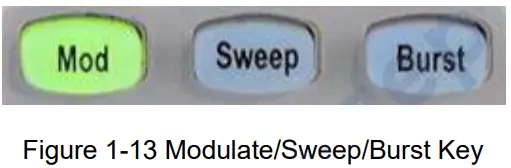
- ກົດ Mod, ຟັງຊັນ Modulation ຈະຖືກເປີດໃຊ້.
ຮູບແບບຄື້ນ modulated ສາມາດປ່ຽນແປງໄດ້ໂດຍການດັດແປງພາລາມິເຕີເຊັ່ນ: Type, Source, AM Depth, AM Freq, Shape, ແລະອື່ນໆ SDG2000X ສາມາດ modulate waveforms ໂດຍໃຊ້ AM, FM, PM, ASK, FSK, PSK, PWM ແລະ DSB-AM, ແລະອື່ນໆ. ຮູບແບບຄື້ນຂອງກໍາມະຈອນສາມາດຖືກດັດແປງໂດຍໃຊ້ PWM ເທົ່ານັ້ນ. ຮູບແບບຄື້ນສຽງດັງ ແລະ DC ບໍ່ສາມາດປັບປ່ຽນໄດ້.
- ກົດ Sweep, ຟັງຊັນ Sweep ຈະຖືກເປີດໃຊ້.
ຊິນ, ສີ່ຫຼ່ຽມ, ramp ແລະຮູບແບບຄື້ນທີ່ມັກສະໜັບສະໜຸນການທໍາງານຂອງກວາດ. ໃນໂຫມດກວາດ, SDG2000X ສາມາດສ້າງສັນຍານທີ່ມີຄວາມຖີ່ຂອງຕົວແປ. ຊ່ວງເວລາກວາດທີ່ມີຢູ່ແມ່ນຕັ້ງແຕ່ 1ms ຫາ 500s. ແຫຼ່ງກະຕຸ້ນສາມາດເປັນ "ພາຍໃນ", "ພາຍນອກ" ຫຼື "ຄູ່ມື".
- ກົດ Burst, ຟັງຊັນ Burst ຈະຖືກເປີດໃຊ້.
ສັນຍານລະເບີດສໍາລັບ sine, square, ramp, ກໍາມະຈອນເຕັ້ນຫຼືຮູບແບບຄື້ນທີ່ຕົນເອງມັກອາດຈະຖືກສ້າງ. ເລີ່ມໄລຍະໄລຍະຈາກ 0° ຫາ 360° ແລະຊ່ວງໄລຍະ Burst ຕັ້ງແຕ່ 1μs ຫາ 1000s.
1.5 ເພື່ອເປີດ / ປິດຜົນຜະລິດ
ດັ່ງທີ່ສະແດງຢູ່ໃນຮູບທີ 1-17 ມີສອງກະແຈຢູ່ເບື້ອງຂວາຂອງແຜງປະຕິບັດງານທີ່ຖືກນໍາໃຊ້ເພື່ອເປີດໃຊ້ / ປິດການອອກຂອງສອງຊ່ອງ. ເລືອກຊ່ອງແລະກົດທີ່ສອດຄ້ອງກັນ ຜົນຜະລິດ ປຸ່ມ, backlight ທີ່ສໍາຄັນຈະຖືກເຮັດໃຫ້ມີແສງແລະຜົນຜະລິດຈະຖືກເປີດໃຊ້. ກົດ ຜົນຜະລິດ ອີກເທື່ອຫນຶ່ງ, backlight ທີ່ສໍາຄັນຈະ extinguished ແລະຜົນຜະລິດຈະຖືກປິດການໃຊ້ງານ.
ກົດປຸ່ມຜົນຜະລິດທີ່ສອດຄ້ອງກັນເປັນເວລາສອງວິນາທີເພື່ອປ່ຽນລະຫວ່າງຄວາມດັນສູງແລະການໂຫຼດ 50Ω. 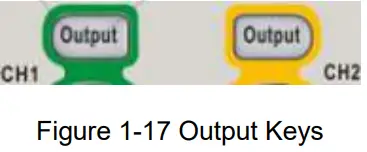 1.6 ເພື່ອໃຊ້ການປ້ອນຂໍ້ມູນຕົວເລກ
1.6 ເພື່ອໃຊ້ການປ້ອນຂໍ້ມູນຕົວເລກ
ດັ່ງທີ່ສະແດງຢູ່ໃນຮູບທີ 1-18, ມີສາມຊຸດຂອງກະແຈຢູ່ເທິງແຜງດ້ານຫນ້າ, ເຊິ່ງແມ່ນປຸ່ມລູກສອນ, ປຸ່ມແລະແປ້ນພິມຕົວເລກ. ຄໍາແນະນໍາຂ້າງລຸ່ມນີ້ຈະຊ່ວຍໃຫ້ທ່ານເຮັດຄວາມຄຸ້ນເຄີຍກັບການຄັດເລືອກການປ້ອນຂໍ້ມູນດິຈິຕອນ.
- ແປ້ນພິມຕົວເລກຖືກນໍາໃຊ້ເພື່ອໃສ່ຄ່າຂອງພາລາມິເຕີ.
- ປຸ່ມກົດແມ່ນໃຊ້ເພື່ອເພີ່ມ (ຕາມເຂັມໂມງ) ຫຼືຫຼຸດລົງ (ກົງກັນຂ້າມກັບເຂັມໂມງ) ຕົວເລກປັດຈຸບັນເມື່ອຕັ້ງຄ່າພາລາມິເຕີ.
- ເມື່ອໃຊ້ knob ເພື່ອກໍານົດພາລາມິເຕີ, ປຸ່ມລູກສອນຖືກນໍາໃຊ້ເພື່ອເລືອກຕົວເລກທີ່ຈະແກ້ໄຂ; ເມື່ອໃຊ້ແປ້ນພິມຕົວເລກເພື່ອກໍານົດພາລາມິເຕີ, ປຸ່ມລູກສອນຊ້າຍຖືກນໍາໃຊ້ເປັນຟັງຊັນ Backspace.
1.7 ເພື່ອໃຊ້ປຸ່ມຟັງຊັນທົ່ວໄປ
ດັ່ງທີ່ສະແດງຢູ່ໃນຮູບທີ 1-19, ມີຫ້າປຸ່ມຢູ່ໃນແຜງປະຕິບັດງານ, ເຊິ່ງມີປ້າຍກໍາກັບ Parameter, Utility, Store/Recall, Waveforms, ແລະ Ch1/Ch2. ຄໍາແນະນໍາຂ້າງລຸ່ມນີ້ຈະຊ່ວຍເຮັດໃຫ້ເຈົ້າຄຸ້ນເຄີຍກັບຫນ້າທີ່ເຫຼົ່ານີ້. 
- ໄດ້ ພາລາມິເຕີ key ເຮັດໃຫ້ມັນສະດວກສໍາລັບຜູ້ປະຕິບັດການກໍານົດຕົວກໍານົດການຂອງ waveforms ພື້ນຖານໂດຍກົງ.
- ໄດ້ ປະໂຫຍດ key ຖືກນໍາໃຊ້ເພື່ອກໍານົດການທໍາງານຂອງລະບົບຊ່ວຍ, ເຊັ່ນ: ການຕັ້ງຄ່າຜົນຜະລິດ, ການຕັ້ງຄ່າການໂຕ້ຕອບ, ຂໍ້ມູນການຕັ້ງຄ່າລະບົບ, ປະຕິບັດເຄື່ອງມືດ້ວຍຕົນເອງການທົດສອບແລະການອ່ານຂໍ້ມູນການປັບທຽບ, ແລະອື່ນໆ.
- ໄດ້ ເກັບຮັກສາ / ເອີ້ນຄືນ key ຖືກນໍາໃຊ້ເພື່ອເກັບຮັກສາແລະ recall ຂໍ້ມູນ waveform ແລະຂໍ້ມູນການຕັ້ງຄ່າ.
- ໄດ້ ຮູບແບບຄື້ນ key ແມ່ນໃຊ້ເພື່ອເລືອກຮູບແບບຄື້ນພື້ນຖານ.
- ໄດ້ Ch1/Ch2 ປຸ່ມຖືກໃຊ້ເພື່ອສະຫຼັບຊ່ອງທີ່ເລືອກໃນປັດຈຸບັນລະຫວ່າງ CH1 ແລະ CH2. ຫຼັງຈາກການເລີ່ມຕົ້ນ, CH1 ຖືກເລືອກເປັນຄ່າເລີ່ມຕົ້ນ. ໃນຈຸດນີ້, ກົດປຸ່ມເພື່ອເລືອກ CH2.
ການດໍາເນີນງານຂອງກະດານຫນ້າ
ມາຮອດປັດຈຸບັນ, ທ່ານໄດ້ຮັບຄວາມເຂົ້າໃຈສັ້ນໆກ່ຽວກັບ SDG2000X ກັບແຜງດ້ານຫນ້າ / ຫລັງ, ທຸກພື້ນທີ່ຄວບຄຸມຟັງຊັນແລະກະແຈ. ທ່ານກໍ່ຄວນຮູ້ວິທີຕັ້ງ Function/Abitrary Waveform Generator ສໍາລັບການນໍາໃຊ້ຂອງທ່ານ. ຖ້າທ່ານບໍ່ຄຸ້ນເຄີຍກັບການປະຕິບັດງານເຫຼົ່ານີ້, ທ່ານແນະນໍາໃຫ້ອ່ານບົດທີຫນຶ່ງ 'ການເລີ່ມຕົ້ນດ່ວນ' ອີກເທື່ອຫນຶ່ງ.
ບົດນີ້ກວມເອົາຫົວຂໍ້ຕໍ່ໄປນີ້:
- ກໍານົດ Sine
- ຕັ້ງ Square
- ກໍານົດ Ramp
- ກໍານົດ Pulse
- ການກໍານົດສິ່ງລົບກວນ
- ຕັ້ງ DC
- ການກໍານົດຕົນເອງ
- ເພື່ອກໍານົດຟັງຊັນ Harmonic
- ຕັ້ງຄ່າ Modulation Function
- ເພື່ອກໍານົດຟັງຊັນ Sweep
- ເພື່ອກໍານົດຟັງຊັນ Burst
- ເພື່ອເກັບຮັກສາແລະຈື່
- ການຕັ້ງຄ່າຫນ້າທີ່ອຸປະກອນ
ຂໍແນະນຳໃຫ້ທ່ານອ່ານບົດນີ້ຢ່າງລະມັດລະວັງເພື່ອເຂົ້າໃຈຟັງຊັນການຕັ້ງຮູບຄື້ນທີ່ຫຼາກຫຼາຍຂອງ SDG2000X ແລະວິທີການປະຕິບັດງານເພີ່ມເຕີມ.
2.1 ກໍານົດ Sine Waveform
ກົດ ຮູບແບບຄື້ນ ປຸ່ມເພື່ອເລືອກຟັງຊັນຮູບຄື່ນ ແລະຈາກນັ້ນກົດປຸ່ມ Sine softkey. ຕົວກໍານົດການ waveform sine ຖືກກໍານົດໂດຍການໃຊ້ເມນູການດໍາເນີນງານຂອງ sine.
ຕົວກໍານົດການທີ່ມີຢູ່ສໍາລັບຮູບແບບຄື້ນ sine ປະກອບມີຄວາມຖີ່ / ໄລຍະເວລາ, amplitude / ລະດັບສູງ, ຊົດເຊີຍ / ລະດັບຕ່ໍາແລະໄລຍະ. ສັນຍານ sine ທີ່ແຕກຕ່າງກັນສາມາດຖືກສ້າງຂື້ນໂດຍການກໍານົດຕົວກໍານົດການເຫຼົ່ານີ້. ດັ່ງທີ່ສະແດງຢູ່ໃນຮູບທີ 2-1, ໃນເມນູ Soft Key, ເລືອກ ຄວາມຖີ່ . ພື້ນທີ່ພາລາມິເຕີຄວາມຖີ່ແມ່ນເນັ້ນໃສ່ໃນປ່ອງຢ້ຽມສະແດງພາລາມິເຕີ, ແລະຜູ້ໃຊ້ສາມາດກໍານົດຄ່າຄວາມຖີ່ໄດ້ທີ່ນີ້. ຕາຕະລາງ 2-1 ເມນູຄໍາອະທິບາຍຂອງ Sine Waveform
ຕາຕະລາງ 2-1 ເມນູຄໍາອະທິບາຍຂອງ Sine Waveform
| ເມນູ ໜ້າ ທີ່ | ການຕັ້ງຄ່າ | ຄໍາອະທິບາຍ |
| ຄວາມຖີ່ / ໄລຍະເວລາ | ກໍານົດຄວາມຖີ່ຂອງສັນຍານຫຼືໄລຍະເວລາ; ຕົວກໍານົດການປະຈຸບັນຈະຖືກປ່ຽນໃນເວລາກົດທີສອງ. |
|
| Amplitude/ລະດັບສູງ | ກໍານົດສັນຍານ amplitude ຫຼືລະດັບສູງ; ຕົວກໍານົດການປະຈຸບັນຈະຖືກປ່ຽນໃນເວລາກົດທີສອງ. |
|
| ຊົດເຊີຍ/ລະດັບຕໍ່າ | ກໍານົດການຊົດເຊີຍສັນຍານຫຼືລະດັບຕ່ໍາ; ຕົວກໍານົດການປະຈຸບັນຈະຖືກປ່ຽນໃນເວລາກົດທີສອງ. |
|
| ໄລຍະ | ກໍານົດໄລຍະຂອງສັນຍານ. |
ເພື່ອກໍານົດຄວາມຖີ່ / ໄລຍະເວລາ
ຄວາມຖີ່ແມ່ນຫນຶ່ງໃນຕົວກໍານົດການທີ່ສໍາຄັນທີ່ສຸດຂອງຮູບແບບຄື້ນພື້ນຖານ. ສໍາລັບຮູບແບບເຄື່ອງມືທີ່ແຕກຕ່າງກັນແລະຮູບແບບຄື້ນ, ລະດັບຄວາມຖີ່ທີ່ມີຢູ່ແມ່ນແຕກຕ່າງກັນ. ສໍາລັບຂໍ້ມູນລາຍລະອຽດ, ກະລຸນາເບິ່ງ “SDG2000X Datasheet”. ຄວາມຖີ່ເລີ່ມຕົ້ນແມ່ນ 1kHz.
- ກົດ Waveforms → Sine → ຄວາມຖີ່ , ກໍານົດພາລາມິເຕີຄວາມຖີ່.
ຄວາມຖີ່ທີ່ສະແດງຢູ່ໜ້າຈໍເມື່ອເຄື່ອງເປີດແມ່ນຄ່າເລີ່ມຕົ້ນ ຫຼືຄ່າທີ່ກຳນົດໄວ້ຂອງການເປີດເຄື່ອງສຸດທ້າຍ. ຖ້າໄລຍະເວລາ (ແທນທີ່ຈະເປັນຄວາມຖີ່) ເປັນພາລາມິເຕີທີ່ຕ້ອງການ, ໃຫ້ກົດ Frequency/Period ອີກຄັ້ງເພື່ອເຂົ້າສູ່ໂໝດໄລຍະເວລາ. ຄ່າປັດຈຸບັນສຳລັບໄລຍະເວລາຂອງຮູບຄື່ນແມ່ນສະແດງເປັນສີປີ້ນກັນ. ກົດປຸ່ມຄວາມຖີ່/ໄລຍະເວລາອີກຄັ້ງເພື່ອກັບຄືນສູ່ໂໝດການປ້ອນຄວາມຖີ່. - ປ້ອນຄວາມຖີ່ທີ່ຕ້ອງການ.
ໃຊ້ແປ້ນພິມຕົວເລກເພື່ອປ້ອນຄ່າພາລາມິເຕີໂດຍກົງ, ແລະກົດປຸ່ມທີ່ສອດຄ້ອງກັນເພື່ອເລືອກຫົວໜ່ວຍພາລາມິເຕີ. ຫຼືໃຊ້ປຸ່ມລູກສອນເພື່ອເລືອກຕົວເລກເພື່ອແກ້ໄຂ, ແລະຫຼັງຈາກນັ້ນໃຊ້ປຸ່ມກົດເພື່ອປ່ຽນຄ່າຂອງມັນ.
ໝາຍເຫດ:
ເມື່ອໃຊ້ແປ້ນພິມຕົວເລກເພື່ອໃສ່ຄ່າ, ປຸ່ມລູກສອນຊ້າຍສາມາດໃຊ້ເພື່ອເລື່ອນຕົວກະພິບໄປຂ້າງຫຼັງ ແລະລຶບຄ່າຂອງຕົວເລກກ່ອນໜ້າ.
ການກໍານົດ Ampຄວາມກວ້າງ
ໄດ້ ampຊ່ວງການຕັ້ງຄ່າ litude ແມ່ນຖືກຈຳກັດໂດຍການຕັ້ງຄ່າ “Load” ແລະ “Frequency/ Period”. ສໍາລັບຂໍ້ມູນລາຍລະອຽດ, ກະລຸນາເບິ່ງ “SDG2000X Datasheet”.
- ກົດ Waveforms → Sine → Ampຄວາມກວ້າງ , ການກໍານົດ ampຄວາມກວ້າງ.
ໄດ້ amplitude ສະແດງໃຫ້ເຫັນໃນຫນ້າຈໍໃນເວລາທີ່ອຸປະກອນໄດ້ຖືກເປີດເປັນຄ່າເລີ່ມຕົ້ນຫຼືຄ່າທີ່ກໍານົດໄວ້ຂອງພະລັງງານລົງສຸດທ້າຍ. ຖ້າຕ້ອງການຕັ້ງລະດັບສູງຂອງຮູບແບບຄື້ນ, ໃຫ້ກົດປຸ່ມ Amplitude / HighLevel key ອີກເທື່ອຫນຶ່ງເພື່ອປ່ຽນເຂົ້າໄປໃນພາລາມິເຕີລະດັບສູງ (ການດໍາເນີນງານໃນປະຈຸບັນແມ່ນສະແດງຢູ່ໃນສີ inverse). - ໃສ່ທີ່ຕ້ອງການ ampຄວາມກວ້າງ.
ໃຊ້ແປ້ນພິມຕົວເລກເພື່ອປ້ອນຄ່າພາລາມິເຕີໂດຍກົງ, ແລະກົດປຸ່ມທີ່ສອດຄ້ອງກັນເພື່ອເລືອກຫົວໜ່ວຍພາລາມິເຕີ. ຫຼືໃຊ້ປຸ່ມລູກສອນເພື່ອເລືອກຕົວເລກເພື່ອແກ້ໄຂ, ແລະຫຼັງຈາກນັ້ນໃຊ້ປຸ່ມກົດເພື່ອປ່ຽນຄ່າຂອງມັນ.
ເພື່ອກໍານົດ Offset
ຂອບເຂດການຕັ້ງຄ່າຊົດເຊີຍແມ່ນຖືກຈໍາກັດໂດຍ "Load" ແລະ ".Amplitude/HighLevel” ການຕັ້ງຄ່າ. ສໍາລັບຂໍ້ມູນລາຍລະອຽດ, ກະລຸນາເບິ່ງ “SDG2000X Datasheet”. ຄ່າເລີ່ມຕົ້ນແມ່ນ 0Vdc.
- ກົດ Waveforms → Sine → Offset , ເພື່ອກໍານົດການຊົດເຊີຍ.
ຄ່າຊົດເຊີຍທີ່ສະແດງຢູ່ໜ້າຈໍເມື່ອເຄື່ອງເປີດແມ່ນຄ່າເລີ່ມຕົ້ນ ຫຼືຄ່າທີ່ກຳນົດໄວ້ຂອງການເປີດເຄື່ອງສຸດທ້າຍ. ຖ້າທ່ານຕ້ອງການກໍານົດ waveform ໃນລະດັບຕ່ໍາ, ກົດປຸ່ມ Offset/LowLevel ອີກເທື່ອຫນຶ່ງ, ເພື່ອປ່ຽນເຂົ້າໄປໃນພາລາມິເຕີລະດັບຕ່ໍາ (ການດໍາເນີນການໃນປະຈຸບັນແມ່ນສະແດງຢູ່ໃນສີ inverse). - ປ້ອນການຊົດເຊີຍທີ່ຕ້ອງການ.
ໃຊ້ແປ້ນພິມຕົວເລກເພື່ອປ້ອນຄ່າພາລາມິເຕີໂດຍກົງ, ແລະກົດປຸ່ມທີ່ສອດຄ້ອງກັນເພື່ອເລືອກຫົວໜ່ວຍພາລາມິເຕີ. ຫຼືໃຊ້ປຸ່ມລູກສອນເພື່ອເລືອກຕົວເລກເພື່ອແກ້ໄຂ, ແລະຫຼັງຈາກນັ້ນໃຊ້ປຸ່ມກົດເພື່ອປ່ຽນຄ່າຂອງມັນ.
 ການກໍານົດໄລຍະ
ການກໍານົດໄລຍະ
- ກົດ Waveforms → Sine → Phase , ເພື່ອກໍານົດໄລຍະ.
ໄລຍະທີ່ສະແດງຢູ່ໃນຫນ້າຈໍເມື່ອອຸປະກອນຖືກເປີດແມ່ນຄ່າເລີ່ມຕົ້ນຫຼືຄ່າທີ່ກໍານົດໄວ້ຂອງພະລັງງານສຸດທ້າຍ. - ໃສ່ໄລຍະທີ່ຕ້ອງການ.
ໃຊ້ແປ້ນພິມຕົວເລກເພື່ອປ້ອນຄ່າພາລາມິເຕີໂດຍກົງ ແລະກົດປຸ່ມທີ່ສອດຄ້ອງກັນເພື່ອເລືອກຫົວໜ່ວຍພາລາມິເຕີ. ຫຼືໃຊ້ປຸ່ມລູກສອນເພື່ອເລືອກຕົວເລກເພື່ອແກ້ໄຂ, ແລະຫຼັງຈາກນັ້ນໃຊ້ປຸ່ມກົດເພື່ອປ່ຽນຄ່າຂອງມັນ.
 ໝາຍເຫດ:
ໝາຍເຫດ:
ເມື່ອເປີດໃຊ້ໂໝດອິດສະລະ, ຕົວກໍານົດການໄລຍະບໍ່ສາມາດຖືກແກ້ໄຂໄດ້
2.2 ກໍານົດ Square Waveform
ກົດປຸ່ມ Waveforms ເພື່ອເລືອກຟັງຊັນຮູບແບບຄື້ນ, ແລະກົດ softkey Square. ຕົວກໍານົດການຮູບແບບຄື້ນສີ່ຫຼ່ຽມແມ່ນຖືກກໍານົດໂດຍໃຊ້ເມນູການດໍາເນີນງານ Square.
ຕົວກໍານົດການຂອງຄື້ນສີ່ຫຼ່ຽມມົນປະກອບມີຄວາມຖີ່ / ໄລຍະເວລາ, amplitude / ລະດັບສູງ, ຊົດເຊີຍ / ລະດັບຕ່ໍາ, ໄລຍະແລະຫນ້າທີ່. ດັ່ງທີ່ສະແດງຢູ່ໃນຮູບ 2-6, ເລືອກ DutyCycle . ພື້ນທີ່ພາລາມິເຕີວົງຈອນຫນ້າທີ່ຖືກເນັ້ນໃສ່ໃນປ່ອງຢ້ຽມສະແດງພາລາມິເຕີ, ແລະຜູ້ໃຊ້ສາມາດກໍານົດມູນຄ່າວົງຈອນຫນ້າທີ່ຢູ່ທີ່ນີ້.
ຕາຕະລາງ 2-2 ເມນູຄໍາອະທິບາຍຂອງ Square Waveform
| ຟັງຊັນ ເມນູ | ການຕັ້ງຄ່າ | ຄໍາອະທິບາຍ |
| ຄວາມຖີ່ / ໄລຍະເວລາ | ກໍານົດຄວາມຖີ່ຂອງສັນຍານຫຼືໄລຍະເວລາ; ຕົວກໍານົດການປະຈຸບັນຈະຖືກປ່ຽນໃນເວລາກົດທີສອງ. |
|
| Amplitude/ລະດັບສູງ | ກໍານົດສັນຍານ amplitude ຫຼືລະດັບສູງ; ຕົວກໍານົດການປະຈຸບັນຈະຖືກປ່ຽນໃນເວລາກົດທີສອງ. |
|
| ຊົດເຊີຍ/ລະດັບຕໍ່າ | ກໍານົດການຊົດເຊີຍສັນຍານຫຼືລະດັບຕ່ໍາ; ຕົວກໍານົດການປະຈຸບັນຈະຖືກປ່ຽນໃນເວລາກົດທີສອງ. |
|
| ໄລຍະ | ກໍານົດໄລຍະຂອງສັນຍານ. | |
| ວົງຈອນຫນ້າທີ່ | ກໍານົດວົງຈອນຫນ້າທີ່ສໍາລັບຮູບຄື່ນສີ່ຫລ່ຽມ. |
ເພື່ອກໍານົດວົງຈອນຫນ້າທີ່
ຮອບວຽນຫນ້າທີ່: ອັດຕາສ່ວນຂອງໄລຍະເວລາທີ່ກໍາມະຈອນຢູ່ໃນສະຖານະສູງແລະໄລຍະເວລາຂອງຮູບຄື່ນ.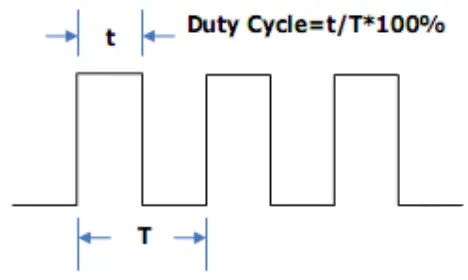 ຂອບເຂດການຕັ້ງຄ່າຮອບວຽນໜ້າທີ່ຖືກຈຳກັດໂດຍການຕັ້ງຄ່າ “ຄວາມຖີ່/ໄລຍະເວລາ”. ສໍາລັບຂໍ້ມູນລາຍລະອຽດ, ກະລຸນາເບິ່ງທີ່ “SDG2000X Datasheet”. ຄ່າເລີ່ມຕົ້ນແມ່ນ 50%.
ຂອບເຂດການຕັ້ງຄ່າຮອບວຽນໜ້າທີ່ຖືກຈຳກັດໂດຍການຕັ້ງຄ່າ “ຄວາມຖີ່/ໄລຍະເວລາ”. ສໍາລັບຂໍ້ມູນລາຍລະອຽດ, ກະລຸນາເບິ່ງທີ່ “SDG2000X Datasheet”. ຄ່າເລີ່ມຕົ້ນແມ່ນ 50%.
- ກົດ Waveforms → Square → DutyCycle , ເພື່ອກໍານົດວົງຈອນຫນ້າທີ່.
ຮອບວຽນໜ້າທີ່ທີ່ສະແດງຢູ່ໜ້າຈໍເມື່ອເຄື່ອງເປີດແມ່ນຄ່າເລີ່ມຕົ້ນ ຫຼືຄ່າທີ່ກຳນົດໄວ້ຂອງການເປີດເຄື່ອງສຸດທ້າຍ. - ໃສ່ວົງຈອນໜ້າທີ່ທີ່ຕ້ອງການ.
ໃຊ້ແປ້ນພິມຕົວເລກເພື່ອປ້ອນຄ່າພາລາມິເຕີໂດຍກົງ ແລະກົດປຸ່ມທີ່ສອດຄ້ອງກັນເພື່ອເລືອກຫົວໜ່ວຍພາລາມິເຕີ. ຫຼືໃຊ້ປຸ່ມລູກສອນເພື່ອເລືອກຕົວເລກເພື່ອແກ້ໄຂ, ແລະຫຼັງຈາກນັ້ນໃຊ້ປຸ່ມກົດເພື່ອປ່ຽນຄ່າຂອງມັນ. ເຄື່ອງປັ່ນໄຟຈະປ່ຽນຮູບແບບຄື້ນທັນທີ.
 ໝາຍເຫດ:
ໝາຍເຫດ:
ວິທີການກໍານົດພາລາມິເຕີອື່ນໆຂອງສັນຍານສີ່ຫລ່ຽມແມ່ນຄ້າຍຄືກັນກັບຟັງຊັນຮູບແບບຂອງຄື້ນ sine.
2.3 ກໍານົດ Ramp ຮູບແບບຄື້ນ
ກົດ ຮູບແບບຄື້ນ ທີ່ສໍາຄັນເພື່ອຄັດເລືອກເອົາການທໍາງານຂອງ waveform, ແລະກົດປຸ່ມ Ramp softkey. ຣamp ຕົວກໍານົດການ waveform ຖືກກໍານົດໂດຍການນໍາໃຊ້ ramp ເມນູການດໍາເນີນງານ.
ຕົວກໍານົດການສໍາລັບ ramp ຮູບແບບຄື້ນປະກອບມີຄວາມຖີ່/ໄລຍະເວລາ, amplitude / ລະດັບສູງ, offset / ລະດັບຕ່ໍາ, ໄລຍະແລະ symmetry. ດັ່ງທີ່ສະແດງຢູ່ໃນຮູບທີ 2-8, ໃນເມນູ Soft Key, ເລືອກ Symmetry . ພື້ນທີ່ພາລາມິເຕີ symmetry ໄດ້ຖືກເນັ້ນໃສ່ໃນປ່ອງຢ້ຽມສະແດງພາລາມິເຕີ, ແລະຜູ້ໃຊ້ສາມາດກໍານົດຄ່າ symmetry ທີ່ນີ້.  ຕາຕະລາງ 2-3 ເມນູ ຄໍາອະທິບາຍຂອງ Ramp ຮູບແບບຄື້ນ
ຕາຕະລາງ 2-3 ເມນູ ຄໍາອະທິບາຍຂອງ Ramp ຮູບແບບຄື້ນ
| ຟັງຊັນ ເມນູ | ການຕັ້ງຄ່າ | ຄໍາອະທິບາຍ |
| ຄວາມຖີ່ / ໄລຍະເວລາ | ກໍານົດຄວາມຖີ່ຂອງສັນຍານຫຼືໄລຍະເວລາ; ຕົວກໍານົດການປະຈຸບັນຈະຖືກປ່ຽນໃນເວລາກົດທີສອງ. |
|
| Amplitude/ລະດັບສູງ | ກໍານົດສັນຍານ amplitude ຫຼືລະດັບສູງ; ຕົວກໍານົດການປະຈຸບັນຈະຖືກປ່ຽນໃນເວລາກົດທີສອງ. |
|
| ຊົດເຊີຍ/ລະດັບຕໍ່າ | ກໍານົດການຊົດເຊີຍສັນຍານຫຼືລະດັບຕ່ໍາ; ຕົວກໍານົດການປະຈຸບັນຈະຖືກປ່ຽນໃນເວລາກົດທີສອງ. |
|
| ໄລຍະ | ກໍານົດໄລຍະຂອງສັນຍານ. | |
| ສົມມາດ | ກໍານົດ symmetry ສໍາລັບ ramp ຮູບແບບຄື້ນ. |
ເພື່ອກໍານົດ Symmetry
Symmetry: ເປີເຊັນtage ວ່າໄລຍະເວລາທີ່ເພີ່ມຂຶ້ນໃຊ້ເວລາເຖິງໄລຍະເວລາທັງຫມົດ.
ລະດັບການປ້ອນຂໍ້ມູນ: 0~100%
ຄ່າເລີ່ມຕົ້ນ: 50% 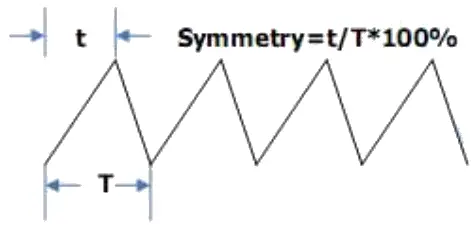
- ກົດ Waveforms → Ramp → Symmetry , ເພື່ອກໍານົດຄວາມສົມມາດ.
ຄວາມສົມມາຕຣິກທີ່ສະແດງຢູ່ໜ້າຈໍເມື່ອເຄື່ອງເປີດແມ່ນຄ່າເລີ່ມຕົ້ນ ຫຼືຄ່າທີ່ກຳນົດໄວ້ຂອງການເປີດເຄື່ອງສຸດທ້າຍ. - ໃສ່ Symmetry ທີ່ຕ້ອງການ.
ໃຊ້ແປ້ນພິມຕົວເລກເພື່ອປ້ອນຄ່າພາລາມິເຕີໂດຍກົງ, ແລະກົດປຸ່ມທີ່ສອດຄ້ອງກັນເພື່ອເລືອກຫົວໜ່ວຍພາລາມິເຕີ. ຫຼືໃຊ້ປຸ່ມລູກສອນເພື່ອເລືອກຕົວເລກເພື່ອແກ້ໄຂ, ແລະຫຼັງຈາກນັ້ນໃຊ້ປຸ່ມກົດເພື່ອປ່ຽນຄ່າຂອງມັນ. ເຄື່ອງປັ່ນໄຟຈະປ່ຽນຮູບແບບຄື້ນທັນທີ.
 ໝາຍເຫດ:
ໝາຍເຫດ:
ວິທີການກໍານົດພາລາມິເຕີອື່ນໆຂອງ ramp ສັນຍານແມ່ນຄ້າຍຄືກັນກັບການທໍາງານຂອງ waveform sine.
2.4 ກໍານົດ Pulse Waveform
ກົດ ຮູບແບບຄື້ນ ທີ່ສໍາຄັນເພື່ອຄັດເລືອກເອົາການທໍາງານຂອງ waveform, ແລະກົດປຸ່ມ ກຳມະຈອນ softkey. ຕົວກໍານົດການຮູບແບບຄື້ນກໍາມະຈອນແມ່ນຖືກກໍານົດໂດຍການໃຊ້ເມນູການດໍາເນີນງານຂອງກໍາມະຈອນ.
ຕົວກໍານົດການສໍາລັບຮູບແບບຄື້ນກໍາມະຈອນປະກອບມີຄວາມຖີ່ / ໄລຍະເວລາ, amplitude / ລະດັບສູງ, ຊົດເຊີຍ / ລະດັບຕ່ໍາ, ຄວາມກວ້າງ, ເພີ່ມຂຶ້ນ / ຫຼຸດລົງແລະການຊັກຊ້າ. ດັ່ງທີ່ສະແດງຢູ່ໃນຮູບທີ 2-10, ໃນເມນູ Soft Key, ເລືອກ PulWidth . ພື້ນທີ່ພາລາມິເຕີຄວາມກວ້າງຂອງກໍາມະຈອນຖືກເນັ້ນໃສ່ໃນປ່ອງຢ້ຽມສະແດງພາລາມິເຕີ, ແລະຜູ້ໃຊ້ສາມາດກໍານົດຄ່າຄວາມກວ້າງຂອງກໍາມະຈອນຢູ່ທີ່ນີ້. ຕາຕະລາງ 2-4 ເມນູ ຄໍາອະທິບາຍຂອງ Pulse Waveform
ຕາຕະລາງ 2-4 ເມນູ ຄໍາອະທິບາຍຂອງ Pulse Waveform
| ຟັງຊັນ ເມນູ | ການຕັ້ງຄ່າ | ຄໍາອະທິບາຍ |
| ຄວາມຖີ່ / ໄລຍະເວລາ | ກໍານົດຄວາມຖີ່ຂອງສັນຍານຫຼືໄລຍະເວລາ; ຕົວກໍານົດການປະຈຸບັນຈະຖືກປ່ຽນໃນເວລາກົດທີສອງ. |
|
| Amplitude/ລະດັບສູງ | ກໍານົດສັນຍານ amplitude ຫຼືລະດັບສູງ; ຕົວກໍານົດການປະຈຸບັນຈະຖືກປ່ຽນໃນເວລາກົດທີສອງ. |
|
| ຊົດເຊີຍ/ລະດັບຕໍ່າ | ກໍານົດການຊົດເຊີຍສັນຍານຫຼືລະດັບຕ່ໍາ; ຕົວກໍານົດການປະຈຸບັນຈະຖືກປ່ຽນໃນເວລາກົດທີສອງ. |
|
| PulWidth/ DutyCycle | ກໍານົດຄວາມກວ້າງຂອງກໍາມະຈອນສັນຍານຫຼືວົງຈອນຫນ້າທີ່; ຕົວກໍານົດການປະຈຸບັນຈະຖືກປ່ຽນໃນເວລາກົດທີສອງ. |
|
| ລຸກຂຶ້ນ/ຕົກ | ກໍານົດຂອບຂຶ້ນຫຼືແຂບຫຼຸດລົງສໍາລັບຮູບແບບຄື້ນກໍາມະຈອນ. ຕົວກໍານົດການປະຈຸບັນຈະຖືກປ່ຽນໃນເວລາກົດທີສອງ. |
|
| ຊັກຊ້າ | ການຕັ້ງຄ່າຄວາມລ່າຊ້າສໍາລັບຮູບແບບຄື້ນກໍາມະຈອນ. |
ເພື່ອກໍານົດ Pulse Width/DutyCycle
ຄວາມກວ້າງຂອງກໍາມະຈອນແມ່ນກໍານົດເວລາຈາກຂອບເຂດ 50% ຂອງຂອບທີ່ເພີ່ມຂຶ້ນ amplitude ກັບ 50% ຂອບຂອງການຫຼຸດລົງຕໍ່ໄປ amplitude (ດັ່ງທີ່ສະແດງຢູ່ໃນຮູບຂ້າງລຸ່ມນີ້). ຊ່ວງການຕັ້ງຄ່າຄວາມກວ້າງຂອງກຳມະຈອນຖືກຈຳກັດໂດຍການຕັ້ງຄ່າ “ຄວາມກວ້າງຂອງກຳມະຈອນຂັ້ນຕ່ຳ” ແລະ “ໄລຍະເວລາກຳມະຈອນ”. ສໍາລັບຂໍ້ມູນລາຍລະອຽດ, ກະລຸນາເບິ່ງ “SDG2000X Datasheet”. ຄ່າເລີ່ມຕົ້ນແມ່ນ 200μs.
ຮອບວຽນຫນ້າທີ່ຂອງກໍາມະຈອນແມ່ນຖືກກໍານົດເປັນ percentage ວ່າຄວາມກວ້າງຂອງກໍາມະຈອນໃຊ້ເວລາເຖິງໃນໄລຍະເວລາທັງຫມົດ. Pulse duty cycle ແລະຄວາມກວ້າງຂອງກໍາມະຈອນແມ່ນກ່ຽວຂ້ອງກັນ. ເມື່ອຕົວກໍານົດການຖືກປ່ຽນແປງ, ອື່ນຈະຖືກປ່ຽນແປງໂດຍອັດຕະໂນມັດ.
- ກົດ Waveforms → Pulse → PulWidth , ເພື່ອກໍານົດຄວາມກວ້າງຂອງກໍາມະຈອນ.
ຄວາມກວ້າງຂອງກຳມະຈອນທີ່ສະແດງຢູ່ໜ້າຈໍເມື່ອເຄື່ອງເປີດແມ່ນຄ່າເລີ່ມຕົ້ນ ຫຼືຄ່າທີ່ກຳນົດໄວ້ຂອງການເປີດເຄື່ອງສຸດທ້າຍ. ຖ້າທ່ານຕ້ອງການກໍານົດຮູບແບບຄື້ນຕາມຫນ້າທີ່, ໃຫ້ກົດປຸ່ມ PulWidth/DutyCycle ອີກເທື່ອຫນຶ່ງ, ເພື່ອປ່ຽນເຂົ້າໄປໃນພາລາມິເຕີຫນ້າທີ່ (ການດໍາເນີນການໃນປະຈຸບັນແມ່ນສະແດງເປັນສີປີ້ນກັນ). - ປ້ອນ Pulse Width ທີ່ຕ້ອງການ.
ໃຊ້ແປ້ນພິມຕົວເລກເພື່ອປ້ອນຄ່າພາລາມິເຕີໂດຍກົງ, ແລະກົດປຸ່ມທີ່ສອດຄ້ອງກັນເພື່ອເລືອກຫົວໜ່ວຍພາລາມິເຕີ. ຫຼືໃຊ້ປຸ່ມລູກສອນເພື່ອເລືອກຕົວເລກເພື່ອແກ້ໄຂ, ແລະຫຼັງຈາກນັ້ນໃຊ້ປຸ່ມກົດເພື່ອປ່ຽນຄ່າຂອງມັນ. ເຄື່ອງປັ່ນໄຟຈະປ່ຽນຮູບແບບຄື້ນທັນທີ.
 ການກໍານົດຂອບເຂດສູງຂຶ້ນ / ຫຼຸດລົງ
ການກໍານົດຂອບເຂດສູງຂຶ້ນ / ຫຼຸດລົງ
ເວລາທີ່ແຂບຂື້ນແມ່ນຖືກກໍານົດເປັນໄລຍະເວລາຂອງກໍາມະຈອນ amplitude ເພີ່ມຂຶ້ນຈາກ 10% ເປັນ 90% ໃກ້ຈະເຂົ້າສູ່, ໃນຂະນະທີ່ເວລາຫຼຸດລົງແມ່ນຖືກກໍານົດເປັນໄລຍະເວລາຂອງກໍາມະຈອນ. amplitude ຍ້າຍລົງຈາກ 90% ຫາ 10%. ການຕັ້ງຄ່າເວລາຂອບຂຶ້ນ/ຕົກແມ່ນຈຳກັດໂດຍຂີດຈຳກັດຄວາມກວ້າງຂອງກຳມະຈອນທີ່ລະບຸໄວ້ໃນປັດຈຸບັນ. ຜູ້ໃຊ້ສາມາດກໍານົດແຂບສູງຂຶ້ນແລະແຂບຫຼຸດລົງເປັນອິດສະຫຼະ.
- ກົດ Waveforms → Pulse → Rise ເພື່ອຕັ້ງຂອບຂຶ້ນ.
ຂອບເພີ່ມຂຶ້ນທີ່ສະແດງຢູ່ໃນຫນ້າຈໍໃນເວລາທີ່ອຸປະກອນຖືກເປີດແມ່ນຄ່າເລີ່ມຕົ້ນຫຼືຄ່າທີ່ກໍານົດໄວ້ຂອງພະລັງງານສຸດທ້າຍລົງ. ຖ້າຫາກວ່າທ່ານຕ້ອງການທີ່ຈະກໍານົດຮູບແບບຄື້ນໂດຍແຂບຫຼຸດລົງ, ໃຫ້ກົດປຸ່ມ ລຸກຂຶ້ນ/ຕົກ ອີກເທື່ອຫນຶ່ງ, ເພື່ອປ່ຽນເຂົ້າໄປໃນຕົວກໍານົດການແຂບຫຼຸດລົງ (peration ໃນປັດຈຸບັນແມ່ນສະແດງຢູ່ໃນສີ inverse). - ໃສ່ຂອບເພີ່ມທີ່ຕ້ອງການ.
ໃຊ້ແປ້ນພິມຕົວເລກເພື່ອປ້ອນຄ່າພາລາມິເຕີໂດຍກົງ, ແລະກົດປຸ່ມທີ່ສອດຄ້ອງກັນເພື່ອເລືອກຫົວໜ່ວຍພາລາມິເຕີ. ຫຼືໃຊ້ປຸ່ມລູກສອນເພື່ອເລືອກຕົວເລກເພື່ອແກ້ໄຂ, ແລະຫຼັງຈາກນັ້ນໃຊ້ປຸ່ມກົດເພື່ອປ່ຽນຄ່າຂອງມັນ. ເຄື່ອງປັ່ນໄຟຈະປ່ຽນຮູບແບບຄື້ນທັນທີ.
 ໝາຍເຫດ:
ໝາຍເຫດ:
ວິທີການກໍານົດຕົວກໍານົດການອື່ນໆຂອງສັນຍານກໍາມະຈອນແມ່ນຄ້າຍຄືກັນກັບການທໍາງານຂອງ waveform sine.
2.5 ຕັ້ງຄ່າ Noise Waveform
ກົດ ຮູບແບບຄື້ນ ທີ່ສໍາຄັນເພື່ອຄັດເລືອກເອົາການທໍາງານຂອງ waveform, ແລະກົດປຸ່ມ ສິ່ງລົບກວນ softkey. ຕົວກໍານົດການສິ່ງລົບກວນແມ່ນຖືກກໍານົດໂດຍການໃຊ້ເມນູການດໍາເນີນງານສິ່ງລົບກວນ. ຕົວກໍານົດການສໍາລັບສິ່ງລົບກວນປະກອບມີ stdev, mean ແລະ bandwidth. ດັ່ງທີ່ສະແດງຢູ່ໃນຮູບທີ 2-13, ໃນເມນູປຸ່ມອ່ອນ, ເລືອກ Stdev , ພື້ນທີ່ພາລາມິເຕີ stdev ຖືກເນັ້ນໃສ່ໃນປ່ອງຢ້ຽມສະແດງພາລາມິເຕີ, ແລະຜູ້ໃຊ້ສາມາດກໍານົດຄ່າ stdev ຢູ່ທີ່ນີ້. ສິ່ງລົບກວນແມ່ນສັນຍານທີ່ບໍ່ມີໄລຍະເວລາທີ່ບໍ່ມີຄວາມຖີ່ຫຼືໄລຍະເວລາ.  ຕາຕະລາງ 2-5 ເມນູຄໍາອະທິບາຍກ່ຽວກັບສິ່ງລົບກວນ
ຕາຕະລາງ 2-5 ເມນູຄໍາອະທິບາຍກ່ຽວກັບສິ່ງລົບກວນ
| ຟັງຊັນ ເມນູ | ການຕັ້ງຄ່າ | ຄໍາອະທິບາຍ |
| ຊຸດແຖບ | ເປີດ/ປິດການຕັ້ງຄ່າແບນວິດ. | |
| Stdev | ການຕັ້ງຄ່າ stdev ສໍາລັບຮູບແບບຄື້ນສຽງ. | |
| ຫມາຍຄວາມວ່າ | ກໍານົດຄ່າສະເລ່ຍສໍາລັບຮູບແບບຄື້ນສຽງ. | |
| ແບນວິດ | ການຕັ້ງຄ່າແບນວິດສໍາລັບຮູບແບບຄື້ນສຽງ. |
ເພື່ອກໍານົດ Stdev
- ກົດ Waveforms → Noise → Stdev , ເພື່ອຕັ້ງຄ່າ stdev.
stdev ທີ່ສະແດງຢູ່ໃນຫນ້າຈໍໃນເວລາທີ່ອຸປະກອນຖືກເປີດແມ່ນຄ່າເລີ່ມຕົ້ນຫຼືຄ່າທີ່ກໍານົດໄວ້ຂອງພະລັງງານສຸດທ້າຍ. - ປ້ອນ stdev ທີ່ຕ້ອງການ.
ໃຊ້ແປ້ນພິມຕົວເລກເພື່ອປ້ອນຄ່າພາລາມິເຕີໂດຍກົງ, ແລະກົດປຸ່ມທີ່ສອດຄ້ອງກັນເພື່ອເລືອກຫົວໜ່ວຍພາລາມິເຕີ. ຫຼືໃຊ້ປຸ່ມລູກສອນເພື່ອເລືອກຕົວເລກເພື່ອແກ້ໄຂ, ແລະຫຼັງຈາກນັ້ນໃຊ້ປຸ່ມກົດເພື່ອປ່ຽນຄ່າຂອງມັນ.
 ກໍານົດຄ່າສະເລ່ຍ
ກໍານົດຄ່າສະເລ່ຍ
- ກົດ Waveforms → Noise → Mean , ເພື່ອກໍານົດຄ່າສະເລ່ຍ.
ຄ່າສະເລ່ຍທີ່ສະແດງຢູ່ໃນຫນ້າຈໍໃນເວລາທີ່ອຸປະກອນຖືກເປີດແມ່ນຄ່າເລີ່ມຕົ້ນຫຼືຄ່າທີ່ກໍານົດໄວ້ຂອງພະລັງງານສຸດທ້າຍ. - ໃສ່ຄ່າທີ່ຕ້ອງການ.
ໃຊ້ແປ້ນພິມຕົວເລກເພື່ອປ້ອນຄ່າພາລາມິເຕີໂດຍກົງ, ແລະກົດປຸ່ມທີ່ສອດຄ້ອງກັນເພື່ອເລືອກຫົວໜ່ວຍພາລາມິເຕີ. ຫຼືໃຊ້ປຸ່ມລູກສອນເພື່ອເລືອກຕົວເລກເພື່ອແກ້ໄຂ, ແລະຫຼັງຈາກນັ້ນໃຊ້ປຸ່ມກົດເພື່ອປ່ຽນຄ່າຂອງມັນ.
 ເພື່ອກໍານົດແບນວິດ
ເພື່ອກໍານົດແບນວິດ
- ກົດ Waveforms → Noise → BandSet ແລະເລືອກ “On” ເພື່ອກໍານົດແບນວິດ.
ແບນວິດທີ່ສະແດງຢູ່ໃນຫນ້າຈໍເມື່ອເຄື່ອງເປີດແມ່ນຄ່າເລີ່ມຕົ້ນຫຼືຄ່າທີ່ກໍານົດໄວ້ຂອງການເປີດເຄື່ອງສຸດທ້າຍ. ເມື່ອປ່ຽນຟັງຊັນ, ຖ້າຄ່າປັດຈຸບັນຖືກຕ້ອງສໍາລັບຮູບແບບຄື້ນໃຫມ່, ມັນຈະຖືກນໍາໃຊ້ຕາມລໍາດັບ. - ປ້ອນແບນວິດທີ່ຕ້ອງການ.
ໃຊ້ແປ້ນພິມຕົວເລກເພື່ອປ້ອນຄ່າພາລາມິເຕີໂດຍກົງ, ແລະກົດປຸ່ມທີ່ສອດຄ້ອງກັນເພື່ອເລືອກຫົວໜ່ວຍພາລາມິເຕີ. ຫຼືທ່ານສາມາດໃຊ້ປຸ່ມລູກສອນເພື່ອຄັດເລືອກເອົາຕົວເລກທີ່ທ່ານຕ້ອງການທີ່ຈະແກ້ໄຂ, ແລະຫຼັງຈາກນັ້ນນໍາໃຊ້ປຸ່ມເພື່ອປ່ຽນຄ່າຂອງມັນ.
 2.6 ຕັ້ງຄ່າ DC Waveform
2.6 ຕັ້ງຄ່າ DC Waveform
ກົດ Waveforms → Page 1/2 → DC , ເພື່ອເຂົ້າສູ່ການໂຕ້ຕອບຕໍ່ໄປນີ້. ກະລຸນາຮັບຊາບວ່າມີພາລາມິເຕີ 'DC offset' ຢູ່ກາງໜ້າຈໍ. ໝາຍເຫດ:
ໝາຍເຫດ:
ວິທີການກໍານົດການຊົດເຊີຍຂອງສັນຍານ DC ແມ່ນຄ້າຍຄືກັບຟັງຊັນຮູບສັນຍາລັກຂອງ sine.
2.7 ກໍານົດຮູບແບບຄື້ນທີ່ຕົນເອງມັກ
ສັນຍານ Arb ປະກອບດ້ວຍສອງປະເພດຄື: ຮູບແບບຄື້ນທີ່ສ້າງຂຶ້ນໃນລະບົບ ແລະຮູບແບບຄື້ນທີ່ຜູ້ໃຊ້ກຳນົດເອງ. ຮູບແບບຄື້ນໃນຕົວແມ່ນເກັບຮັກສາໄວ້ໃນຫນ່ວຍຄວາມຈໍາທີ່ບໍ່ແມ່ນການລະເຫີຍຂອງພາຍໃນ. ຜູ້ໃຊ້ຍັງອາດຈະແກ້ໄຂຮູບແບບ waveform arbitrary ກັບ 8 ຫາ 8M ຈຸດຂໍ້ມູນ, ຄື 8pts ກັບ 8Mpts.
DDS
ເລືອກ Waveforms → ໜ້າ 1/2 → Arb → Arb Mode aແລະເລືອກຮູບແບບຜົນຜະລິດ "DDS". ຕົວກໍານົດການປະກອບມີຄວາມຖີ່ / ໄລຍະເວລາ, amplitude / ລະດັບສູງ, ຊົດເຊີຍ / ລະດັບຕ່ໍາແລະໄລຍະ.
 Tສາມາດ 2-6 ເມນູຄໍາອະທິບາຍຂອງ Arb Waveform (ໜ້າ 1/2)
Tສາມາດ 2-6 ເມນູຄໍາອະທິບາຍຂອງ Arb Waveform (ໜ້າ 1/2)
| ຟັງຊັນ ເມນູ | ການຕັ້ງຄ່າ | ຄໍາອະທິບາຍ |
| ຄວາມຖີ່ / ໄລຍະເວລາ | ກໍານົດຄວາມຖີ່ຂອງສັນຍານຫຼືໄລຍະເວລາ; ຕົວກໍານົດການປະຈຸບັນຈະຖືກປ່ຽນໃນເວລາກົດທີສອງ. |
|
| Amplitude/ລະດັບສູງ | ກໍານົດສັນຍານ amplitude ຫຼືລະດັບສູງ; ຕົວກໍານົດການປະຈຸບັນຈະຖືກປ່ຽນໃນເວລາກົດທີສອງ. |
|
| ຊົດເຊີຍ/ລະດັບຕໍ່າ | ກໍານົດການຊົດເຊີຍສັນຍານຫຼືລະດັບຕ່ໍາ; ຕົວກໍານົດການປະຈຸບັນຈະຖືກປ່ຽນໃນເວລາກົດທີສອງ. |
|
| ໄລຍະ | ກໍານົດໄລຍະຂອງສັນຍານ. |
ໃນໂຫມດຜົນຜະລິດ DDS, ຜູ້ໃຊ້ສາມາດກໍານົດຄວາມຖີ່ຫຼືໄລຍະເວລາຂອງຮູບແບບຂອງຄື້ນທີ່ມັກ. ເຄື່ອງມືສົ່ງອອກຮູບແບບຄື້ນທີ່ຕົນເອງທີ່ຖືກປະກອບດ້ວຍຈຸດທີ່ແນ່ນອນຕາມຄວາມຖີ່ຂອງປະຈຸບັນ.
TrueArb
ເລືອກ Waveforms → Page 1/2 → Arb → Arb Mode ແລະເລືອກຮູບແບບຜົນຜະລິດ "TrueArb". ຕົວກໍານົດການປະກອບມີ sampອັດຕາ/ຄວາມຖີ່, amplitude / ລະດັບສູງ, offset / ລະດັບຕ່ໍາແລະໄລຍະ.  ຕາຕະລາງ 2-7 ເມນູຄໍາອະທິບາຍຂອງ Arb Waveform (ໜ້າ 1/2)
ຕາຕະລາງ 2-7 ເມນູຄໍາອະທິບາຍຂອງ Arb Waveform (ໜ້າ 1/2)
| ຟັງຊັນ ເມນູ | ການຕັ້ງຄ່າ | ຄໍາອະທິບາຍ |
| SRate/ຄວາມຖີ່ | ກໍານົດສັນຍານ sampling rate ຫຼື ຄວາມຖີ່; ຕົວກໍານົດການປະຈຸບັນຈະຖືກປ່ຽນໃນເວລາກົດທີສອງ. |
|
| Amplitude/ລະດັບສູງ | ກໍານົດສັນຍານ amplitude ຫຼືລະດັບສູງ; ຕົວກໍານົດການປະຈຸບັນຈະຖືກປ່ຽນໃນເວລາກົດທີສອງ. |
|
| ຊົດເຊີຍ/ລະດັບຕໍ່າ | ກໍານົດການຊົດເຊີຍສັນຍານຫຼືລະດັບຕ່ໍາ; ຕົວກໍານົດການປະຈຸບັນຈະຖືກປ່ຽນໃນເວລາກົດທີສອງ. |
|
| ໄລຍະ | ກໍານົດໄລຍະຂອງສັນຍານ. |
ໃນໂຫມດຜົນຜະລິດ TrueArb, ຜູ້ໃຊ້ສາມາດກໍານົດ sampອັດຕາການລ້າ (ຈຸດຜົນຜະລິດຕໍ່ວິນາທີ) ຫຼືຄວາມຖີ່ຂອງຮູບແບບຄື້ນທີ່ມັກ. ເຄື່ອງມືສົ່ງອອກຈຸດຮູບແບບຄື້ນທີ່ຕົນເອງໂດຍຈຸດອີງຕາມການ s ໃນປະຈຸບັນampອັດຕາການລິງ.
ການກໍານົດ Sampອັດຕາການລິງ
- ກົດ Waveforms → Page 1/2 → Arb → TureArb → Srate , ກໍານົດ sampຕົວກໍານົດການອັດຕາການລ້າ.
ທampອັດຕາຄ່າລິງທີ່ສະແດງຢູ່ໜ້າຈໍເມື່ອເຄື່ອງເປີດແມ່ນຄ່າເລີ່ມຕົ້ນ ຫຼືຄ່າກຳນົດຂອງການເປີດເຄື່ອງຄັ້ງສຸດທ້າຍ. ເມື່ອຕັ້ງຄ່າຟັງຊັນ, ຖ້າຄ່າປັດຈຸບັນຖືກຕ້ອງສໍາລັບຮູບແບບຄື້ນໃຫມ່, ມັນຈະຖືກນໍາໃຊ້ຕາມລໍາດັບ. ຖ້າທ່ານຕ້ອງການກໍານົດຄວາມຖີ່ສໍາລັບຮູບແບບຄື້ນ, ໃຫ້ກົດປຸ່ມ SRate / Frequency ອີກເທື່ອຫນຶ່ງ, ເພື່ອສະຫຼັບກັບພາລາມິເຕີຄວາມຖີ່ (ການດໍາເນີນການໃນປະຈຸບັນແມ່ນສະແດງຢູ່ໃນສີ inverse). - ປ້ອນຂໍ້ມູນທີ່ຕ້ອງການ sampອັດຕາການລິງ.
ໃຊ້ແປ້ນພິມຕົວເລກເພື່ອປ້ອນຄ່າພາລາມິເຕີໂດຍກົງ, ແລະກົດປຸ່ມທີ່ສອດຄ້ອງກັນເພື່ອເລືອກຫົວໜ່ວຍພາລາມິເຕີ. ຫຼືທ່ານສາມາດໃຊ້ປຸ່ມລູກສອນເພື່ອຄັດເລືອກເອົາຕົວເລກທີ່ທ່ານຕ້ອງການທີ່ຈະແກ້ໄຂ, ແລະຫຼັງຈາກນັ້ນນໍາໃຊ້ປຸ່ມເພື່ອປ່ຽນຄ່າຂອງມັນ.
 ໝາຍເຫດ:
ໝາຍເຫດ:
ວິທີການກໍານົດຕົວກໍານົດການຂອງສັນຍານ arbitrary ແມ່ນຄ້າຍຄືກັນກັບການທໍາງານຂອງ waveform sine.
ເພື່ອເລືອກເອົາຮູບແບບ Arbitrary Waveform ໃນຕົວ
ມີຫຼາຍຮູບແບບຂອງ Arbitrary Waveforms ທີ່ສ້າງຂຶ້ນໃນຕົວ ແລະຮູບແບບຄື້ນທີ່ຜູ້ໃຊ້ກຳນົດເອງພາຍໃນເຄື່ອງກຳເນີດ. ເພື່ອເລືອກໜຶ່ງໃນນັ້ນ, ໃຫ້ເຮັດຕາມຄຳແນະນຳຂ້າງລຸ່ມນີ້.
- ເພື່ອເລືອກຮູບແບບຄື້ນທີ່ສ້າງຂຶ້ນ
ເລືອກ Waveforms → Page 1/2 → Arb → Arb Type → Built-In ເພື່ອເຂົ້າໄປໃນການໂຕ້ຕອບຕໍ່ໄປນີ້, ດັ່ງທີ່ສະແດງຢູ່ໃນຮູບ 2-21.
ກົດ Common , Math , Engine , Window , Trigo ຫຼືເມນູອື່ນໆເພື່ອປ່ຽນໄປຫາຫມວດຫມູ່ທີ່ຕ້ອງການ (ຫມວດຫມູ່ທີ່ເລືອກຢູ່ໃນແຖບເມນູແມ່ນເນັ້ນ), ຫຼັງຈາກນັ້ນ rotate ປຸ່ມຫຼືຄລິກຫນ້າຈໍສໍາຜັດເພື່ອເລືອກຮູບແບບຄື້ນທີ່ຕ້ອງການ (ຮູບແບບຄື້ນທີ່ເລືອກແມ່ນ ເນັ້ນ). ເລືອກຍອມຮັບ ຫຼືກົດປຸ່ມເພື່ອເອີ້ນຄືນຮູບແບບຄື້ນທີ່ສອດຄ້ອງກັນ.
ຕາຕະລາງ 2-8 Built-in Waveforms
| ລາຍການ | ຮູບແບບຄື້ນ |
ຄໍາອະທິບາຍ |
|
ທົ່ວໄປ |
ຂັ້ນໄດຂຶ້ນ | ຮູບແບບຄື້ນຂັ້ນໄດຂຶ້ນ |
| ຂັ້ນໄດDn | ຮູບຄື່ນຂັ້ນໄດລົງ | |
| StairUD | ຮູບຄື່ນຂັ້ນໄດຂຶ້ນ ແລະ ລົງ | |
| Trapezia | ຮູບແບບຄື້ນ Trapezia | |
| Pulse | ກຳມະຈອນທາງບວກ | |
| Npulse | ກຳມະຈອນທາງລົບ | |
| UpRamp | UpRamp ຮູບແບບຄື້ນ | |
| DnRamp | DnRamp ຮູບແບບຄື້ນ | |
| SineTra | Sine-Tra waveform | |
| SineVer | ຮູບແບບຄື້ນ Sine-Ver | |
|
ຄະນິດສາດ |
ExpFall | ຟັງຊັນ ExpFall |
| ExpRise | ຟັງຊັນ ExpRise | |
| LogFall | ຟັງຊັນ LogFall | |
| LogRise | ຟັງຊັນ LogRise | |
| sqrt | ຟັງຊັນ Sqrt | |
| ຮາກ3 | ຟັງຊັນ Root3 |
| X^2 | ຟັງຊັນ X2 | |
| X^3 | ຟັງຊັນ X3 | |
| ອາກາດດີ | ຟັງຊັນ Airy | |
| ເບສເຊວ | ຫນ້າທີ່ Bessel I | |
| ດີທີ່ສຸດ | ຟັງຊັນ Bessel II | |
| Dirichlet | ຟັງຊັນ Dirichlet | |
| Erf | ຟັງຊັນຜິດພາດ | |
| Erfc | ການທໍາງານຄວາມຜິດພາດເສີມ | |
| ErfcInv | ຟັງຊັນຂໍ້ຜິດພາດທີ່ຊ້ອນກັນ | |
| ErfInv | ຟັງຊັນຄວາມຜິດພາດທີ່ປີ້ນກັບ | |
| Laguerre | 4 ເທົ່າ Laguerre polynomial | |
| ນິທານ | 5 ເທົ່າຂອງພະຍາກອນຄວາມຫມາຍ | |
| Versiera | Versiera | |
| ຊິງ | ຟັງຊັນ Sinc | |
| Gaussian | ຟັງຊັນ Gaussian | |
| Dlorentz | ຟັງຊັນ Dlorentz | |
| ຮາເວີຊີນ | ຟັງຊັນ Haversine | |
| Lorentz | ຟັງຊັນ Lorentz | |
| Gauspus | ສັນຍານ Gauspuls | |
| Gmonopuls | ສັນຍານ Gmonopuls | |
| Tripuls | ສັນຍານ Tripuls | |
| Weibull | ການແຈກຢາຍ Weibull | |
| LogNormal | ການແຜ່ກະຈາຍຂອງ LogNormal Gaussian | |
| Laplace | ການແຈກຢາຍ Laplace | |
| Maxwell | ການແຈກຢາຍ Maxwell | |
| Rayleigh | ການແຜ່ກະຈາຍ Rayleigh | |
| ຂີ້ຄ້ານ | ການແຜ່ກະຈາຍ Cauchy | |
| ເຄື່ອງຈັກ | ຫົວໃຈ | ສັນຍານຫົວໃຈ |
| ແຜ່ນດິນໄຫວ | ຮູບແບບຄື້ນແຜ່ນດິນໄຫວແບບອະນາລັອກ | |
| ຮ້ອງ | ສັນຍານສຽງຮ້ອງ | |
| TwoTone | ສັນຍານ TwoTone | |
| SNR | ສັນຍານ SNR | |
| AmpALT | ໄດ້ຮັບເສັ້ນໂຄ້ງ oscillation | |
| AttALT | ເສັ້ນໂຄ້ງ oscillation ການຫຼຸດຫນ້ອຍລົງ | |
| ເຄິ່ງຮອບ | ຮູບແບບຄື້ນເຄິ່ງຮອບ |
| ຮອບ PM | RoundsPM Waveform | |
| BlaseiWave | ເສັ້ນໂຄ້ງຄວາມໄວເວລາຂອງການສັ່ນສະເທືອນລະເບີດ | |
| DampedOsc | ເສັ້ນໂຄ້ງການຍ້າຍເວລາຂອງ ງamped oscillation | |
| SwingOsc | ພະລັງງານ Kinetic – ເສັ້ນໂຄ້ງເວລາຂອງ swing oscillation | |
| ລົງຂາວ | ເສັ້ນໂຄ້ງລົງຂອງແບັດເຕີຣີ NI-MH | |
| Pahcur | ຮູບແບບຄື້ນໃນປະຈຸບັນຂອງມໍເຕີທີ່ບໍ່ມີ brushless DC | |
| ສົມທົບ | ການທໍາງານຂອງການປະສົມປະສານ | |
| SCR | SCR firing profile | |
| TV | ສັນຍານໂທລະພາບ | |
| ສຽງ | ສັນຍານສຽງ | |
| ຄື້ນ | ສັນຍານແຮງດັນ | |
| ຄື້ນ | ຄື້ນຟອງຂອງຫມໍ້ໄຟ | |
| ແກມມາ | ສັນຍານ Gamma | |
| StepResp | ສັນຍານຂັ້ນຕອນການຕອບສະຫນອງ | |
| ຈໍາກັດ | ສັນຍານຈຳກັດແບນວິດ | |
| CPulse | C-Pulse | |
| CWPulse | ກຳມະຈອນ CW | |
| GateVibr | Gate ສັນຍານ oscillation ຕົນເອງ | |
| LFMPulse | ກໍາມະຈອນ FM Linear | |
| MCNoise | ສິ່ງລົບກວນການກໍ່ສ້າງກົນຈັກ | |
| ປ່ອງຢ້ຽມ | ຄ້ອນຕີ | ຕີປ່ອງຢ້ຽມ |
| Hanning | ປ່ອງຢ້ຽມ Hanning | |
| ໄກເຊີ | ປ່ອງຢ້ຽມ Kaiser | |
| Blackman | ປ່ອງຢ້ຽມ Blackman | |
| GaussiWin | ປ່ອງຢ້ຽມ GaussiWin | |
| ສາມຫຼ່ຽມ | ປ່ອງຢ້ຽມສາມຫຼ່ຽມ (ປ່ອງຢ້ຽມ Fejer) | |
| BlackmanH | ປ່ອງຢ້ຽມ BlackmanH | |
| Bartlett-Hann | ປ່ອງຢ້ຽມ Bartlett-Hann | |
| Bartlett | ປ່ອງຢ້ຽມ Bartlett | |
| BarthannWin | ແກ້ໄຂປ່ອງຢ້ຽມ Bartlett-Hann | |
| BohmanWin | ປ່ອງຢ້ຽມ BohmanWin | |
| ChebWin | ປ່ອງຢ້ຽມ ChebWin | |
| FlattopWin | ປ່ອງຢ້ຽມທີ່ມີນ້ໍາຫນັກເທິງຮາບພຽງ | |
| ParzenWin | ປ່ອງຢ້ຽມ ParzenWin | |
| TaylorWin | ປ່ອງຢ້ຽມ TaylorWin |
| ຕຸກີວິນ | ປ່ອງຢ້ຽມ TukeyWin (cosine tapered). | |
| Trigo | ຕັນ | Tangent |
| Cot | ໂຄຕັງ | |
| ວິນາທີ | Secant | |
| Csc | ໂຄຊີແຄນ | |
| Asin | Arc sine | |
| ອາໂຄສ | Arc cosine | |
| ອາຕານ | Arc tangent | |
| ACot | ອາກໂຄຕັງ | |
| CosH | ໄຮເປີໂບລິກໂຄຊິນ | |
| CosInt | ອັດຕາການ cosine | |
| ໂຄທ | ທາດປະສົມໄຮເປີໂບລິກ | |
| Csch | Hyperbolic cosecant | |
| ວິນາທີ | Hyperbolic secant | |
| SinH | Hyperbolic sine | |
| SinInt | Integral sine | |
| TanH | Hyperbolic tangent | |
| ACosH | Arc hyperbolic cosine | |
| ASecH | Arc hyperbolic secant | |
| ASinH | Arc hyperbolic sine | |
| ATanH | Arc hyperbolic tangent | |
| ACsch | Arc hyperbolic cosecant | |
| ACoth | Arc hyperbolic cotangent | |
| ສີ່ຫຼ່ຽມມົນ 1 | SquareDuty01 | ຮູບຊົງຄື້ນສີ່ຫຼ່ຽມມີໜ້າທີ່ 1%. |
| SquareDuty02 | ຮູບຊົງຄື້ນສີ່ຫຼ່ຽມມີໜ້າທີ່ 2%. | |
| SquareDuty04 | ຮູບຊົງຄື້ນສີ່ຫຼ່ຽມມີໜ້າທີ່ 4%. | |
| SquareDuty06 | ຮູບຊົງຄື້ນສີ່ຫຼ່ຽມມີໜ້າທີ່ 6%. | |
| SquareDuty08 | ຮູບຊົງຄື້ນສີ່ຫຼ່ຽມມີໜ້າທີ່ 8%. | |
| SquareDuty10 | ຮູບຊົງຄື້ນສີ່ຫຼ່ຽມມີໜ້າທີ່ 10%. | |
| SquareDuty12 | ຮູບຊົງຄື້ນສີ່ຫຼ່ຽມມີໜ້າທີ່ 12%. | |
| SquareDuty14 | ຮູບຊົງຄື້ນສີ່ຫຼ່ຽມມີໜ້າທີ່ 14%. | |
| SquareDuty16 | ຮູບຊົງຄື້ນສີ່ຫຼ່ຽມມີໜ້າທີ່ 16%. | |
| SquareDuty18 | ຮູບຊົງຄື້ນສີ່ຫຼ່ຽມມີໜ້າທີ່ 18%. | |
| SquareDuty20 | ຮູບຊົງຄື້ນສີ່ຫຼ່ຽມມີໜ້າທີ່ 20%. | |
| SquareDuty22 | ຮູບຊົງຄື້ນສີ່ຫຼ່ຽມມີໜ້າທີ່ 22%. |
| SquareDuty24 | ຮູບຊົງຄື້ນສີ່ຫຼ່ຽມມີໜ້າທີ່ 24%. | |
| SquareDuty26 | ຮູບຊົງຄື້ນສີ່ຫຼ່ຽມມີໜ້າທີ່ 26%. | |
| SquareDuty28 | ຮູບຊົງຄື້ນສີ່ຫຼ່ຽມມີໜ້າທີ່ 28%. | |
| SquareDuty30 | ຮູບຊົງຄື້ນສີ່ຫຼ່ຽມມີໜ້າທີ່ 30%. | |
| SquareDuty32 | ຮູບຊົງຄື້ນສີ່ຫຼ່ຽມມີໜ້າທີ່ 32%. | |
| SquareDuty34 | ຮູບຊົງຄື້ນສີ່ຫຼ່ຽມມີໜ້າທີ່ 34%. | |
| SquareDuty36 | ຮູບຊົງຄື້ນສີ່ຫຼ່ຽມມີໜ້າທີ່ 36%. | |
| SquareDuty38 | ຮູບຊົງຄື້ນສີ່ຫຼ່ຽມມີໜ້າທີ່ 38%. | |
| SquareDuty40 | ຮູບຊົງຄື້ນສີ່ຫຼ່ຽມມີໜ້າທີ່ 40%. | |
| SquareDuty42 | ຮູບຊົງຄື້ນສີ່ຫຼ່ຽມມີໜ້າທີ່ 42%. | |
| SquareDuty44 | ຮູບຊົງຄື້ນສີ່ຫຼ່ຽມມີໜ້າທີ່ 44%. | |
| SquareDuty46 | ຮູບຊົງຄື້ນສີ່ຫຼ່ຽມມີໜ້າທີ່ 46%. | |
| SquareDuty48 | ຮູບຊົງຄື້ນສີ່ຫຼ່ຽມມີໜ້າທີ່ 48%. | |
| SquareDuty50 | ຮູບຊົງຄື້ນສີ່ຫຼ່ຽມມີໜ້າທີ່ 50%. | |
| SquareDuty52 | ຮູບຊົງຄື້ນສີ່ຫຼ່ຽມມີໜ້າທີ່ 52%. | |
| SquareDuty54 | ຮູບຊົງຄື້ນສີ່ຫຼ່ຽມມີໜ້າທີ່ 54%. | |
| SquareDuty56 | ຮູບຊົງຄື້ນສີ່ຫຼ່ຽມມີໜ້າທີ່ 56%. | |
| SquareDuty58 | ຮູບຊົງຄື້ນສີ່ຫຼ່ຽມມີໜ້າທີ່ 58%. | |
| SquareDuty60 | ຮູບຊົງຄື້ນສີ່ຫຼ່ຽມມີໜ້າທີ່ 60%. | |
| SquareDuty62 | ຮູບຊົງຄື້ນສີ່ຫຼ່ຽມມີໜ້າທີ່ 62%. | |
| SquareDuty64 | ຮູບຊົງຄື້ນສີ່ຫຼ່ຽມມີໜ້າທີ່ 64%. | |
| SquareDuty66 | ຮູບຊົງຄື້ນສີ່ຫຼ່ຽມມີໜ້າທີ່ 66%. | |
| SquareDuty68 | ຮູບຊົງຄື້ນສີ່ຫຼ່ຽມມີໜ້າທີ່ 68%. | |
| ສີ່ຫຼ່ຽມມົນ 2 | SquareDuty70 | ຮູບຊົງຄື້ນສີ່ຫຼ່ຽມມີໜ້າທີ່ 70%. |
| SquareDuty72 | ຮູບຊົງຄື້ນສີ່ຫຼ່ຽມມີໜ້າທີ່ 72%. | |
| SquareDuty74 | ຮູບຊົງຄື້ນສີ່ຫຼ່ຽມມີໜ້າທີ່ 74%. | |
| SquareDuty76 | ຮູບຊົງຄື້ນສີ່ຫຼ່ຽມມີໜ້າທີ່ 76%. | |
| SquareDuty78 | ຮູບຊົງຄື້ນສີ່ຫຼ່ຽມມີໜ້າທີ່ 78%. | |
| SquareDuty80 | ຮູບຊົງຄື້ນສີ່ຫຼ່ຽມມີໜ້າທີ່ 80%. | |
| SquareDuty82 | ຮູບຊົງຄື້ນສີ່ຫຼ່ຽມມີໜ້າທີ່ 82%. | |
| SquareDuty84 | ຮູບຊົງຄື້ນສີ່ຫຼ່ຽມມີໜ້າທີ່ 84%. | |
| SquareDuty86 | ຮູບຊົງຄື້ນສີ່ຫຼ່ຽມມີໜ້າທີ່ 86%. | |
| SquareDuty88 | ຮູບຊົງຄື້ນສີ່ຫຼ່ຽມມີໜ້າທີ່ 88%. | |
| SquareDuty90 | ຮູບຊົງຄື້ນສີ່ຫຼ່ຽມມີໜ້າທີ່ 90%. | |
| SquareDuty92 | ຮູບຊົງຄື້ນສີ່ຫຼ່ຽມມີໜ້າທີ່ 92%. |
| SquareDuty94 | ຮູບຊົງຄື້ນສີ່ຫຼ່ຽມມີໜ້າທີ່ 94%. | |
| SquareDuty96 | ຮູບຊົງຄື້ນສີ່ຫຼ່ຽມມີໜ້າທີ່ 96%. | |
| SquareDuty98 | ຮູບຊົງຄື້ນສີ່ຫຼ່ຽມມີໜ້າທີ່ 98%. | |
| SquareDuty99 | ຮູບຊົງຄື້ນສີ່ຫຼ່ຽມມີໜ້າທີ່ 99%. | |
| ການແພດ | EOG | Electro-Oculogram |
| EEG | Electroencephalogram | |
| EMG | Electromyogram | |
| Pulselogram | Pulselogram | |
| ຄວາມໄວ | ເສັ້ນໂຄ້ງຄວາມໄວຂອງການຫາຍໃຈ | |
| ECG1 | Electrocardiogram 1 | |
| ECG2 | Electrocardiogram 2 | |
| ECG3 | Electrocardiogram 3 | |
| ECG4 | Electrocardiogram 4 | |
| ECG5 | Electrocardiogram 5 | |
| ECG6 | Electrocardiogram 6 | |
| ECG7 | Electrocardiogram 7 | |
| ECG8 | Electrocardiogram 8 | |
| ECG9 | Electrocardiogram 9 | |
| ECG10 | Electrocardiogram 10 | |
| ECG11 | Electrocardiogram 11 | |
| ECG12 | Electrocardiogram 12 | |
| ECG13 | Electrocardiogram 13 | |
| ECG14 | Electrocardiogram 14 | |
| ECG15 | Electrocardiogram 15 | |
| LFPulse | ຮູບແບບຂອງການປິ່ນປົວດ້ວຍກໍາມະຈອນຄວາມຖີ່ຕ່ໍາ | |
| ສິບ1 | Waveform 1 ຂອງ electrotherapy ກະຕຸ້ນເສັ້ນປະສາດ | |
| ສິບ2 | Waveform 2 ຂອງ electrotherapy ກະຕຸ້ນເສັ້ນປະສາດ | |
| ສິບ3 | Waveform 3 ຂອງ electrotherapy ກະຕຸ້ນເສັ້ນປະສາດ | |
| Mod | AM | ສັນຍານ AM ພາກສ່ວນ |
| FM | ສັນຍານ FM ຂອງພາກສ່ວນ | |
| PFM | ສັນຍານ FM ກໍາມະຈອນຕາມພາກສ່ວນ | |
| PM | Sectional sine PM signal l | |
| PWM | ສັນຍານ PWM ພາກສ່ວນ | |
| ການກັ່ນຕອງ | Butterworth | ການກັ່ນຕອງ Butterworth |
| Chebyshev1 | ການກັ່ນຕອງ Chebyshev1 |
| Chebyshev2 | ການກັ່ນຕອງ Chebyshev2 | |
| ສາທິດ | demo1_375pts | ຮູບແບບຄື້ນ TureArb 1 (375 pts) |
| demo1_16kpts | ຮູບແບບຄື້ນ TureArb 1 (16384 pts) | |
| demo2_3kpts | ຮູບແບບຄື້ນ TureArb 2 (3000 pts) | |
| demo2_16kpts | ຮູບແບບຄື້ນ TureArb 2 (16384 pts) |
2. ເພື່ອເລືອກຮູບແບບຄື້ນທີ່ເກັບໄວ້
ເລືອກ Waveforms → Page 1/2 → Arb → Arb Type → Stored Waveforms ເພື່ອເຂົ້າໄປໃນການໂຕ້ຕອບຕໍ່ໄປນີ້, ດັ່ງທີ່ສະແດງຢູ່ໃນຮູບ 2-22. ໝຸນລູກບິດ ຫຼືແຕະໜ້າຈໍເພື່ອເລືອກຮູບແບບຄື້ນທີ່ຕ້ອງການ. ຈາກນັ້ນເລືອກ Recall ຫຼືກົດປຸ່ມເພື່ອເອີ້ນຄືນຮູບແບບຄື້ນທີ່ສອດຄ້ອງກັນ.
ໝຸນລູກບິດ ຫຼືແຕະໜ້າຈໍເພື່ອເລືອກຮູບແບບຄື້ນທີ່ຕ້ອງການ. ຈາກນັ້ນເລືອກ Recall ຫຼືກົດປຸ່ມເພື່ອເອີ້ນຄືນຮູບແບບຄື້ນທີ່ສອດຄ້ອງກັນ.
2.8 ກໍານົດການທໍາງານຂອງ Harmonic
SDG2000X ສາມາດນໍາໃຊ້ເປັນເຄື່ອງກໍາເນີດປະສົມກົມກຽວເພື່ອຜະລິດປະສົມກົມກຽວກັບຄໍາສັ່ງທີ່ກໍານົດໄວ້, amplitude ແລະໄລຍະ. ອີງຕາມການຫັນປ່ຽນ Fourier, ຮູບແບບຄື້ນໂດເມນທີ່ເປັນໄລຍະເວລາແມ່ນ superposition ຂອງຊຸດຂອງ waveforms sine ດັ່ງທີ່ສະແດງໃຫ້ເຫັນໃນສົມຜົນຂ້າງລຸ່ມນີ້:![]() ໂດຍທົ່ວໄປແລ້ວ, ອົງປະກອບທີ່ມີຄວາມຖີ່ f1 ແມ່ນເອີ້ນວ່າຮູບແບບຄື້ນພື້ນຖານ, f1 ແມ່ນຄວາມຖີ່ຄື້ນພື້ນຖານ, A1 ແມ່ນຮູບແບບຄື້ນພື້ນຖານ. amplitude, ແລະ φ1 ແມ່ນໄລຍະຮູບຄື່ນພື້ນຖານ.
ໂດຍທົ່ວໄປແລ້ວ, ອົງປະກອບທີ່ມີຄວາມຖີ່ f1 ແມ່ນເອີ້ນວ່າຮູບແບບຄື້ນພື້ນຖານ, f1 ແມ່ນຄວາມຖີ່ຄື້ນພື້ນຖານ, A1 ແມ່ນຮູບແບບຄື້ນພື້ນຖານ. amplitude, ແລະ φ1 ແມ່ນໄລຍະຮູບຄື່ນພື້ນຖານ.
ຄວາມຖີ່ຂອງອົງປະກອບອື່ນໆ (ເອີ້ນວ່າປະສົມກົມກຽວ) ແມ່ນຕົວຄູນລວມຂອງຄື້ນພື້ນຖານ. ອົງປະກອບທີ່ມີຄວາມຖີ່ຂອງການຄູນຄີກຂອງຄວາມຖີ່ waveform ພື້ນຖານແມ່ນເອີ້ນວ່າປະສົມກົມກຽວຄີກ ແລະອົງປະກອບຂອງຄວາມຖີ່ຂອງຄວາມຖີ່ຂອງຄື້ນພື້ນຖານແມ່ນເອີ້ນວ່າແມ້ກະທັ້ງປະສົມກົມກຽວ.
ກົດ Waveforms → Sine → Harmonic ແລະເລືອກ “On”, ຈາກນັ້ນກົດ Harmonic Parameter ເພື່ອເຂົ້າສູ່ການໂຕ້ຕອບຕໍ່ໄປນີ້.  ຕາຕະລາງ 2-9 ເມນູ ຄໍາອະທິບາຍຂອງ Harmonic
ຕາຕະລາງ 2-9 ເມນູ ຄໍາອະທິບາຍຂອງ Harmonic
| ຟັງຊັນ ເມນູ | ການຕັ້ງຄ່າ | ຄໍາອະທິບາຍ |
| ປະເພດ | ກໍານົດປະເພດປະສົມກັບ "ຄີກ", "ເຄີຍ" ຫຼື "ທັງຫມົດ". | |
| ສັ່ງ | ກໍານົດຄໍາສັ່ງຂອງປະສົມກົມກຽວ. | |
| ປະສົມກົມກຽວ Ampl | ກໍານົດ amplitude ຂອງ harmonic ໄດ້. | |
| ໄລຍະ Harmonic | ກໍານົດໄລຍະຂອງການປະສົມກົມກຽວ. | |
| ກັບຄືນ | ກັບຄືນໄປຫາເມນູພາລາມິເຕີ sine. |
ເພື່ອເລືອກປະເພດ Harmonic
SDG2000X ສາມາດສົ່ງຜົນການປະສົມກົມກຽວທີ່ແປກປະຫຼາດ, ຄວາມກົມກຽວກັນທີ່ເຄີຍມີມາ ແລະຄຳສັ່ງທີ່ກຳນົດໂດຍຜູ້ໃຊ້ຂອງຮາໂມນິກ.
ຫຼັງຈາກເຂົ້າໄປໃນເມນູການຕັ້ງຄ່າປະສົມກົມກຽວ, ກົດ ປະເພດ ເພື່ອເລືອກປະເພດປະສົມກົມກຽວທີ່ຕ້ອງການ.
- ກົດ ເຖິງແມ່ນວ່າ , ເຄື່ອງມືຈະອອກຮູບແບບຄື້ນພື້ນຖານແລະແມ້ກະທັ້ງການປະສົມກົມກຽວ.
- ກົດ ຄີກ , ເຄື່ອງມືຈະອອກຮູບແບບຄື້ນພື້ນຖານແລະການປະສົມກົມກຽວຄີກ.
- ກົດ ທັງໝົດ , ເຄື່ອງມືຈະອອກຮູບແບບຄື້ນພື້ນຖານແລະຄໍາສັ່ງທັງຫມົດທີ່ຜູ້ໃຊ້ກໍານົດຂອງການປະສົມກົມກຽວ.
ເພື່ອກໍານົດຄໍາສັ່ງ Harmonic
ຫຼັງຈາກເຂົ້າໄປໃນເມນູການຕັ້ງຄ່າຄວາມກົມກຽວກັນ, ໃຫ້ກົດຄໍາສັ່ງ, ການນໍາໃຊ້ແປ້ນພິມຕົວເລກຫຼື knob ເພື່ອປ້ອນຄ່າທີ່ຕ້ອງການ.
- ຂອບເຂດແມ່ນຖືກຈໍາກັດໂດຍຄວາມຖີ່ຂອງຜົນຜະລິດສູງສຸດຂອງເຄື່ອງມືແລະຄວາມຖີ່ຂອງຄື້ນຟອງພື້ນຖານໃນປະຈຸບັນ.
- ຊ່ວງ: 2 ຫາຄວາມຖີ່ຂອງການອອກສູງສຸດຂອງເຄື່ອງມື ÷ ຄວາມຖີ່ຂອງຮູບຄື້ນພື້ນຖານໃນປະຈຸບັນ
- ສູງສຸດແມ່ນ 10.
ເພື່ອເລືອກ Harmonic Ampຄວາມກວ້າງ
ຫຼັງຈາກເຂົ້າໄປໃນເມນູການຕັ້ງຄ່າປະສົມກົມກຽວ, ໃຫ້ກົດ Harmonic Ampl ກໍານົດຄວາມກົມກຽວກັນ amplitude ຂອງແຕ່ລະຄໍາສັ່ງ.
- ກົດຄໍາສັ່ງເພື່ອເລືອກລໍາດັບຂອງ harmonic ທີ່ຈະຕັ້ງ.
- ກົດ Harmonic Ampຂ້າພະເຈົ້າເພື່ອກໍານົດ amplitude ຂອງ harmonic ເລືອກ. ໃຊ້ປຸ່ມລູກສອນ ແລະປຸ່ມກົດເພື່ອປ່ຽນຄ່າ. ຫຼືໃຊ້ແປ້ນພິມຕົວເລກເພື່ອປ້ອນຂໍ້ມູນ ampຄ່າ litude ແລະຫຼັງຈາກນັ້ນເລືອກຫນ່ວຍງານທີ່ຕ້ອງການຈາກເມນູປັອບອັບ. ຫນ່ວຍງານທີ່ມີຢູ່ແມ່ນ Vpp, mVpp ແລະ dBc.
ເພື່ອເລືອກໄລຍະ Harmonic
ຫຼັງຈາກເຂົ້າໄປໃນເມນູການຕັ້ງຄ່າຄວາມກົມກຽວ, ກົດ Harmonic Phase ເພື່ອກໍານົດໄລຍະປະສົມກົມກຽວຂອງແຕ່ລະຄໍາສັ່ງ.
- ກົດຄໍາສັ່ງເພື່ອເລືອກລໍາດັບຂອງ harmonic ທີ່ຈະຕັ້ງ.
- ກົດ Harmonic Phase ເພື່ອກໍານົດໄລຍະຂອງການປະສົມກົມກຽວທີ່ເລືອກ. ໃຊ້ປຸ່ມລູກສອນ ແລະປຸ່ມກົດເພື່ອປ່ຽນຄ່າ. ຫຼືໃຊ້ແປ້ນພິມຕົວເລກເພື່ອປ້ອນຄ່າໄລຍະແລະຫຼັງຈາກນັ້ນເລືອກຫນ່ວຍ.
2.9 ກໍານົດຟັງຊັນໂມດູນ
ໃຊ້ Mod ທີ່ສໍາຄັນເພື່ອສ້າງຮູບແບບຄື້ນ modulated. SDG2000X ສາມາດສ້າງ AM, FM, ASK, FSK, PSK, PM, PWM ແລະ DSB-AM modulated waveforms. ຕົວກໍານົດການ modulating ແຕກຕ່າງກັນກັບປະເພດຂອງ modulation ໄດ້. ໃນ AM, ຜູ້ໃຊ້ສາມາດກໍານົດແຫຼ່ງ (ພາຍໃນ / ພາຍນອກ), ຄວາມເລິກ, ຄວາມຖີ່ modulating, modulating waveform ແລະ carrier. ໃນ DSB-AM, ຜູ້ໃຊ້ສາມາດກໍານົດແຫຼ່ງ (ພາຍໃນ / ພາຍນອກ), ຄວາມຖີ່ modulating, modulating waveform ແລະ carrier. ໃນ FM, ຜູ້ໃຊ້ສາມາດກໍານົດແຫຼ່ງ (ພາຍໃນ / ພາຍນອກ), modulating frequency, deviation ຄວາມຖີ່, modulating waveform ແລະ carrier. ໃນ PM, ຜູ້ໃຊ້ສາມາດກໍານົດແຫຼ່ງ (ພາຍໃນ / ພາຍນອກ), ໄລຍະ deviation, ຄວາມຖີ່ modulating, modulating waveform ແລະ carrier. ໃນ ASK, ຜູ້ໃຊ້ສາມາດກໍານົດແຫຼ່ງ (ພາຍໃນ / ພາຍນອກ), ຄວາມຖີ່ທີ່ສໍາຄັນແລະຜູ້ໃຫ້ບໍລິການ. ໃນ FSK, ຜູ້ໃຊ້ສາມາດກໍານົດແຫຼ່ງ (ພາຍໃນ / ພາຍນອກ), ຄວາມຖີ່ທີ່ສໍາຄັນ, ຄວາມຖີ່ຂອງ hop ແລະຜູ້ໃຫ້ບໍລິການ. ໃນ PSK, ຜູ້ໃຊ້ສາມາດກໍານົດແຫຼ່ງ (ພາຍໃນ / ພາຍນອກ), ຄວາມຖີ່ທີ່ສໍາຄັນ, polarity ແລະຜູ້ໃຫ້ບໍລິການ. ໃນ PWM, ຜູ້ໃຊ້ສາມາດກໍານົດແຫຼ່ງ (ພາຍໃນ / ພາຍນອກ), ຄວາມຖີ່ modulating, width/duty cycle deviation, modulating waveform ແລະ carrier.
ພວກເຮົາຈະແນະນໍາວິທີການກໍານົດພາລາມິເຕີເຫຼົ່ານີ້ໃນລາຍລະອຽດຕາມປະເພດ modulation.
2.9.1 ໂມງເຊົ້າ
ຮູບແບບຄື້ນໂມດູນປະກອບດ້ວຍສອງພາກສ່ວນ: ບັນທຸກແລະຮູບແບບຄື້ນ modulating. ໃນ AM, ໄດ້ amplitude ຂອງຜູ້ໃຫ້ບໍລິການແຕກຕ່າງກັນກັບ vol ທັນທີtage ຂອງຮູບແບບຄື້ນ modulating.
ກົດ Mod → ປະເພດ → AM , ພາລາມິເຕີຂອງໂມດູນ AM ແມ່ນສະແດງຢູ່ໃນຮູບ 2-24. ຕາຕະລາງ 2-10 ເມນູ ຄໍາອະທິບາຍກ່ຽວກັບພາລາມິເຕີ AM
ຕາຕະລາງ 2-10 ເມນູ ຄໍາອະທິບາຍກ່ຽວກັບພາລາມິເຕີ AM
| ຟັງຊັນ ເມນູ | ການຕັ້ງຄ່າ | ຄໍາອະທິບາຍ |
| ປະເພດ | AM | Ampການປັບລະດັບຄວາມຍາວ |
|
ທີ່ມາ |
ພາຍໃນ | ແຫຼ່ງແມ່ນພາຍໃນ |
| ພາຍນອກ | ແຫຼ່ງແມ່ນພາຍນອກ. ໃຊ້ຕົວເຊື່ອມຕໍ່ [Aux In/Out] ຢູ່ແຜງດ້ານຫຼັງ. | |
| ຊ່ອງ | ສັນຍານໂມດູນເລືອກສັນຍານອອກຊ່ອງອື່ນ. | |
| ຄວາມເລິກ AM | ກໍານົດຄວາມເລິກຂອງໂມດູນ. | |
| ຮູບຮ່າງ | ຊິນ | ເລືອກຮູບແບບຄື້ນໂມດູນ. |
| ຮຽບຮ້ອຍ | ||
| ສາມຫຼ່ຽມ | ||
| UpRamp | ||
| DnRamp | ||
| ສິ່ງລົບກວນ | ||
| Arb | ||
| AM Freq | ກໍານົດຄວາມຖີ່ຂອງຮູບແບບຄື້ນ modulating. ຊ່ວງຄວາມຖີ່: 1mHz ~ 1MHz (ແຫຼ່ງພາຍໃນເທົ່ານັ້ນ). |
ເພື່ອເລືອກ Modulation Source
SDG2000X ສາມາດຍອມຮັບສັນຍານ modulating ຈາກພາຍໃນ, ພາຍນອກຫຼືແຫຼ່ງ modulation ຊ່ອງທາງອື່ນ. ກົດ Mod → AM → ແຫຼ່ງ ເພື່ອເລືອກ "ພາຍໃນ", "ພາຍນອກ" ຫຼືແຫຼ່ງ modulation ຊ່ອງທາງອື່ນ. ຄ່າເລີ່ມຕົ້ນແມ່ນ "ພາຍໃນ".
1. ແຫຼ່ງພາຍໃນ
ເມື່ອເລືອກແຫຼ່ງ modulation AM ພາຍໃນ, ກົດ Shape ເພື່ອເລືອກ Sine, Square, Triangle, UpRamp, DnRamp, Noise ຫຼື Arb ເປັນ modulating waveform.
- ຮຽບຮ້ອຍ: 50% ຮອບວຽນຫນ້າທີ່
- ສາມຫຼ່ຽມ: 50% symmetry
- UpRamp: 100% symmetry
- DnRamp: 0% symmetry
- Arb: ຮູບແບບຄື້ນທີ່ຕົນເອງເລືອກຂອງຊ່ອງທາງໃນປັດຈຸບັນ
ໝາຍເຫດ:
ສິ່ງລົບກວນສາມາດຖືກໃຊ້ເປັນຮູບແບບຄື້ນໂມດູນແຕ່ບໍ່ສາມາດໃຊ້ເປັນຕົວສົ່ງສັນຍານໄດ້.
2. ແຫຼ່ງພາຍນອກ
ເມື່ອເລືອກແຫຼ່ງ modulating AM ພາຍນອກ, ເຄື່ອງກໍາເນີດໄຟຟ້າຈະຍອມຮັບສັນຍານ modulating ພາຍນອກຈາກຕົວເຊື່ອມຕໍ່ [Aux In/Out] ຢູ່ແຜງດ້ານຫລັງ. ໃນເວລານີ້, ສ amplitude ຂອງຮູບແບບຄື້ນ modulated ຖືກຄວບຄຸມໂດຍລະດັບສັນຍານທີ່ນໍາໃຊ້ກັບຕົວເຊື່ອມຕໍ່. ຕົວຢ່າງample, ຖ້າຄວາມເລິກຂອງໂມດູນຖືກຕັ້ງເປັນ 100%, ຜົນຜະລິດ amplitude ຈະສູງສຸດໃນເວລາທີ່ສັນຍານ modulating ແມ່ນ +6V ແລະຕໍາ່ສຸດທີ່ໃນເວລາທີ່ສັນຍານ modulating ແມ່ນ -6V.
ເພື່ອກໍານົດຄວາມເລິກຂອງໂມດູນ
ຄວາມເລິກຂອງໂມດູນສະແດງອອກເປັນເປີເຊັນtage ຊີ້ໃຫ້ເຫັນເຖິງ ampລະດັບການປ່ຽນແປງຂອງ litude. ຄວາມເລິກຂອງໂມດູນ AM ແຕກຕ່າງກັນຈາກ 1% ຫາ 120%. ກົດ AM Depth ເພື່ອກໍານົດພາລາມິເຕີ.
- ໃນໂມດູນ 0%, ຜົນຜະລິດ amplitude ແມ່ນເຄິ່ງຫນຶ່ງຂອງຜູ້ໃຫ້ບໍລິການ ampຄວາມກວ້າງ.
- ໃນໂມດູນ 120%, ຜົນຜະລິດ amplitude ແມ່ນອັນດຽວກັນກັບຜູ້ໃຫ້ບໍລິການ ampຄວາມກວ້າງ.
- ສໍາລັບແຫຼ່ງພາຍນອກ, ຄວາມເລິກຂອງ AM ແມ່ນຄວບຄຸມໂດຍ voltage ລະດັບຢູ່ໃນຕົວເຊື່ອມຕໍ່ທີ່ເຊື່ອມຕໍ່ກັບ [Aux In/Out]. ± 6V ກົງກັບຄວາມເລິກ 100%.
- ເມື່ອເລືອກແຫຼ່ງ modulation ພາຍນອກ, ເມນູນີ້ຈະຖືກເຊື່ອງໄວ້.
ເພື່ອກໍານົດຄວາມຖີ່ຂອງໂມດູນ
ເມື່ອເລືອກແຫຼ່ງ modulation ພາຍໃນ, ກົດ AM Freq ເພື່ອເນັ້ນໃສ່ພາລາມິເຕີ, ຫຼັງຈາກນັ້ນໃຊ້ແປ້ນພິມຕົວເລກຫຼືປຸ່ມລູກສອນແລະ knob ເພື່ອປ້ອນຄ່າທີ່ຕ້ອງການ.
- ຄວາມຖີ່ຂອງ modulation ຕັ້ງແຕ່ 1mHz ຫາ 1MHz.
- ເມື່ອເລືອກແຫຼ່ງ modulation ພາຍນອກ, ເມນູນີ້ຈະຖືກເຊື່ອງໄວ້.
2.9.2 DSB-AM
DSB-AM ເປັນຕົວຫຍໍ້ຂອງ Double-Sideband Suppressed Carrier – AmpLitude Modulation. ກົດ Mod → ປະເພດ → DSB-AM . ພາລາມິເຕີຂອງໂມດູນ DSB-AM ແມ່ນສະແດງຢູ່ໃນຮູບ 2-25. ຕາຕະລາງ 2-1 1 ເມນູຄໍາອະທິບາຍກ່ຽວກັບພາລາມິເຕີ DSB-AM
ຕາຕະລາງ 2-1 1 ເມນູຄໍາອະທິບາຍກ່ຽວກັບພາລາມິເຕີ DSB-AM
| ຟັງຊັນ ເມນູ | ການຕັ້ງຄ່າ | ຄໍາອະທິບາຍ |
| ປະເພດ | DSB-AM | DSB Ampໂມດູນ litude. |
| ທີ່ມາ | ພາຍໃນ | ແຫຼ່ງແມ່ນພາຍໃນ. |
| ພາຍນອກ | ແຫຼ່ງແມ່ນພາຍນອກ. ໃຊ້ຕົວເຊື່ອມຕໍ່ [Aux In/Out] ຢູ່ແຜງດ້ານຫຼັງ. | |
| ຊ່ອງ | ສັນຍານໂມດູນເລືອກສັນຍານອອກຊ່ອງອື່ນ | |
| DSB Freq | ກໍານົດຄວາມຖີ່ຂອງຮູບແບບຄື້ນ modulating. ຊ່ວງຄວາມຖີ່: 1mHz ~ 1MHz (ແຫຼ່ງພາຍໃນເທົ່ານັ້ນ). | |
| ຮູບຮ່າງ | ຊິນ | ເລືອກຮູບແບບຄື້ນໂມດູນ. |
| ຮຽບຮ້ອຍ | ||
| ສາມຫຼ່ຽມ | ||
| UpRamp | ||
| DnRamp | ||
| ສິ່ງລົບກວນ | ||
| Arb |
ຫມາຍເຫດ: ໄດ້ ວິທີການກໍານົດພາລາມິເຕີຂອງ DSB-AM ແມ່ນຄ້າຍຄືກັນກັບ AM.
2.9.3 FM
ຮູບແບບຄື້ນໂມດູນປະກອບດ້ວຍສອງພາກສ່ວນ: ບັນທຸກແລະຮູບແບບຄື້ນ modulating. ໃນ FM, ຄວາມຖີ່ຂອງຜູ້ໃຫ້ບໍລິການແຕກຕ່າງກັນກັບ vol ທັນທີtage ຂອງຮູບແບບຄື້ນ modulating. ກົດ Mod → ປະເພດ → FM , ພາລາມິເຕີຂອງໂມດູນ FM ແມ່ນສະແດງຢູ່ໃນຮູບ 2-26 ຕາຕະລາງ 2-12 ເມນູຄໍາອະທິບາຍຂອງຕົວກໍານົດການ FM
ຕາຕະລາງ 2-12 ເມນູຄໍາອະທິບາຍຂອງຕົວກໍານົດການ FM
| ຟັງຊັນ ເມນູ | ການຕັ້ງຄ່າ | ຄໍາອະທິບາຍ |
| ປະເພດ | FM | ໂມດູນຄວາມຖີ່ |
| ທີ່ມາ | ພາຍໃນ | ແຫຼ່ງແມ່ນພາຍໃນ |
| ພາຍນອກ | ແຫຼ່ງແມ່ນພາຍນອກ. ໃຊ້ຕົວເຊື່ອມຕໍ່ [Aux In/Out] ຢູ່ແຜງດ້ານຫຼັງ. | |
| ຊ່ອງ | ສັນຍານໂມດູນເລືອກສັນຍານອອກຊ່ອງອື່ນ | |
| Freq Dev | ກໍານົດການ deviation ຄວາມຖີ່ | |
| ຮູບຮ່າງ | ຊິນ | ເລືອກຮູບແບບຄື້ນໂມດູນ. |
| ຮຽບຮ້ອຍ | ||
| ສາມຫຼ່ຽມ | ||
| UpRamp | ||
| DnRamp | ||
| ສິ່ງລົບກວນ | ||
| Arb | ||
| FM Freq | ກໍານົດຄວາມຖີ່ຂອງຮູບແບບຄື້ນ modulating. ຊ່ວງຄວາມຖີ່ 1mHz ~ 1MHz (ແຫຼ່ງພາຍໃນ). |
ເພື່ອກໍານົດຄວາມບິດເບືອນຄວາມຖີ່
ກົດ FM Dev ເພື່ອເນັ້ນໃສ່ພາລາມິເຕີ, ແລະຈາກນັ້ນໃຊ້ແປ້ນພິມຕົວເລກ ຫຼືປຸ່ມລູກສອນ ແລະປຸ່ມກົດເພື່ອປ້ອນຄ່າທີ່ຕ້ອງການ.
- ການບ່ຽງເບນຄວນຈະເທົ່າກັບ ຫຼືໜ້ອຍກວ່າຄວາມຖີ່ຂອງຜູ້ໃຫ້ບໍລິການ.
- ຜົນລວມຂອງການບ່ຽງເບນແລະຄວາມຖີ່ຂອງຜູ້ໃຫ້ບໍລິການຄວນເທົ່າກັບ ຫຼືໜ້ອຍກວ່າຄວາມຖີ່ສູງສຸດຂອງຮູບແບບຄື້ນຂອງຜູ້ໃຫ້ບໍລິການທີ່ເລືອກ.
ໝາຍເຫດ:
ວິທີການກໍານົດພາລາມິເຕີອື່ນໆຂອງ FM ແມ່ນຄ້າຍຄືກັນກັບ AM.
2.9.4 ໂມງແລງ
ຮູບແບບຄື້ນໂມດູນປະກອບດ້ວຍສອງພາກສ່ວນ: ບັນທຸກແລະຮູບແບບຄື້ນ modulating. ໃນ PM, ໄລຍະຂອງຜູ້ໃຫ້ບໍລິການແຕກຕ່າງກັນກັບ vol ທັນທີtage ລະດັບຂອງ modulating waveform. ກົດ Mod → ປະເພດ → PM , ຕົວກໍານົດການຂອງ PM modulation ແມ່ນສະແດງຢູ່ໃນຮູບ 2-27. ຕາຕະລາງ 2-13 ເມນູຄໍາອະທິບາຍກ່ຽວກັບພາລາມິເຕີ PM
ຕາຕະລາງ 2-13 ເມນູຄໍາອະທິບາຍກ່ຽວກັບພາລາມິເຕີ PM
| ຟັງຊັນ ເມນູ | ການຕັ້ງຄ່າ | ຄໍາອະທິບາຍ |
| ປະເພດ | PM | ໂມດູນໄລຍະ |
| ທີ່ມາ | ພາຍໃນ | ແຫຼ່ງແມ່ນພາຍໃນ |
| ພາຍນອກ | ແຫຼ່ງແມ່ນພາຍນອກ. ໃຊ້ຕົວເຊື່ອມຕໍ່ [Aux In/Out] ຢູ່ແຜງດ້ານຫຼັງ. | |
| ຊ່ອງ | ສັນຍານໂມດູນເລືອກສັນຍານອອກຊ່ອງອື່ນ | |
| ໄລຍະ Dev | ໄລຍະ deviation ໄລຍະຈາກ 0° ~ 360°. |
| ຮູບຮ່າງ | ຊິນ | ເລືອກຮູບແບບຄື້ນໂມດູນ. |
| ຮຽບຮ້ອຍ | ||
| ສາມຫຼ່ຽມ | ||
| UpRamp | ||
| DnRamp | ||
| ສິ່ງລົບກວນ | ||
| Arb | ||
| PM Freq | ກໍານົດຄວາມຖີ່ຂອງຮູບແບບຄື້ນ modulating. ຊ່ວງຄວາມຖີ່: 1mHz ~ 1MHz. |
ເພື່ອກໍານົດໄລຍະ Deviation
ກົດ Phase Dev ເພື່ອເນັ້ນໃສ່ພາລາມິເຕີ, ແລະຫຼັງຈາກນັ້ນໃຊ້ແປ້ນພິມຕົວເລກ ຫຼືປຸ່ມລູກສອນ ແລະປຸ່ມກົດເພື່ອປ້ອນຄ່າທີ່ຕ້ອງການ.
- ໃຊ້ແປ້ນພິມຕົວເລກ ຫຼືປຸ່ມລູກສອນ ແລະປຸ່ມເພື່ອປ້ອນຄ່າທີ່ຕ້ອງການ.
- ໄລຍະການບ່ຽງເບນໄລຍະແມ່ນຈາກ 0° ຫາ 360° ແລະຄ່າເລີ່ມຕົ້ນແມ່ນ 100°.
ໝາຍເຫດ:
ວິທີການກໍານົດພາລາມິເຕີອື່ນໆຂອງ PM ແມ່ນຄ້າຍຄືກັນກັບ AM.
2.9.5 FSK
FSK ແມ່ນ Frequency Shift Keying, ຄວາມຖີ່ຂອງຜົນຜະລິດທີ່ສະຫຼັບລະຫວ່າງສອງຄວາມຖີ່ preset (ຄວາມຖີ່ຂອງຜູ້ໃຫ້ບໍລິການແລະຄວາມຖີ່ hop ຫຼືບາງຄັ້ງເອີ້ນວ່າຄວາມຖີ່ເຄື່ອງຫມາຍ (1) ແລະຄວາມຖີ່ຊ່ອງ (0)).
ກົດ Mod → ປະເພດ → FSK , ຕົວກໍານົດການຂອງ modulation FSK ແມ່ນສະແດງຢູ່ໃນຮູບ 2-28. ຕາຕະລາງ 2-14 ເມນູຄໍາອະທິບາຍກ່ຽວກັບພາລາມິເຕີ FSK
ຕາຕະລາງ 2-14 ເມນູຄໍາອະທິບາຍກ່ຽວກັບພາລາມິເຕີ FSK
| ຟັງຊັນ ເມນູ | ການຕັ້ງຄ່າ | ຄໍາອະທິບາຍ |
| ປະເພດ | FSK | ໂມດູນການກົດປຸ່ມປ່ຽນຄວາມຖີ່. |
|
ທີ່ມາ |
ພາຍໃນ | ແຫຼ່ງແມ່ນພາຍໃນ. |
| ພາຍນອກ | ແຫຼ່ງແມ່ນພາຍນອກ. ໃຊ້ຕົວເຊື່ອມຕໍ່ [Aux In/Out] ຢູ່ແຜງດ້ານຫຼັງ. | |
| Key Freq | ກໍານົດຄວາມຖີ່ທີ່ຄວາມຖີ່ຜົນຜະລິດໄດ້ປ່ຽນລະຫວ່າງຄວາມຖີ່ຂອງຜູ້ໃຫ້ບໍລິການ ແລະ ຄວາມຖີ່ຂອງ hop (ໂມດູນພາຍໃນເທົ່ານັ້ນ): 1mHz ~ 1MHz. | |
| Hop Freq | ກໍານົດຄວາມຖີ່ຂອງ hop. |
ເພື່ອກໍານົດຄວາມຖີ່ທີ່ສໍາຄັນ
ເມື່ອແຫຼ່ງ modulation ພາຍໃນຖືກເລືອກ, ກົດ Key Freq ເພື່ອກໍານົດອັດຕາທີ່ຄວາມຖີ່ຂອງຜົນຜະລິດໄດ້ປ່ຽນລະຫວ່າງ "ຄວາມຖີ່ຂອງຜູ້ໃຫ້ບໍລິການ" ແລະ "ຄວາມຖີ່ຂອງ hop".
- ໃຊ້ແປ້ນພິມຕົວເລກ ຫຼືປຸ່ມລູກສອນ ແລະປຸ່ມເພື່ອປ້ອນຄ່າທີ່ຕ້ອງການ.
- ລະດັບຄວາມຖີ່ຫຼັກຕັ້ງແຕ່ 1mHz ຫາ 1MHz.
- ເມື່ອເລືອກແຫຼ່ງ modulation ພາຍນອກ, ເມນູນີ້ຈະຖືກເຊື່ອງໄວ້.
ເພື່ອກໍານົດຄວາມຖີ່ Hop
ຊ່ວງຂອງຄວາມຖີ່ hop ແມ່ນຂຶ້ນກັບຄວາມຖີ່ຂອງຜູ້ໃຫ້ບໍລິການທີ່ເລືອກໃນປັດຈຸບັນ. ກົດ Hop Freq ເພື່ອເນັ້ນໃສ່ພາລາມິເຕີ, ແລະຫຼັງຈາກນັ້ນໃຊ້ແປ້ນພິມຕົວເລກ ຫຼືປຸ່ມລູກສອນ ແລະປຸ່ມກົດເພື່ອປ້ອນຄ່າທີ່ຕ້ອງການ.
- Sine: 1uHz ~ 120MHz
- ສີ່ຫຼ່ຽມມົນ: 1uHz ~ 25MHz
- Ramp: 1uHz ~ 1MHz
- Arb: 1uHz ~ 20MHz
ໝາຍເຫດ:
ວິທີການກໍານົດຕົວກໍານົດການອື່ນໆຂອງ FSK ແມ່ນຄ້າຍຄືກັນກັບ AM. ນອກຈາກນັ້ນ, ສັນຍານ modulating ພາຍນອກຂອງ FSK ຈະຕ້ອງເປັນ Square ທີ່ປະຕິບັດຕາມຂໍ້ກໍານົດລະດັບ CMOS.
2.9.6 ຖາມ
ເມື່ອໃຊ້ ຖາມ (Amplitude Shift Keying), ຄວາມຖີ່ຂອງຜູ້ໃຫ້ບໍລິການ ແລະ ຄວາມຖີ່ຫຼັກຈະຕ້ອງຖືກຕັ້ງ. ຄວາມຖີ່ທີ່ສໍາຄັນແມ່ນອັດຕາການປ່ຽນແປງຂອງຮູບແບບຄື້ນໂມດູນ ampຄວາມກວ້າງ.
ກົດ Mod → Type → ASK , ຕົວກໍານົດການຂອງ ASK modulation ແມ່ນສະແດງຢູ່ໃນຮູບ 2-29. ຕາຕະລາງ 2-15 ເມນູ ຄໍາອະທິບາຍຂອງ ASK Parameters
ຕາຕະລາງ 2-15 ເມນູ ຄໍາອະທິບາຍຂອງ ASK Parameters
| ຟັງຊັນ ເມນູ | ການຕັ້ງຄ່າ | ຄໍາອະທິບາຍ |
| ປະເພດ | ຖາມ | Amplitude shift keying modulation. |
| ທີ່ມາ | ພາຍໃນ | ແຫຼ່ງແມ່ນພາຍໃນ. |
| ພາຍນອກ | ແຫຼ່ງແມ່ນພາຍນອກ. ໃຊ້ຕົວເຊື່ອມຕໍ່ [Aux In/Out] ຢູ່ແຜງດ້ານຫຼັງ. | |
| Key Freq | ກໍານົດຄວາມຖີ່ຂອງຜົນຜະລິດ amplitude ປ່ຽນລະຫວ່າງຜູ້ໃຫ້ບໍລິການ amplitude ແລະສູນ (ໂມດູນພາຍໃນເທົ່ານັ້ນ): 1mHz~1MHz. |
ໝາຍເຫດ:
ວິທີການກໍານົດພາລາມິເຕີຂອງ ASK ແມ່ນຄ້າຍຄືກັນກັບ AM. ນອກຈາກນັ້ນ, ສັນຍານ modulating ພາຍນອກຂອງ ASK ຈະຕ້ອງເປັນ Square ທີ່ສອດຄ່ອງກັບລະດັບ CMOS.
2.9.7 PSK
ເມື່ອໃຊ້ PSK (Phase Shift Keying), ຕັ້ງຄ່າເຄື່ອງກໍາເນີດໄຟຟ້າໃຫ້ "shift" ໄລຍະຜົນຜະລິດຂອງມັນລະຫວ່າງສອງຄ່າໄລຍະທີ່ຕັ້ງໄວ້ (ໄລຍະຜູ້ໃຫ້ບໍລິການແລະໄລຍະ modulating). ໄລຍະການປັບຄ່າເລີ່ມຕົ້ນແມ່ນ 180°.
ກົດ Mod → ປະເພດ → PSK , ພາລາມິເຕີຂອງໂມດູນ PSK ແມ່ນສະແດງຢູ່ໃນຮູບ 2-30.  ຕາຕະລາງ 2-16 ເມນູຄໍາອະທິບາຍກ່ຽວກັບພາລາມິເຕີ PSK
ຕາຕະລາງ 2-16 ເມນູຄໍາອະທິບາຍກ່ຽວກັບພາລາມິເຕີ PSK
| ຟັງຊັນ ເມນູ | ການຕັ້ງຄ່າ | ຄໍາອະທິບາຍ |
| ປະເພດ | PSK | ໂມດູນການກົດປຸ່ມປ່ຽນໄລຍະ. |
| ທີ່ມາ | ພາຍໃນ | ແຫຼ່ງແມ່ນພາຍໃນ. |
| ພາຍນອກ | ແຫຼ່ງແມ່ນພາຍນອກ. ໃຊ້ຕົວເຊື່ອມຕໍ່ [Aux In/Out] ຢູ່ແຜງດ້ານຫຼັງ. | |
| Key Freq | ກໍານົດຄວາມຖີ່ທີ່ໄລຍະຜົນຜະລິດໄດ້ປ່ຽນລະຫວ່າງໄລຍະຂອງຜູ້ໃຫ້ບໍລິການແລະ 180° (ໂມດູນພາຍໃນເທົ່ານັ້ນ): 1mHz ~ 1MHz. | |
| ຂົ້ວໂລກ | ບວກ | ກໍານົດ polarity modulating. |
| ລົບ |
ໝາຍເຫດ:
ວິທີການກໍານົດພາລາມິເຕີຂອງ PSK ແມ່ນຄ້າຍຄືກັນກັບ AM. ນອກຈາກນັ້ນ, ສັນຍານ modulating ພາຍນອກຂອງ PSK ຈະຕ້ອງເປັນ Square ທີ່ປະຕິບັດຕາມຂໍ້ກໍານົດລະດັບ CMOS.
2.9.8 PWM
ໃນ PWM (Pulse Width Modulation), ຄວາມກວ້າງຂອງກໍາມະຈອນຂອງກໍາມະຈອນແຕກຕ່າງກັນກັບ vol ທັນທີ.tage ຂອງຮູບແບບຄື້ນ modulating. ຜູ້ໃຫ້ບໍລິການພຽງແຕ່ສາມາດເປັນກໍາມະຈອນ.
ກົດ Waveforms → Pulse → Mod , ພາລາມິເຕີຂອງໂມດູນ PWM ແມ່ນສະແດງຢູ່ໃນຮູບ 2-31

ຕາຕະລາງ 2-17 ເມນູ ຄໍາອະທິບາຍກ່ຽວກັບພາລາມິເຕີ PWM
| ຟັງຊັນ ເມນູ | ການຕັ້ງຄ່າ | ຄໍາອະທິບາຍ |
| ປະເພດ | PWM | ໂມດູນຄວາມກວ້າງຂອງກຳມະຈອນ. ຜູ້ໃຫ້ບໍລິການແມ່ນກໍາມະຈອນ. |
| ທີ່ມາ | ພາຍໃນ | ແຫຼ່ງແມ່ນພາຍໃນ. |
| ພາຍນອກ | ແຫຼ່ງແມ່ນພາຍນອກ. ໃຊ້ຕົວເຊື່ອມຕໍ່ [Aux In/Out] ຢູ່ແຜງດ້ານຫຼັງ. | |
| ຊ່ອງ | ສັນຍານໂມດູນເລືອກສັນຍານອອກຊ່ອງອື່ນ | |
| Width Dev | ກໍານົດຄວາມກວ້າງຂອງຄວາມແຕກຕ່າງ. | |
| ໜ້າທີ່ Dev | ກໍານົດ deviation ຫນ້າທີ່. | |
| ຮູບຮ່າງ | ຊິນ | ເລືອກຮູບແບບຄື້ນໂມດູນ. |
| ຮຽບຮ້ອຍ | ||
| ສາມຫຼ່ຽມ | ||
| UpRamp | ||
| DnRamp | ||
| ສິ່ງລົບກວນ | ||
| Arb | ||
| ຄວາມຖີ່ PWM | ກໍານົດຄວາມຖີ່ຂອງຮູບແບບຄື້ນ modulating. ຊ່ວງຄວາມຖີ່: 1mHz ~ 1MHz (ແຫຼ່ງພາຍໃນເທົ່ານັ້ນ). |
ເພື່ອກໍານົດ Pulse Width/Duty Deviation
Width Deviation ເປັນຕົວແທນຂອງການປ່ຽນແປງຂອງຄວາມກວ້າງຂອງກໍາມະຈອນຂອງ waveform modulated ທຽບກັບຄວາມກວ້າງກໍາມະຈອນຕົ້ນສະບັບ. ກົດ Width Dev ເພື່ອເນັ້ນໃສ່ພາລາມິເຕີ, ແລະໃຊ້ແປ້ນພິມຕົວເລກ ຫຼືປຸ່ມລູກສອນ ແລະປຸ່ມກົດເພື່ອປ້ອນຄ່າທີ່ຕ້ອງການ, ດັ່ງທີ່ສະແດງໃນຮູບ 2-32.
- ຄວາມບ່ຽງເບນຂອງຄວາມກວ້າງບໍ່ສາມາດເກີນຄວາມກວ້າງຂອງກໍາມະຈອນໃນປັດຈຸບັນ.
- ຄວາມບ່ຽງເບນຂອງຄວາມກວ້າງແມ່ນຖືກຈຳກັດໂດຍຄວາມກວ້າງຂອງກຳມະຈອນຂັ້ນຕ່ຳ ແລະການຕັ້ງຄ່າເວລາຂອບປັດຈຸບັນ.
Duty Deviation ເປັນຕົວແທນຂອງການປ່ຽນແປງ (%) ຂອງຫນ້າທີ່ modulated waveform ທຽບກັບຫນ້າທີ່ຕົ້ນສະບັບ. ກົດ Duty Dev ເພື່ອເນັ້ນໃສ່ພາລາມິເຕີ, ແລະຫຼັງຈາກນັ້ນໃຊ້ແປ້ນພິມຕົວເລກຫຼືປຸ່ມລູກສອນແລະປຸ່ມເພື່ອປ້ອນຄ່າທີ່ຕ້ອງການ, ດັ່ງທີ່ສະແດງຢູ່ໃນຮູບ 2-33. 
- ການບ່ຽງເບນໜ້າທີ່ບໍ່ສາມາດເກີນຮອບວຽນໜ້າທີ່ກຳມະຈອນປັດຈຸບັນໄດ້.
- ການບ່ຽງເບນໜ້າທີ່ຖືກຈຳກັດໂດຍຮອບວຽນໜ້າທີ່ຕ່ຳສຸດ ແລະ ກຳນົດເວລາຂອບປັດຈຸບັນ.
- ການບ່ຽງເບນໜ້າ ແລະ ຄວາມກວ້າງຂອງຄວາມກວ້າງແມ່ນກ່ຽວຂ້ອງກັນ. ເມື່ອຕົວກໍານົດການຖືກປ່ຽນແປງ, ອື່ນຈະຖືກປ່ຽນແປງໂດຍອັດຕະໂນມັດ.
ໝາຍເຫດ:
ວິທີການກໍານົດພາລາມິເຕີອື່ນໆຂອງ PWM ແມ່ນຄ້າຍຄືກັນກັບ AM.
2.10 ເພື່ອກໍານົດຟັງຊັນ Sweep
ໃນໂຫມດກວາດລ້າ, ເຄື່ອງກໍາເນີດໄດ້ກ້າວຈາກຄວາມຖີ່ຂອງການເລີ່ມຕົ້ນໄປສູ່ຄວາມຖີ່ຂອງການຢຸດໃນເວລາທີ່ກໍານົດໂດຍຜູ້ໃຊ້. ຮູບແບບຄື້ນທີ່ສະຫນັບສະຫນູນ sweep ປະກອບມີ sine, square, ramp ແລະ arbitrary.
ກົດປຸ່ມ Sweep ເພື່ອເຂົ້າໄປໃນເມນູຕໍ່ໄປນີ້. ກໍານົດຕົວກໍານົດການຂອງ waveform ໂດຍໃຊ້ເມນູການດໍາເນີນງານ.  ຕາຕະລາງ 2-18 ເມນູອະທິບາຍການກວາດ (ໜ້າ 1/2)
ຕາຕະລາງ 2-18 ເມນູອະທິບາຍການກວາດ (ໜ້າ 1/2)
| ຟັງຊັນ ເມນູ | ການຕັ້ງຄ່າ | ຄໍາອະທິບາຍ |
| ກວາດເວລາ | ກໍານົດໄລຍະເວລາຂອງການກວາດລ້າງທີ່ຄວາມຖີ່ຂອງການປ່ຽນແປງຈາກຄວາມຖີ່ຂອງການເລີ່ມຕົ້ນເພື່ອຢຸດຄວາມຖີ່. | |
| ເລີ່ມ Freq ກາງ Freq | ກໍານົດຄວາມຖີ່ຂອງການເລີ່ມຕົ້ນຂອງການກວາດ; ກໍານົດຄວາມຖີ່ສູນກາງຂອງການກວາດ. | |
| ຢຸດ Freq Freq Span | ກໍານົດຄວາມຖີ່ຂອງການຢຸດເຊົາການກວາດ; ກໍານົດຂອບເຂດຄວາມຖີ່ຂອງການກວາດ. | |
| ທີ່ມາ | ພາຍໃນ | ເລືອກແຫຼ່ງພາຍໃນເປັນຕົວກະຕຸ້ນ. |
| ພາຍນອກ | ເລືອກແຫຼ່ງພາຍນອກເປັນຕົວກະຕຸ້ນ. ໃຊ້ຕົວເຊື່ອມຕໍ່ [Aux In/Out] ຢູ່ແຜງດ້ານຫຼັງ. | |
| ຄູ່ມື | ກະຕຸ້ນການກວາດດ້ວຍຄູ່ມື. | |
| Trig Out | ປິດ | ປິດການໃຊ້ງານ trigger out. |
| On | ເປີດໃຊ້ trigger out. | |
| ໜ້າ 1/2 | ໃສ່ໜ້າຕໍ່ໄປ. |

ຕາຕະລາງ 2-19 ເມນູອະທິບາຍການກວາດ (ໜ້າ 2/2)
| ຟັງຊັນ ເມນູ | ການຕັ້ງຄ່າ | ຄໍາອະທິບາຍ |
| ປະເພດ | ເສັ້ນ | ກໍານົດການກວາດດ້ວຍ linear profile. |
| ບັນທຶກ | ກໍານົດການກວາດດ້ວຍ logarithmic profile. | |
| ທິດທາງ | Up | ກວາດຂຶ້ນ. |
| ລົງ | ກວາດລົງລຸ່ມ. | |
| Idle Freq | ເລີ່ມ Freq | ຫຼັງຈາກຜົນຜະລິດກວາດລ້າ, ຄວາມຖີ່ຈະຢູ່ທີ່ຄວາມຖີ່ຂອງການເລີ່ມຕົ້ນ |
| ຢຸດ Freq | ຫຼັງຈາກຜົນຜະລິດກວາດລ້າ, ຄວາມຖີ່ຈະຢູ່ທີ່ຄວາມຖີ່ຂອງການຢຸດ | |
| ຈຸດເລີ່ມຕົ້ນ | ຫຼັງຈາກຜົນຜະລິດກວາດ, ຄວາມຖີ່ຂອງການຢູ່ທີ່ຈຸດເລີ່ມຕົ້ນ | |
| ໜ້າ 2/2 | ກັບຄືນໄປຫາຫນ້າທີ່ຜ່ານມາ. |
ກວາດຄວາມຖີ່
ໃຊ້ຄວາມຖີ່ເລີ່ມຕົ້ນ ແລະຢຸດຄວາມຖີ່ ຫຼືຈຸດສູນກາງ ແລະຊ່ວງຄວາມຖີ່ເພື່ອກຳນົດໄລຍະການກວາດຄວາມຖີ່.
ກົດປຸ່ມອີກເທື່ອຫນຶ່ງເພື່ອສະຫຼັບລະຫວ່າງສອງໂໝດໄລຍະການກວາດ.
ຄວາມຖີ່ຂອງການເລີ່ມຕົ້ນແລະຢຸດຄວາມຖີ່
ຄວາມຖີ່ຂອງການເລີ່ມຕົ້ນແລະຄວາມຖີ່ຂອງການຢຸດແມ່ນຂອບເຂດຈໍາກັດຕ່ໍາແລະເທິງຂອງຄວາມຖີ່ຂອງການກວາດ. ຄວາມຖີ່ເລີ່ມຕົ້ນ ≤ ຢຸດຄວາມຖີ່.
- ເລືອກ ທິດທາງ → ຂຶ້ນ , ເຄື່ອງກໍາເນີດໄຟຟ້າຈະກວາດຈາກຄວາມຖີ່ເລີ່ມຕົ້ນໄປຫາຄວາມຖີ່ຂອງການຢຸດ.
- ເລືອກ ທິດທາງ → ລົງ , ເຄື່ອງກໍາເນີດໄຟຟ້າຈະກວາດຈາກຄວາມຖີ່ Stop ໄປຫາຄວາມຖີ່ຂອງການເລີ່ມຕົ້ນ.
ຄວາມຖີ່ສູນກາງ ແລະຊ່ວງຄວາມຖີ່
ຄວາມຖີ່ສູນກາງ = (|ຄວາມຖີ່ເລີ່ມຕົ້ນ + ຄວາມຖີ່ຂອງການຢຸດ|)/2
ຊ່ວງຄວາມຖີ່ = ຢຸດຄວາມຖີ່ – ຄວາມຖີ່ເລີ່ມຕົ້ນ
ປະເພດກວາດ
SDG2000X ໃຫ້ “Linear” ແລະ “Log” sweep profiles ແລະຄ່າເລີ່ມຕົ້ນແມ່ນ "Linear".
Linear Sweep
ໃນການກວາດເສັ້ນ, ຄວາມຖີ່ຂອງຜົນຜະລິດຂອງເຄື່ອງມືແມ່ນແຕກຕ່າງກັນໄປຕາມເສັ້ນທາງຂອງ "ຈໍານວນຂອງ Hertz ຕໍ່ວິນາທີ". ເລືອກ Sweep → Page 1/2 → Type → Linear , ມີເສັ້ນຊື່ທີ່ສະແດງຢູ່ໃນຮູບແບບຄື້ນໃນຫນ້າຈໍ, ສະແດງໃຫ້ເຫັນວ່າຄວາມຖີ່ຂອງຜົນຜະລິດແມ່ນແຕກຕ່າງກັນເປັນເສັ້ນ. ກວາດບັນທຶກ
ກວາດບັນທຶກ
ໃນການກວາດບັນທຶກ, ຄວາມຖີ່ຂອງຜົນຜະລິດຂອງເຄື່ອງມືແມ່ນແຕກຕ່າງກັນໄປຕາມຮູບແບບ logarithmic, ນັ້ນແມ່ນ, ຄວາມຖີ່ຂອງຜົນຜະລິດທີ່ມີການປ່ຽນແປງໃນວິທີການ "ທົດສະວັດຕໍ່ວິນາທີ". ເລືອກ ກວາດ → ໜ້າ 1/2 → ປະເພດ → ບັນທຶກ , ມີເສັ້ນໂຄ້ງຟັງຊັນ exponential ທີ່ສະແດງຢູ່ໃນຮູບຄື່ນໃນຫນ້າຈໍ, ສະແດງໃຫ້ເຫັນວ່າຄວາມຖີ່ຂອງຜົນຜະລິດມີການປ່ຽນແປງໃນຮູບແບບ logarithmic. 
Sweep Trigger ແຫຼ່ງ
ແຫລ່ງທີ່ມາຂອງທຣິກເກີກວາດສາມາດເປັນພາຍໃນ, ພາຍນອກ ຫຼືຄູ່ມື. ເຄື່ອງກໍາເນີດໄຟຟ້າຈະສ້າງຜົນຜະລິດກວາດເມື່ອໄດ້ຮັບສັນຍານ trigger ແລະຫຼັງຈາກນັ້ນລໍຖ້າແຫຼ່ງ trigger ຕໍ່ໄປ.
- ຕົວກະຕຸ້ນພາຍໃນ
ເລືອກ ແຫຼ່ງ → ພາຍໃນ , ເຄື່ອງກໍາເນີດໄຟຟ້າຈະອອກຮູບແບບຄື້ນກວາດຢ່າງຕໍ່ເນື່ອງເມື່ອ trigger ພາຍໃນຖືກເລືອກ. ຄ່າເລີ່ມຕົ້ນແມ່ນ "ພາຍໃນ". ເລືອກ Trig Out → ເປີດ , ຕົວເຊື່ອມຕໍ່ [Aux In/Out] ຢູ່ແຜງດ້ານຫຼັງຈະສົ່ງສັນຍານກະຕຸ້ນ. - Trigger ພາຍນອກ
ເລືອກ Source → ພາຍນອກ , ເຄື່ອງກໍາເນີດໄຟຟ້າຍອມຮັບສັນຍານ trigger ທີ່ປ້ອນມາຈາກຕົວເຊື່ອມຕໍ່ [Aux In/Out] ຢູ່ແຜງດ້ານຫລັງເມື່ອ trigger ພາຍນອກຖືກເລືອກ. ການກວາດຈະຖືກສ້າງຂຶ້ນເມື່ອຕົວເຊື່ອມຕໍ່ໄດ້ຮັບ CMOS pulse ທີ່ມີຂົ້ວທີ່ລະບຸ. ເພື່ອກໍານົດຂົ້ວຂອງກໍາມະຈອນ CMOS, ເລືອກ Edge ເພື່ອເລືອກ "ຂຶ້ນ" ຫຼື "ລົງ". - ຄູ່ມືກະຕຸ້ນ
ເລືອກ ແຫຼ່ງຂໍ້ມູນ → ຄູ່ມື , ການກວາດຈະຖືກສ້າງຂຶ້ນຈາກຊ່ອງທີ່ສອດຄ້ອງກັນເມື່ອກົດປຸ່ມ Trigger softkey ເມື່ອ trigger ຄູ່ມືຖືກເລືອກ. ເລືອກ Trig Out → ເປີດ , ຕົວເຊື່ອມຕໍ່ [Aux In/Out] ຢູ່ແຜງດ້ານຫຼັງຈະສົ່ງສັນຍານກະຕຸ້ນ.
2.11 ເພື່ອກໍານົດຟັງຊັນ Burst
ຟັງຊັນ Burst ສາມາດສ້າງຮູບແບບຄື້ນທີ່ຫຼາກຫຼາຍໃນໂຫມດນີ້. ເວລາລະເບີດສາມາດຢູ່ເປັນຈຳນວນສະເພາະຂອງຮອບວຽນຮູບຄື່ນ (ໂໝດ N-Cycle), ຫຼືເມື່ອໃຊ້ສັນຍານພາຍນອກ (ໂໝດ Gated). ຮູບແບບຄື້ນໃດກໍໄດ້ (ຍົກເວັ້ນ DC) ອາດຈະຖືກໃຊ້ເປັນຕົວສົ່ງສັນຍານ, ແຕ່ສຽງລົບກວນສາມາດໃຊ້ໄດ້ໃນໂໝດ Gated ເທົ່ານັ້ນ.
ປະເພດລະເບີດ
SDG2000X ໃຫ້ສາມປະເພດລະເບີດລວມທັງ N-Cycle, Infinite ແລະ Gated. ຄ່າເລີ່ມຕົ້ນແມ່ນ N-Cycle.
ຕາຕະລາງ 2-20 ການພົວພັນລະຫວ່າງປະເພດລະເບີດ, ແຫຼ່ງກະຕຸ້ນ ແລະ ຜູ້ໃຫ້ບໍລິການ
| ປະເພດລະເບີດ | ແຫຼ່ງຂໍ້ມູນຜົນກະທົບຕໍ່ | ຜູ້ໃຫ້ບໍລິການ |
| N-Cycle | ພາຍໃນ/ພາຍນອກ/ຄູ່ມື | Sine, Square, Ramp, ກໍາມະຈອນ, ຕົນເອງມັກ. |
| ບໍ່ມີຂອບເຂດ | ພາຍນອກ/ຄູ່ມື | Sine, Square, Ramp, ກໍາມະຈອນ, ຕົນເອງມັກ. |
| ປະຕູຮົ້ວ | ພາຍໃນ / ພາຍນອກ | Sine, Square, Ramp, ກໍາມະຈອນ, ສິ່ງລົບກວນ, ຕົນເອງມັກ. |
N-Cycle
ໃນໂໝດ N-Cycle, ເຄື່ອງກຳເນີດຈະອອກຮູບຄື່ນດ້ວຍຈຳນວນຮອບວຽນທີ່ກຳນົດໄວ້ ຫຼັງຈາກໄດ້ຮັບສັນຍານກະຕຸ້ນ. ຮູບແບບຄື້ນທີ່ສະຫນັບສະຫນູນ N-Cycle burst ປະກອບມີ sine, square, ramp, ກໍາມະຈອນແລະ arbitrary.
ກົດ Burst → NCycle → Cycles , ແລະໃຊ້ແປ້ນພິມຕົວເລກ ຫຼືປຸ່ມລູກສອນ ແລະປຸ່ມເພື່ອປ້ອນຮອບທີ່ຕ້ອງການ. ກໍານົດຕົວກໍານົດການຂອງ waveform ໂດຍໃຊ້ເມນູການດໍາເນີນງານ, ດັ່ງທີ່ສະແດງຢູ່ໃນຮູບ 2-38 ແລະຮູບ 2-39. ຕາຕະລາງ 2-21 ເມນູ ຄໍາອະທິບາຍຂອງ N-Cycle Burst (ໜ້າ 1/2)
ຕາຕະລາງ 2-21 ເມນູ ຄໍາອະທິບາຍຂອງ N-Cycle Burst (ໜ້າ 1/2)
| ຟັງຊັນ ເມນູ | ການຕັ້ງຄ່າ | ຄໍາອະທິບາຍ |
| NCycle | ໃຊ້ໂໝດ N-Cycle. | |
| ຮອບວຽນບໍ່ມີຂອບເຂດ | ກໍານົດຈໍານວນຂອງການລະເບີດໃນ N-Cycle. ກໍານົດຈໍານວນຂອງການລະເບີດໃນ N-Cycle ເປັນອັນເປັນນິດ. |
|
| ໄລຍະເລີ່ມຕົ້ນ | ກໍານົດໄລຍະເລີ່ມຕົ້ນຂອງການລະເບີດ. | |
| ໄລຍະເວລາລະເບີດ | ກໍານົດໄລຍະເວລາລະເບີດ. | |
| ທີ່ມາ | ພາຍໃນ | ເລືອກແຫຼ່ງພາຍໃນເປັນຕົວກະຕຸ້ນ. |
| ພາຍນອກ | ເລືອກແຫຼ່ງພາຍນອກເປັນຕົວກະຕຸ້ນ. ໃຊ້ຕົວເຊື່ອມຕໍ່ [Aux In/Out] ຢູ່ແຜງດ້ານຫຼັງ. | |
| ຄູ່ມື | ກະຕຸ້ນການລະເບີດດ້ວຍຄູ່ມື. | |
| ໜ້າ 1/2 | ໃສ່ໜ້າຕໍ່ໄປ. |
 ຕາຕະລາງ 2-22 ເມນູ ຄໍາອະທິບາຍຂອງ N-Cycle Burst (ໜ້າ 2/2)
ຕາຕະລາງ 2-22 ເມນູ ຄໍາອະທິບາຍຂອງ N-Cycle Burst (ໜ້າ 2/2)
| ຟັງຊັນ ເມນູ | ການຕັ້ງຄ່າ | ຄໍາອະທິບາຍ |
| ຊັກຊ້າ | ກໍານົດເວລາຊັກຊ້າກ່ອນທີ່ຈະລະເບີດເລີ່ມຕົ້ນ. | |
| Trig Out | ປິດ | ປິດການໃຊ້ງານ trigger out. |
| On | ເປີດໃຊ້ trigger out. | |
| Burst Counter | ກໍານົດຈໍານວນຂອງຮອບວຽນລະເບີດພາຍໃຕ້ແຫຼ່ງ trigger ແມ່ນພາຍນອກແລະຄູ່ມື | |
| ໜ້າ 2/2 | ກັບຄືນໄປຫາຫນ້າທີ່ຜ່ານມາ. |
ບໍ່ມີຂອບເຂດ
ໃນໂຫມດທີ່ບໍ່ມີຂອບເຂດ, ຕົວເລກຮອບວຽນຂອງຮູບແບບຄື້ນຖືກຕັ້ງເປັນຄ່າທີ່ບໍ່ມີຂອບເຂດ. ເຄື່ອງກໍາເນີດໄຟຟ້າຈະອອກຮູບແບບຄື້ນຢ່າງຕໍ່ເນື່ອງຫຼັງຈາກໄດ້ຮັບສັນຍານກະຕຸ້ນ. ຮູບແບບຄື້ນທີ່ສະຫນັບສະຫນູນຮູບແບບທີ່ບໍ່ມີຂອບເຂດປະກອບມີ sine, square, ramp, ກໍາມະຈອນແລະ arbitrary.
ກົດ Burst → NCycle → Infinite , ແລະຕັ້ງແຫຼ່ງກະຕຸ້ນເປັນ "ພາຍນອກ" ຫຼື "ຄູ່ມື". ຫນ້າຈໍຈະສະແດງການລະເບີດຂອງວົງຈອນ infinite, ດັ່ງທີ່ສະແດງຢູ່ໃນຮູບ 2-40 Infinite Burst Interface ຮູບ 2-40. ປະຕູຮົ້ວ
ປະຕູຮົ້ວ
ໃນຮູບແບບປະຕູຮົ້ວ, ເຄື່ອງກໍາເນີດໄຟຟ້າຈະຄວບຄຸມຜົນຜະລິດຂອງຮູບແບບຄື້ນຕາມລະດັບສັນຍານປະຕູ. ເມື່ອສັນຍານທີ່ປະຕູຮົ້ວເປັນ "ຄວາມຈິງ", ເຄື່ອງກໍາເນີດໄຟຟ້າຈະອອກຮູບແບບຄື້ນຢ່າງຕໍ່ເນື່ອງ. ເມື່ອສັນຍານປະຕູຮົ້ວແມ່ນ "ຜິດ", ທໍາອິດເຄື່ອງກໍາເນີດໄຟຟ້າຈະສໍາເລັດຜົນຜະລິດຂອງໄລຍະເວລາໃນປະຈຸບັນແລະຫຼັງຈາກນັ້ນຢຸດ. ຮູບແບບຄື້ນທີ່ສະຫນັບສະຫນູນ gated burst ປະກອບມີ sine, square, ramp, ກໍາມະຈອນ, ສິ່ງລົບກວນແລະ arbitrary.
ກົດ ລະເບີດ → Gated , ເພື່ອເຂົ້າໄປໃນການໂຕ້ຕອບດັ່ງຕໍ່ໄປນີ້. 
 ຕາຕະລາງ 2-23 ເມນູ ຄໍາອະທິບາຍຂອງ Gated Burst
ຕາຕະລາງ 2-23 ເມນູ ຄໍາອະທິບາຍຂອງ Gated Burst
| ຟັງຊັນ ເມນູ | ການຕັ້ງຄ່າ | ຄໍາອະທິບາຍ |
| ປະຕູຮົ້ວ | ໃຊ້ໂໝດປະຕູຮົ້ວ. | |
| ຂົ້ວໂລກ | ບວກ | ກໍານົດຂົ້ວສໍາລັບສັນຍານປະຕູຮົ້ວ. |
| ລົບ | ||
| ໄລຍະເລີ່ມຕົ້ນ | ກໍານົດໄລຍະເລີ່ມຕົ້ນຂອງການລະເບີດ. | |
| ໄລຍະເວລາລະເບີດ | ກໍານົດໄລຍະເວລາລະເບີດ. | |
| ທີ່ມາ | ພາຍໃນ | ເລືອກແຫຼ່ງພາຍໃນເປັນຕົວກະຕຸ້ນ. |
| ພາຍນອກ | ເລືອກແຫຼ່ງພາຍນອກເປັນຕົວກະຕຸ້ນ. ໃຊ້ຕົວເຊື່ອມຕໍ່ [Aux In/Out] ຢູ່ແຜງດ້ານຫຼັງ. |
ໄລຍະເລີ່ມຕົ້ນ
ກໍານົດຈຸດເລີ່ມຕົ້ນໃນຮູບແບບຄື້ນ. ໄລຍະແຕກຕ່າງກັນຈາກ 0° ຫາ 360°, ແລະການຕັ້ງຄ່າເລີ່ມຕົ້ນແມ່ນ 0°.
ສໍາລັບຮູບແບບຄື້ນທີ່ຕົນເອງມັກ, 0° ແມ່ນຈຸດຮູບແບບຄື້ນທຳອິດ.
ໄລຍະເວລາລະເບີດ
Burst Period ສາມາດໃຊ້ໄດ້ເມື່ອແຫຼ່ງ trigger ແມ່ນພາຍໃນ ແລະ Manual . ມັນຖືກກໍານົດເປັນເວລາຈາກການເລີ່ມຕົ້ນຂອງການລະເບີດເຖິງການເລີ່ມຕົ້ນຂອງຫນຶ່ງຕໍ່ໄປ. ເລືອກ Burst Period ແລະໃຊ້ແປ້ນພິມຕົວເລກ ຫຼືປຸ່ມລູກສອນ ແລະປຸ່ມເພື່ອປ້ອນຄ່າທີ່ຕ້ອງການ.
- Burst Period ≥ 0.99μs + carrier period × burst number
- ຖ້າໄລຍະເວລາລະເບີດໃນປະຈຸບັນສັ້ນເກີນໄປ, ເຄື່ອງກໍາເນີດໄຟຟ້າຈະເພີ່ມຄ່ານີ້ໂດຍອັດຕະໂນມັດເພື່ອໃຫ້ຜົນຜະລິດຈໍານວນຮອບວຽນທີ່ກໍານົດໄວ້.
ຮອບວຽນ/ບໍ່ມີຂອບເຂດ
ກໍານົດຈໍານວນຂອງວົງຈອນຮູບແບບຄື້ນໃນ N-Cycle (1 ຫາ 50,000 ຫຼື Infinite).
ຖ້າ Infinite ຖືກເລືອກ, ຫຼັງຈາກນັ້ນ, ຮູບແບບຄື້ນຢ່າງຕໍ່ເນື່ອງຈະຖືກສ້າງຂື້ນເມື່ອຜົນກະທົບເກີດຂຶ້ນ.
ຊັກຊ້າ
ຕັ້ງຄ່າການຊັກຊ້າເວລາລະຫວ່າງການປ້ອນຂໍ້ມູນກະຕຸ້ນແລະການເລີ່ມຕົ້ນຂອງ N-Cycle burst.
ແຫລ່ງທີ່ມາຂອງ Burst Trigger
ແຫຼ່ງກະຕຸ້ນລະເບີດສາມາດເປັນພາຍໃນ, ພາຍນອກຫຼືຄູ່ມື. ເຄື່ອງປັ່ນໄຟຈະເຮັດໃຫ້ເກີດການລະເບີດ
ຜົນຜະລິດເມື່ອໄດ້ຮັບສັນຍານ trigger ແລະຫຼັງຈາກນັ້ນລໍຖ້າແຫຼ່ງ trigger ຕໍ່ໄປ.
- ຕົວກະຕຸ້ນພາຍໃນ
ເລືອກ ແຫຼ່ງ → ພາຍໃນ , ເຄື່ອງກໍາເນີດໄຟຟ້າຈະອອກຮູບແບບຄື້ນຟອງຢ່າງຕໍ່ເນື່ອງໃນເວລາທີ່ trigger ພາຍໃນຖືກເລືອກ. ເລືອກ Trig Out ເປັນ “ຂຶ້ນ” ຫຼື “ລົງ”, ຕົວເຊື່ອມຕໍ່ [Aux In/Out] ຢູ່ແຜງດ້ານຫຼັງຈະສົ່ງສັນຍານກະຕຸ້ນດ້ວຍຂອບທີ່ລະບຸໄວ້. - Trigger ພາຍນອກ
ເລືອກ ແຫຼ່ງ → ພາຍນອກ , ເຄື່ອງກໍາເນີດໄຟຟ້າຍອມຮັບສັນຍານ trigger ທີ່ປ້ອນມາຈາກຕົວເຊື່ອມຕໍ່ [Aux In/Out] ຢູ່ແຜງດ້ານຫລັງເມື່ອ trigger ພາຍນອກຖືກເລືອກ. ການລະເບີດຈະຖືກສ້າງຂຶ້ນເມື່ອຕົວເຊື່ອມຕໍ່ໄດ້ຮັບ CMOS pulse ທີ່ມີ polarity ທີ່ກໍານົດໄວ້. ເພື່ອກໍານົດຂົ້ວຂອງກໍາມະຈອນ CMOS, ເລືອກ Edge ເພື່ອເລືອກ "ຂຶ້ນ" ຫຼື "ລົງ". - ຄູ່ມືກະຕຸ້ນ
ເລືອກ ແຫຼ່ງຂໍ້ມູນ → ຄູ່ມື , ການລະເບີດຈະຖືກສ້າງຂຶ້ນຈາກຊ່ອງທາງທີ່ສອດຄ້ອງກັນເມື່ອກົດປຸ່ມ Trigger softkey ຖືກກົດເມື່ອ trigger ຄູ່ມືຖືກເລືອກ.
2.12 ເກັບຮັກສາແລະເອີ້ນຄືນ
SDG2000X ສາມາດເກັບຮັກສາສະຖານະເຄື່ອງມືປະຈຸບັນ ແລະຂໍ້ມູນຮູບແບບຄື້ນທີ່ຜູ້ໃຊ້ກຳນົດເອງໄວ້ໃນໜ່ວຍຄວາມຈຳພາຍໃນ ຫຼືພາຍນອກ ແລະຈື່ຈຳພວກມັນໄດ້ເມື່ອຕ້ອງການ. ກົດ ເກັບຮັກສາ / ເອີ້ນຄືນ ເພື່ອເຂົ້າໄປໃນການໂຕ້ຕອບຕໍ່ໄປນີ້. ຕາຕະລາງ 2-24 ເມນູ ຄໍາອະທິບາຍຂອງ Save and Recall
ຕາຕະລາງ 2-24 ເມນູ ຄໍາອະທິບາຍຂອງ Save and Recall
| ຟັງຊັນ ເມນູ | ການຕັ້ງຄ່າ | ຄໍາອະທິບາຍ |
| File ປະເພດ | ລັດ | ການຕັ້ງຄ່າຂອງເຄື່ອງກໍາເນີດ; |
| ຂໍ້ມູນ | ຮູບແບບຄື້ນທີ່ຕົນເອງ file | |
| ຄົ້ນຫາ | View ໄດເລກະທໍລີປະຈຸບັນ. | |
| ບັນທຶກ | ບັນທຶກຮູບແບບຄື້ນໄປຫາເສັ້ນທາງທີ່ລະບຸໄວ້. | |
| ຈື່ | ຈື່ຈໍາຮູບແບບຄື້ນຫຼືການຕັ້ງຄ່າຂໍ້ມູນໃນຕໍາແຫນ່ງສະເພາະຂອງຫນ່ວຍຄວາມຈໍາ. | |
| ລຶບ | ລຶບທີ່ເລືອກ file. | |
| ໜ້າ 1/2 | ໃສ່ໜ້າຕໍ່ໄປ. |

ຕາຕະລາງ 2-25 ເມນູ ຄໍາອະທິບາຍຂອງ Save and Recall
| ຟັງຊັນ ເມນູ | ການຕັ້ງຄ່າ | ຄໍາອະທິບາຍ |
| ສຳເນົາ | ຄັດລອກທີ່ເລືອກ file. | |
| ວາງ | ວາງທີ່ເລືອກ file. | |
| ຍົກເລີກ | ອອກຈາກການໂຕ້ຕອບ Store/Recall. | |
| ໜ້າ 2/2 | ກັບຄືນໄປຫາຫນ້າທີ່ຜ່ານມາ. |
2.12.1 ລະບົບການເກັບຮັກສາ
SDG2000X ສະໜອງໜ່ວຍຄວາມຈຳພາຍໃນທີ່ບໍ່ປ່ຽນແປງ (C Disk) ແລະອິນເຕີເຟດ USB Host ສຳລັບໜ່ວຍຄວາມຈຳພາຍນອກ.
- ທ້ອງຖິ່ນ (C:)
ຜູ້ໃຊ້ສາມາດເກັບຮັກສາລັດເຄື່ອງມືແລະຮູບແບບຄື້ນທີ່ຕົນເອງ files ກັບ C Disk. - ອຸປະກອນ USB (0:)
ມີອິນເຕີເຟດ USB Host ທີ່ຕັ້ງຢູ່ເບື້ອງຊ້າຍຂອງແຜງດ້ານຫນ້າເຊິ່ງອະນຸຍາດໃຫ້ຜູ້ໃຊ້ສາມາດເກັບ / ເອີ້ນຄືນຮູບແບບຄື້ນຫຼືປັບປຸງເວີຊັນເຟີມແວໂດຍ U-Disk. ເມື່ອເຄື່ອງປັ່ນໄຟກວດພົບອຸປະກອນເກັບຂໍ້ມູນ USB, ໜ້າຈໍຈະສະແດງຕົວໜັງສືຂັບ “ອຸປະກອນ USB (0:)” ແລະສະແດງຂໍ້ຄວາມ “ອຸປະກອນ USB ເຊື່ອມຕໍ່ແລ້ວ.” ດັ່ງທີ່ສະແດງໃນຮູບ 2-44. ຫຼັງຈາກຖອນ U-Disk, ຫນ້າຈໍຈະສະແດງຂໍ້ຄວາມເຕືອນວ່າ "ອຸປະກອນ USB ອອກ." ແລະ "ອຸປະກອນ USB (0:)" ໃນເມນູການເກັບຮັກສາຈະຫາຍໄປ.
 ໝາຍເຫດ:
ໝາຍເຫດ:
SDG2000X ສາມາດລະບຸໄດ້ເທົ່ານັ້ນ files ຊຶ່ງໃນນັ້ນ fileຊື່ປະກອບດ້ວຍຕົວອັກສອນພາສາອັງກິດ, ຕົວເລກແລະ underscore. ຖ້າຕົວອັກສອນອື່ນຖືກໃຊ້, ຊື່ອາດຈະຖືກສະແດງຢູ່ໃນຮ້ານແລະເອີ້ນຄືນການໂຕ້ຕອບແບບຜິດປົກກະຕິ.
ຄົ້ນຫາ
- ໃຊ້ລູກບິດເພື່ອປ່ຽນລະຫວ່າງໄດເລກະທໍລີຫຼືຄລິກໃສ່ສະຖານທີ່ທີ່ສອດຄ້ອງກັນໃນຫນ້າຈໍເພື່ອເລືອກ Local (C:) ຫຼືອຸປະກອນ USB (0:). ເລືອກ Browse , ກົດປຸ່ມຫຼືຄລິກໃສ່ໂຟນເດີທີ່ເລືອກເພື່ອເປີດບັນຊີລາຍການປະຈຸບັນ.
- ໃຊ້ລູກບິດເພື່ອປ່ຽນລະຫວ່າງໂຟນເດີ ແລະ files ພາຍໃຕ້ໄດເລກະທໍລີປະຈຸບັນ. ເລືອກ Browse , ກົດປຸ່ມຫຼືຄລິກໃສ່ໂຟນເດີທີ່ເລືອກເພື່ອເປີດ subdirectory ໄດ້. ເລືອກ , ຈາກນັ້ນເລືອກ Brower ຫຼືກົດປຸ່ມເພື່ອກັບຄືນໄປຫາໄດເລກະທໍລີລະດັບເທິງ.
2.12.2 File ປະເພດ
ເລືອກ ເກັບຮັກສາ/ເອີ້ນຄືນ → File ພິມເພື່ອເລືອກທີ່ຕ້ອງການ file ປະເພດ. ມີໃຫ້ file ປະເພດແມ່ນລັດ File ແລະຂໍ້ມູນ File.
ລັດ File
ເກັບຮັກສາສະຖານະເຄື່ອງມືຢູ່ໃນຫນ່ວຍຄວາມຈໍາພາຍໃນຫຼືພາຍນອກໃນຮູບແບບ "*.xml". ລັດ file ເກັບຮັກສາໄວ້ປະກອບມີຕົວກໍານົດການ waveform ແລະ modulation, sweep, burst ຕົວກໍານົດການຂອງສອງຊ່ອງແລະຕົວກໍານົດການຜົນປະໂຫຍດ.
ຂໍ້ມູນ File
SDG2000X ສາມາດຈື່ຂໍ້ມູນໄດ້ files ໃນຮູບແບບ “*.csv” ຫຼື “*.dat” ຈາກໜ່ວຍຄວາມຈຳພາຍນອກ ແລະໂອນພວກມັນເຂົ້າໄປໃນຮູບແບບ “*.bin” ຈາກນັ້ນເກັບພວກມັນໄວ້ໃນໜ່ວຍຄວາມຈຳພາຍໃນ. ເມື່ອມັນເຮັດແລ້ວ, ເຄື່ອງກໍາເນີດໄຟຟ້າຈະເຂົ້າໄປໃນການໂຕ້ຕອບຂອງ waveform arbitrary ອັດຕະໂນມັດ.
ນອກຈາກນັ້ນ, ຜູ້ໃຊ້ສາມາດແກ້ໄຂ waveforms arbitrary ກັບຊອບແວ PC — EasyWave, ດາວນ໌ໂຫລດໃຫ້ເຂົາເຈົ້າໃນຫນ່ວຍຄວາມຈໍາພາຍໃນໂດຍຜ່ານການໂຕ້ຕອບຫ່າງໄກສອກຫຼີກແລະເກັບຮັກສາໃຫ້ເຂົາເຈົ້າ (ໃນຮູບແບບ "*.bin") ໃນຫນ່ວຍຄວາມຈໍາພາຍໃນ.
2.12.3 File ການດໍາເນີນງານ
ເພື່ອຊ່ວຍປະຢັດສະຖານະຂອງເຄື່ອງມື
ຜູ້ໃຊ້ສາມາດເກັບຮັກສາສະຖານະເຄື່ອງມືປະຈຸບັນຢູ່ໃນຄວາມຊົງຈໍາພາຍໃນແລະພາຍນອກ. ການເກັບຮັກສາຈະບັນທຶກຟັງຊັນທີ່ເລືອກ (ລວມທັງຕົວກໍານົດການຮູບແບບຄື້ນພື້ນຖານ, ຕົວກໍານົດການ modulation ແລະການຕັ້ງຄ່າຜົນປະໂຫຍດອື່ນໆທີ່ໃຊ້.)
ເພື່ອຊ່ວຍປະຢັດສະພາບຂອງເຄື່ອງມື, ຂັ້ນຕອນການດັ່ງຕໍ່ໄປນີ້:
- ເລືອກ file ພິມເພື່ອເກັບຮັກສາ.
ກົດ ເກັບຮັກສາ/ເອີ້ນຄືນ → File ປະເພດ → ລັດ , ແລະເລືອກລັດເປັນປະເພດການເກັບຮັກສາ. - ເລືອກທີ່ຕັ້ງຂອງ file.
ເລືອກທີ່ຕັ້ງທີ່ຕ້ອງການໂດຍການຫມຸນລູກບິດຫຼືຄລິກໃສ່ສະຖານທີ່ທີ່ສອດຄ້ອງກັນໃນຫນ້າຈໍສໍາພັດ. - ຊື່ file.
ກົດ Save , ເພື່ອເຂົ້າໄປໃນການໂຕ້ຕອບຕໍ່ໄປນີ້.
 ຕາຕະລາງ 2-26 ເມນູ ຄໍາອະທິບາຍຂອງ File ການເກັບຮັກສາ
ຕາຕະລາງ 2-26 ເມນູ ຄໍາອະທິບາຍຂອງ File ການເກັບຮັກສາ
| ຟັງຊັນ ເມນູ | ການຕັ້ງຄ່າ | ຄໍາອະທິບາຍ |
| Up | ເຄີເຊີຂຶ້ນເທິງເພື່ອເລືອກ. | |
| ລົງ | ເຄີເຊີລົງລຸ່ມເພື່ອເລືອກ. | |
| ເລືອກ | ເລືອກລັກສະນະປະຈຸບັນ. | |
| ລຶບ | ລຶບຕົວອັກສອນປັດຈຸບັນ. | |
| ບັນທຶກ | ເກັບຮັກສາໄວ້ file ກັບຊື່ປະຈຸບັນ. | |
| ຍົກເລີກ | ກັບຄືນໄປຫາສ່ວນຕິດຕໍ່ຮ້ານຄ້າ/Recall. |
ເລືອກລັກສະນະ
ຜູ້ໃຊ້ສາມາດເລືອກຕົວອັກສອນທີ່ຕ້ອງການຈາກແປ້ນພິມອ່ອນ virtual ໄດ້ໂດຍການນໍາໃຊ້ປຸ່ມຫຼືເມນູຂຶ້ນແລະລົງ. ຫຼືແຕະທີ່ຕັ້ງຂອງຕົວລະຄອນໃນໜ້າຈໍໂດຍກົງ. ຫຼັງຈາກນັ້ນເລືອກທີ່ຈະສະແດງຕົວອັກສອນທີ່ເລືອກໃນການ fileພື້ນທີ່ຊື່.
ລຶບລັກສະນະ
ໃຊ້ປຸ່ມລູກສອນຊ້າຍແລະຂວາເພື່ອຍ້າຍຕົວກະພິບໃນ file ຊື່. ຈາກນັ້ນເລືອກ Delete ເພື່ອລຶບລັກສະນະທີ່ສອດຄ້ອງກັນ.
4. ປະຢັດ file.
ຫຼັງຈາກສໍາເລັດການປ້ອນຂໍ້ມູນ fileຊື່, ກົດບັນທຶກ. ເຄື່ອງກໍາເນີດໄຟຟ້າຈະຊ່ວຍປະຢັດ file ພາຍໃຕ້ໄດເລກະທໍລີທີ່ເລືອກໃນປັດຈຸບັນທີ່ມີກໍານົດໄວ້ fileຊື່.
ເພື່ອເອີ້ນຄືນລັດ File ຫຼືຂໍ້ມູນ File
ເພື່ອຈື່ຈໍາສະຖານະເຄື່ອງມືຫຼືຂໍ້ມູນຮູບແບບຄື້ນທີ່ຕົນເອງມັກ, ຂັ້ນຕອນມີດັ່ງນີ້:
- ເລືອກ file ປະເພດ.
ກົດ ເກັບຮັກສາ/ເອີ້ນຄືນ → File ປະເພດ , ແລະເລືອກລັດຫຼືຂໍ້ມູນເປັນປະເພດການເກັບຮັກສາ. - ເລືອກ file ຈະຖືກເອີ້ນຄືນ.
ໝຸນລູກບິດ ຫຼືຄລິກທີ່ໜ້າຈໍສຳຜັດເພື່ອເລືອກ file ທ່ານຕ້ອງການຈື່. - ຈື່ໄດ້ file.
ເລືອກ Recall , ກົດປຸ່ມຫຼືຄລິກທີ່ຕັ້ງຂອງ file ໃນຫນ້າຈໍ, ເຄື່ອງກໍາເນີດໄຟຟ້າຈະ recall ທີ່ເລືອກ file ແລະສະແດງຂໍ້ຄວາມເຕືອນທີ່ສອດຄ້ອງກັນໃນເວລາທີ່ file ອ່ານສຳເລັດແລ້ວ.
ໄປລຶບ File
ເພື່ອລຶບສະຖານະເຄື່ອງມື ຫຼືຂໍ້ມູນຮູບແບບຄື້ນທີ່ຕົນເອງມັກ, ຂັ້ນຕອນມີດັ່ງນີ້:
- ເລືອກ file.
ໝຸນລູກບິດ ຫຼືຄລິກທີ່ໜ້າຈໍສຳຜັດເພື່ອເລືອກ file ທ່ານຕ້ອງການລຶບ. - ລົບ file.
ເລືອກ Delete , ເຄື່ອງກໍາເນີດໄຟຟ້າຈະສະແດງຂໍ້ຄວາມ 'ລຶບ file?' ຫຼັງຈາກນັ້ນ, ກົດຍອມຮັບ, ເຄື່ອງຜະລິດຈະລົບການເລືອກໃນປັດຈຸບັນ file.
ເພື່ອຄັດລອກແລະວາງ File
SDG2000X ຮອງຮັບການເກັບຮັກສາພາຍໃນ ແລະພາຍນອກເພື່ອສຳເນົາ files ຈາກກັນ. ຕົວຢ່າງample, ຄັດລອກຄື້ນທີ່ຕົນເອງມັກ file ໃນ U-disk ກັບເຄື່ອງມື, ຂັ້ນຕອນດັ່ງຕໍ່ໄປນີ້:
- ເລືອກ file ປະເພດ.
ກົດ ເກັບຮັກສາ/ເອີ້ນຄືນ → File ພິມe , ແລະເລືອກ "ຂໍ້ມູນ" ເປັນປະເພດການເກັບຮັກສາ. - ເລືອກ file ຈະຖືກຄັດລອກ.
ໝຸນລູກບິດເພື່ອເລືອກອຸປະກອນ USB (0:) ແລະກົດປຸ່ມເພື່ອເປີດໄດເລກະທໍລີຂອງມັນ. ຫຼັງຈາກນັ້ນ, rotate ລູກບິດເພື່ອຄັດເລືອກເອົາ file ທ່ານຕ້ອງການຄັດລອກແລະກົດ ໜ້າ 1/2 → ສຳເນົາ . - ວາງ file.
ໝຸນລູກບິດເພື່ອເລືອກ Local (C:) ແລະກົດປຸ່ມເພື່ອເປີດໄດເລກະທໍລີຂອງມັນ. ຈາກນັ້ນກົດ Paste.
2.13 ກໍານົດຟັງຊັນ Utility
ດ້ວຍຟັງຊັນ Utility, ຜູ້ໃຊ້ສາມາດກໍານົດພາລາມິເຕີຂອງເຄື່ອງກໍາເນີດໄຟຟ້າເຊັ່ນ: Sync, Interface, System Setting, Self Test ແລະ Frequency Counter, ແລະອື່ນໆ. ປະໂຫຍດ ເພື່ອເຂົ້າໄປໃນເມນູຜົນປະໂຫຍດ, ດັ່ງທີ່ສະແດງຢູ່ໃນຮູບ 2-47 ຮູບ 2-48 ແລະຮູບ 2-49.  ຕາຕະລາງ 2-27 ເມນູ ຄໍາອະທິບາຍກ່ຽວກັບຜົນປະໂຫຍດ (ຫນ້າ 1/3)
ຕາຕະລາງ 2-27 ເມນູ ຄໍາອະທິບາຍກ່ຽວກັບຜົນປະໂຫຍດ (ຫນ້າ 1/3)
| ຟັງຊັນ ເມນູ | ການຕັ້ງຄ່າ | ຄໍາອະທິບາຍ |
| ລະບົບ | ກໍານົດການຕັ້ງຄ່າລະບົບ. | |
| ທົດສອບ/Cal | ທົດສອບແລະປັບເຄື່ອງມື. | |
| ເຄົາເຕີ | ການຕັ້ງຄ່າຕົວນັບຄວາມຖີ່. | |
| ການຕິດຕັ້ງຜົນຜະລິດ | ກໍານົດພາລາມິເຕີຜົນຜະລິດຂອງ CH1 ແລະ CH2. | |
| CH Copy Coupling | ກໍານົດການຕິດຕາມ, ການເຊື່ອມຊ່ອງຫຼືຟັງຊັນການຄັດລອກຊ່ອງ. | |
| ໜ້າ 1/3 | ໃສ່ໜ້າຕໍ່ໄປ. |
 ຕາຕະລາງ 2-28 ເມນູ ຄໍາອະທິບາຍກ່ຽວກັບຜົນປະໂຫຍດ (ຫນ້າ 2/3)
ຕາຕະລາງ 2-28 ເມນູ ຄໍາອະທິບາຍກ່ຽວກັບຜົນປະໂຫຍດ (ຫນ້າ 2/3)
| ຟັງຊັນ ເມນູ | ການຕັ້ງຄ່າ | ຄໍາອະທິບາຍ |
| ການໂຕ້ຕອບ | ກໍານົດພາລາມິເຕີຂອງການໂຕ້ຕອບຫ່າງໄກສອກຫຼີກ. | |
| ຊິງຄ໌ | ກໍານົດຜົນຜະລິດ sync. | |
| ໂມງ | ພາຍໃນ | ເລືອກແຫຼ່ງໂມງຂອງລະບົບ. |
| ພາຍນອກ | ||
| ຊ່ວຍເຫຼືອ | View ຂໍ້ມູນການຊ່ວຍເຫຼືອ. | |
| OverVoltage ການປົກປ້ອງ | ເປີດ/ປິດ overvoltage ຫນ້າທີ່ປ້ອງກັນ. | |
| ໜ້າ 2/3 | ໃສ່ໜ້າຕໍ່ໄປ. |
 ຕາຕະລາງ 2-29 ເມນູ ຄໍາອະທິບາຍກ່ຽວກັບຜົນປະໂຫຍດ (ຫນ້າ 3/3)
ຕາຕະລາງ 2-29 ເມນູ ຄໍາອະທິບາຍກ່ຽວກັບຜົນປະໂຫຍດ (ຫນ້າ 3/3)
| ຟັງຊັນ ເມນູ | ການຕັ້ງຄ່າ | ຄໍາອະທິບາຍ |
| Sync ຫຼາຍອຸປະກອນ | ຂະຫຍາຍອຸປະກອນສອງຊ່ອງເປັນສີ່ຊ່ອງ ຫຼືຫຼາຍກວ່ານັ້ນ | |
| ໜ້າ 3/3 | ກັບຄືນໄປຫາຫນ້າທີ່ຜ່ານມາ. |
2.13.1 ການຕັ້ງຄ່າລະບົບ
ກົດ ປະໂຫຍດ → ລະບົບ , ເພື່ອເຂົ້າໄປໃນການໂຕ້ຕອບດັ່ງຕໍ່ໄປນີ້. ຕາຕະລາງ 2-30 ເມນູ ຄໍາອະທິບາຍກ່ຽວກັບການຕິດຕັ້ງລະບົບ (ໜ້າ 1/2)
ຕາຕະລາງ 2-30 ເມນູ ຄໍາອະທິບາຍກ່ຽວກັບການຕິດຕັ້ງລະບົບ (ໜ້າ 1/2)
| ຟັງຊັນ ເມນູ | ການຕັ້ງຄ່າ | ຄໍາອະທິບາຍ |
| ຮູບແບບຕົວເລກ | ກໍານົດຮູບແບບຕົວເລກ. | |
| ພາສາ | ພາສາອັງກິດ | ຕັ້ງພາສາ. |
| ຈີນ | ||
| ເປີດເຄື່ອງ | ຄ່າເລີ່ມຕົ້ນ | ການຕັ້ງຄ່າທັງໝົດກັບຄືນສູ່ຄ່າເລີ່ມຕົ້ນເມື່ອເປີດເຄື່ອງ; |
| ສຸດທ້າຍ | ການຕັ້ງຄ່າທັງໝົດກັບຄືນສູ່ການຕັ້ງຄ່າການເປີດເຄື່ອງຄັ້ງສຸດທ້າຍ. | |
| ຜູ້ໃຊ້ | ໂຫຼດການຕັ້ງຄ່າໃນການຕັ້ງຄ່າທີ່ຜູ້ໃຊ້ລະບຸ file ຢູ່ໃນພະລັງງານ | |
| ຕັ້ງເປັນຄ່າເລີ່ມຕົ້ນ | ຕັ້ງຄ່າການຕັ້ງຄ່າທັງໝົດເປັນຄ່າເລີ່ມຕົ້ນ. | |
| ບີເປີ | On | ເປີດ beeper ໄດ້. |
| ປິດ | ປິດ beeper ໄດ້. | |
| ໜ້າ 1/2 | ໃສ່ໜ້າຕໍ່ໄປ. |
 ຕາຕະລາງ 2-31 ເມນູ ຄໍາອະທິບາຍກ່ຽວກັບການຕິດຕັ້ງລະບົບ (ໜ້າ 2/2)
ຕາຕະລາງ 2-31 ເມນູ ຄໍາອະທິບາຍກ່ຽວກັບການຕິດຕັ້ງລະບົບ (ໜ້າ 2/2)
| ຟັງຊັນ ເມນູ | ການຕັ້ງຄ່າ | ຄໍາອະທິບາຍ |
| ScrnSvr | 1 ນທ | ເປີດ ຫຼືປິດໃຊ້ງານຕົວພັກໜ້າຈໍ. |
| 5 ນທ | ||
| 15 ນທ | ||
| 30 ນທ | ||
| 1 ຊົ່ວໂມງ | ||
| 2 ຊົ່ວໂມງ | ||
| 5 ຊົ່ວໂມງ | ||
| ປິດ | ປິດໃຊ້ງານຕົວພັກໜ້າຈໍ. | |
| ຂໍ້ມູນລະບົບ | View ຂໍ້ມູນລະບົບ | |
| ອັບເດດເຟີມແວ | ອັບເດດເຟີມແວໂດຍ U-disk. | |
| ຊ່ວຍເຫຼືອ | ເນື້ອໃນຂອງຄູ່ມືຜູ້ໃຊ້ | |
| ຮູບແບບ UI | ຄລາສິກ | ດັ່ງທີ່ສະແດງຢູ່ໃນຮູບ 2-52 |
| ປົກກະຕິ | ດັ່ງທີ່ສະແດງຢູ່ໃນຮູບ 2-53 | |
| ໜ້າ 2/2 | ກັບຄືນໄປຫາຫນ້າທີ່ຜ່ານມາ. |
 1. ຮູບແບບຕົວເລກ
1. ຮູບແບບຕົວເລກ
ກົດ ປະໂຫຍດ → ລະບົບ → ຮູບແບບຕົວເລກ , ເພື່ອເຂົ້າໄປໃນການໂຕ້ຕອບດັ່ງຕໍ່ໄປນີ້. ຕາຕະລາງ 2-32 ເມນູ ຄໍາອະທິບາຍກໍານົດຮູບແບບຕົວເລກ
ຕາຕະລາງ 2-32 ເມນູ ຄໍາອະທິບາຍກໍານົດຮູບແບບຕົວເລກ
| ຟັງຊັນ ເມນູ | ການຕັ້ງຄ່າ | ຄໍາອະທິບາຍ |
| ຈຸດ | . | ໃຊ້ຈຸດເພື່ອສະແດງຈຸດທົດສະນິຍົມ; |
| , | ໃຊ້ເຄື່ອງໝາຍຈຸດເພື່ອສະແດງຈຸດທົດສະນິຍົມ. | |
| ຕົວແຍກ | On | ເປີດໃຊ້ຕົວແຍກ; |
| ປິດ | ປິດຕົວແຍກ; | |
| ຊ່ອງ | ໃຊ້ Space ເປັນຕົວແຍກ. | |
| ສຳເລັດແລ້ວ | ບັນທຶກການຕັ້ງຄ່າປັດຈຸບັນ ແລະກັບຄືນໄປຫາເມນູລະບົບ. |
ອີງຕາມການເລືອກທີ່ແຕກຕ່າງກັນຂອງຈຸດທົດສະນິຍົມແລະຕົວແຍກ, ຮູບແບບສາມາດມີຮູບແບບຕ່າງໆ.
2. ການຕັ້ງຄ່າພາສາ
ເຄື່ອງກໍາເນີດໄຟຟ້າສະຫນອງສອງພາສາ (ພາສາອັງກິດແລະຈີນຕົວຫຍໍ້). ກົດ ປະໂຫຍດ → ລະບົບ → ພາສາ , ເພື່ອເລືອກພາສາທີ່ຕ້ອງການ. ການຕັ້ງຄ່ານີ້ຖືກເກັບໄວ້ໃນຫນ່ວຍຄວາມຈໍາທີ່ບໍ່ມີການລະເຫີຍແລະຈະບໍ່ໄດ້ຮັບອິດທິພົນຈາກການດໍາເນີນງານ Set To Default.
ການໂຕ້ຕອບພາສາອັງກິດ ການໂຕ້ຕອບພາສາຈີນ
ການໂຕ້ຕອບພາສາຈີນ  3. ເປີດເຄື່ອງ
3. ເປີດເຄື່ອງ
ເລືອກການຕັ້ງຄ່າ SDG2000X ເມື່ອເຄື່ອງກໍາເນີດໄຟຟ້າຖືກເປີດ. ມີສອງທາງເລືອກ: ການຕັ້ງຄ່າເລີ່ມຕົ້ນແລະການຕັ້ງຄ່າສຸດທ້າຍທີ່ຕັ້ງໄວ້ໃນເວລາທີ່ຫນ່ວຍງານໄດ້ຖືກປິດລົງຄັ້ງສຸດທ້າຍ. ເມື່ອເລືອກແລ້ວ, ການຕັ້ງຄ່າຈະຖືກນຳໃຊ້ເມື່ອອຸປະກອນເປີດຢູ່. ການຕັ້ງຄ່ານີ້ຖືກເກັບໄວ້ໃນຫນ່ວຍຄວາມຈໍາທີ່ບໍ່ມີການລະເຫີຍແລະຈະບໍ່ໄດ້ຮັບຜົນກະທົບຈາກການດໍາເນີນງານ Set To Default.
- ສຸດທ້າຍ: ລວມມີຕົວກໍານົດການຂອງລະບົບ ແລະລັດທັງໝົດ, ຍົກເວັ້ນສະຖານະຊ່ອງອອກ.
- ຄ່າເລີ່ມຕົ້ນ: ຫມາຍເຖິງຄ່າເລີ່ມຕົ້ນຂອງໂຮງງານຍົກເວັ້ນບາງພາລາມິເຕີ (ເຊັ່ນ: ພາສາ).
- ຜູ້ໃຊ້: ໂຫຼດການຕັ້ງຄ່າໃນການຕັ້ງຄ່າທີ່ຜູ້ໃຊ້ລະບຸ file ເມື່ອເປີດເຄື່ອງ
4. ຕັ້ງເປັນຄ່າເລີ່ມຕົ້ນ
ກົດ ປະໂຫຍດ → ລະບົບ → ຕັ້ງ ໄປເປັນຄ່າເລີ່ມຕົ້ນ, ເພື່ອຕັ້ງຄ່າລະບົບເປັນການຕັ້ງຄ່າເລີ່ມຕົ້ນ. ການຕັ້ງຄ່າເລີ່ມຕົ້ນຂອງລະບົບມີດັ່ງນີ້:
ຕາຕະລາງ 2-33 ການຕັ້ງຄ່າເລີ່ມຕົ້ນຂອງໂຮງງານ
| ຜົນຜະລິດ | ຄ່າເລີ່ມຕົ້ນ |
| ຟັງຊັນ | Sine Wave |
| ຄວາມຖີ່ | 1kHz |
| Amplitude/offset | 4Vpp/0Vdc |
| ໄລຍະ | 0° |
| ໂຫຼດ | Z ສູງ |
| ໂມດູນ | ຄ່າເລີ່ມຕົ້ນ |
| ຜູ້ໃຫ້ບໍລິການ | 1kHz Sine Wave |
| ໂມດູນ | 100Hz Sine Wave |
| ຄວາມເລິກ AM | 100% |
| FM Deviation | 100Hz |
| ຖາມຄວາມຖີ່ຫຼັກ | 100Hz |
| ຄວາມຖີ່ຫຼັກ FSK | 100Hz |
| ຄວາມຖີ່ FSK Hop | 1MHz |
| ຄວາມຖີ່ຫຼັກ PSK | 100Hz |
| PM Phase Deviation | 100° |
| PWM Width Dev | 190μs |
| ກວາດ | ຄ່າເລີ່ມຕົ້ນ |
| ຄວາມຖີ່ຂອງການເລີ່ມຕົ້ນ/ຢຸດ | 500Hz / 1.5kHz |
| ເວລາກວາດ | 1s |
| Trig Out | ປິດ |
| ໂໝດ | ເສັ້ນ |
| ທິດທາງ | ↑ |
| ລະເບີດ | ຄ່າເລີ່ມຕົ້ນ |
| ໄລຍະເວລາລະເບີດ | 10ms |
| ໄລຍະເລີ່ມຕົ້ນ | 0° |
| ຮອບວຽນ | 1 ຮອບວຽນ |
| Trig Out | ປິດ |
| ຊັກຊ້າ | 521ns |
| ກະຕຸ້ນ | ຄ່າເລີ່ມຕົ້ນ |
| ທີ່ມາ | ພາຍໃນ |
5. ເບຍ
ເປີດຫຼືປິດ beeper ໄດ້. ກົດ ປະໂຫຍດ → ລະບົບ → Beeper ເພື່ອເລືອກ "ເປີດ" ຫຼື "ປິດ"
ແລະຄ່າເລີ່ມຕົ້ນແມ່ນ "ເປີດ".
6. ເຄື່ອງປະຢັດ ໜ້າ ຈໍ
ເປີດຫຼືປິດການທໍາງານຫນ້າຈໍ. ກົດ Utility → System → Page 1/2 → ScrnSvr ເພື່ອເລືອກ "ເປີດ" ຫຼື "ປິດ" ແລະຄ່າເລີ່ມຕົ້ນແມ່ນ "ປິດ". ຕົວພັກໜ້າຈໍຈະເປີດຂຶ້ນ ຖ້າບໍ່ມີການດຳເນີນການໃດໆພາຍໃນເວລາທີ່ທ່ານເລືອກ. ຄລິກທີ່ຫນ້າຈໍສໍາພັດຫຼືກົດປຸ່ມໃດຫນຶ່ງເພື່ອສືບຕໍ່.
7. ຂໍ້ມູນຂອງລະບົບ
ເລືອກຕົວເລືອກຂໍ້ມູນລະບົບຂອງເມນູຜົນປະໂຫຍດທີ່ຈະ view ຂໍ້ມູນລະບົບຂອງເຄື່ອງຜະລິດ, ລວມທັງເວລາເລີ່ມຕົ້ນ, ສະບັບຊອບແວ, ສະບັບຮາດແວ, ຮູບແບບແລະຈໍານວນ serial. 8. ປັບປຸງ
8. ປັບປຸງ
ສະບັບຊອບແວແລະການຕັ້ງຄ່າ file ຂອງເຄື່ອງກໍາເນີດສາມາດປັບປຸງໂດຍກົງຜ່ານ U-disk.
ປະຕິບັດຕາມຂັ້ນຕອນຂ້າງລຸ່ມນີ້:
- ໃສ່ແຜ່ນ U-disk ດ້ວຍການອັບເດດເຟີມແວ file (*.ADS) ແລະການຕັ້ງຄ່າ file (*.CFG) ຕໍ່ກັບອິນເຕີເຟດໂຮສ USB ຢູ່ແຖບດ້ານໜ້າຂອງເຄື່ອງກຳເນີດ.
- ກົດ Utility → ໜ້າ 1/2 → ອັບເດດເຟີມແວ . ຫຼືກົດ Store/Recall ໂດຍກົງ.
- ເລືອກເຟີມແວ file (*.ADS) ແລະເລືອກ Recall ເພື່ອອັບເດດຊອບແວລະບົບ.
- ຫຼັງຈາກການປັບປຸງສໍາເລັດຮູບ, ເຄື່ອງຜະລິດຈະ restart ອັດຕະໂນມັດ.
ໝາຍເຫດ:
- ຢ່າຕັດໄຟໃນລະຫວ່າງການປັບປຸງເຄື່ອງຜະລິດ!
- ການຕັ້ງຄ່າ file (*.CFG) ອາດຈະລວມເອົາການອັບເດດເຟີມແວໃຫ້ຫຼືບໍ່. ຖ້າ CFG file ບໍ່ໄດ້ລວມກັບການປັບປຸງເຟີມແວຫຼັງຈາກນັ້ນມັນຈະບໍ່ຈໍາເປັນຕ້ອງສໍາລັບການອັບເດດນັ້ນ.
9. ລະບົບການຊ່ວຍເຫຼືອໃນຕົວ
SDG2000X ສະຫນອງລະບົບການຊ່ວຍເຫຼືອໃນຕົວ, ໂດຍທີ່ຜູ້ໃຊ້ສາມາດເຮັດໄດ້ view ຂໍ້ມູນການຊ່ວຍເຫຼືອໃນທຸກເວລາທີ່ການປະຕິບັດເຄື່ອງມື. ກົດ ປະໂຫຍດ → ລະບົບ → ໜ້າ 1/2 → ຊ່ວຍເຫຼືອ ເພື່ອເຂົ້າໄປໃນການໂຕ້ຕອບຕໍ່ໄປນີ້. ຕາຕະລາງ 2-34 ຄໍາອະທິບາຍເມນູຊ່ວຍເຫຼືອ
ຕາຕະລາງ 2-34 ຄໍາອະທິບາຍເມນູຊ່ວຍເຫຼືອ
| ຟັງຊັນ ເມນູ | ການຕັ້ງຄ່າ | ຄໍາອະທິບາຍ |
| UP | ເຄີເຊີຂຶ້ນເທິງເພື່ອເລືອກ. | |
| ລົງ | ເຄີເຊີລົງລຸ່ມເພື່ອເລືອກ. | |
| ເລືອກ | ອ່ານຂໍ້ມູນການຊ່ວຍເຫຼືອທີ່ເລືອກໃນປັດຈຸບັນ. | |
| ຍົກເລີກ | ອອກຈາກລະບົບການຊ່ວຍເຫຼືອໃນຕົວ. |
ມີ 10 ຫົວຂໍ້ໃນບັນຊີລາຍຊື່ການຊ່ວຍເຫຼືອ. ທ່ານສາມາດນໍາໃຊ້ປຸ່ມແລະ / ຫຼືເມນູການດໍາເນີນງານເພື່ອເລືອກເອົາຂໍ້ມູນການຊ່ວຍເຫຼືອທີ່ທ່ານຕ້ອງການອ່ານ.
2.13.2 ການທົດສອບ/Cal
ເລືອກ Utility → Test/Cal , to ໃສ່ການໂຕ້ຕອບຕໍ່ໄປນີ້. ຕາຕະລາງ 2-35 ເມນູ ຄໍາອະທິບາຍຂອງການທົດສອບ/Cal ການຕັ້ງຄ່າ
ຕາຕະລາງ 2-35 ເມນູ ຄໍາອະທິບາຍຂອງການທົດສອບ/Cal ການຕັ້ງຄ່າ
| ຟັງຊັນ ເມນູ | ການຕັ້ງຄ່າ | ອະທິບາຍ |
| ທົດສອບຕົນເອງ | ປະຕິບັດການທົດສອບລະບົບດ້ວຍຕົນເອງ. | |
| TouchCal | ເຮັດການປັບໜ້າຈໍສໍາຜັດ. | |
| ກັບຄືນ | ກັບໄປທີ່ເມນູ Utility. |
ການທົດສອບຕົນເອງ
ກົດ Utility → Test/Cal → SelfTest , ເພື່ອເຂົ້າໄປໃນເມນູຕໍ່ໄປນີ້. ຕາຕະລາງ 2-36 ຄໍາອະທິບາຍກ່ຽວກັບຕົນເອງ Test
ຕາຕະລາງ 2-36 ຄໍາອະທິບາຍກ່ຽວກັບຕົນເອງ Test
| ຟັງຊັນ ເມນູ | ການຕັ້ງຄ່າ | ອະທິບາຍ |
| ການທົດສອບ Scr | ດໍາເນີນໂຄງການທົດສອບຫນ້າຈໍ. | |
| KeyTest | ດໍາເນີນໂຄງການທົດສອບແປ້ນພິມ. | |
| ການທົດສອບ LED | ດໍາເນີນການໂຄງການທົດສອບໄຟຕົວຊີ້ວັດທີ່ສໍາຄັນ. | |
| ການທົດສອບກະດານ | ດໍາເນີນການໂຄງການທົດສອບຕົນເອງວົງຈອນຮາດແວ. | |
| ຍົກເລີກ | ກັບໄປທີ່ເມນູ Test/Cal. |
1. ScrTest
ເລືອກ ScrTest ເພື່ອເຂົ້າໄປໃນການໂຕ້ຕອບການທົດສອບຫນ້າຈໍ. ຂໍ້ຄວາມດ່ວນ 'ກະລຸນາກົດປຸ່ມ '7' ເພື່ອສືບຕໍ່, ກົດ '8' ເພື່ອອອກ. ຖືກສະແດງ. ກົດປຸ່ມ '7' ສໍາລັບການທົດສອບແລະສັງເກດເຫັນວ່າມີຄວາມແຕກຕ່າງຂອງສີທີ່ຮ້າຍແຮງ, pixels ບໍ່ດີຫຼືສະແດງຂໍ້ຜິດພາດ. 2. ການທົດສອບທີ່ສໍາຄັນ
2. ການທົດສອບທີ່ສໍາຄັນ
ເລືອກ KeyTest ເພື່ອເຂົ້າສູ່ການໂຕ້ຕອບການທົດສອບແປ້ນພິມ, ຮູບຮ່າງສີ່ຫລ່ຽມສີຂາວໃນໜ້າຈໍສະແດງເຖິງປຸ່ມແຜງດ້ານໜ້າ. ວົງມົນລະຫວ່າງສອງລູກສອນສະແດງເຖິງລູກບິດ. ທົດສອບກະແຈ ແລະລູກບິດທັງໝົດ ແລະຍັງກວດສອບວ່າກະແຈ backlight ທັງໝົດຈະສະຫວ່າງໄດ້ຢ່າງຖືກຕ້ອງ.  ພື້ນທີ່ທີ່ສອດຄ້ອງກັນຂອງກະແຈ ຫຼືລູກບິດທີ່ທົດສອບແລ້ວຈະສະແດງເປັນສີຟ້າ.
ພື້ນທີ່ທີ່ສອດຄ້ອງກັນຂອງກະແຈ ຫຼືລູກບິດທີ່ທົດສອບແລ້ວຈະສະແດງເປັນສີຟ້າ.
ດ້ານເທິງຂອງໜ້າຈໍສະແດງ 'ກະລຸນາກົດປຸ່ມ '8' ສາມເທື່ອເພື່ອອອກ.
3. ການທົດສອບ LED
ເລືອກ LEDTest ເພື່ອເຂົ້າສູ່ການໂຕ້ຕອບການທົດສອບ LED, ຮູບຮ່າງສີ່ຫລ່ຽມສີຂາວໃນຫນ້າຈໍສະແດງເຖິງກະແຈແຜງດ້ານຫນ້າ. ຂໍ້ຄວາມດ່ວນ 'ກະລຸນາກົດປຸ່ມ '7' ເພື່ອສືບຕໍ່, ກົດ '8' ປຸ່ມເພື່ອອອກ. ຖືກສະແດງ. ກົດປຸ່ມ '7' ຢ່າງຕໍ່ເນື່ອງເພື່ອທົດສອບ ແລະເມື່ອກົດປຸ່ມຖືກແສງ, ພື້ນທີ່ທີ່ສອດຄ້ອງກັນໃນໜ້າຈໍຈະສະແດງເປັນສີຟ້າ. 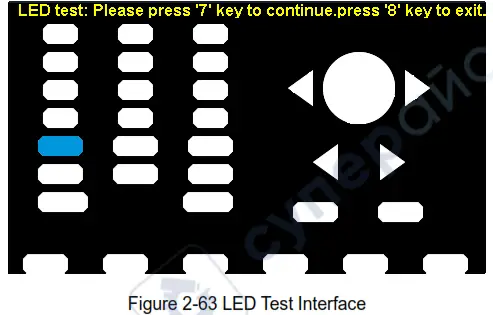 4. ການທົດສອບກະດານ
4. ການທົດສອບກະດານ
ເລືອກ ການທົດສອບກະດານ ເພື່ອເຂົ້າໄປໃນການໂຕ້ຕອບຕໍ່ໄປນີ້.  ແຕະປັບ
ແຕະປັບ
ໃຊ້ຟັງຊັນປົກກະຕິເພື່ອປັບໜ້າຈໍສຳຜັດ, ເຊິ່ງເຮັດໃຫ້ມັນຖືກຕ້ອງຍິ່ງຂຶ້ນເມື່ອນິ້ວມື ຫຼື ປາກກາສຳຜັດແຕະໜ້າຈໍ ແລະ ຫຼີກລ່ຽງການເຮັດວຽກທີ່ຜິດພາດ.
ກົດ Utility → Test/Cal → TouchCal , ເພື່ອເຂົ້າໄປໃນການໂຕ້ຕອບດັ່ງຕໍ່ໄປນີ້.  ອີງຕາມຂໍ້ຄວາມ, ໃຫ້ຄລິກໃສ່ວົງມົນສີແດງໃນແຈເທິງຊ້າຍ, ແຈເທິງຂວາ, ແຈຊ້າຍລຸ່ມແລະແຈລຸ່ມຂວາຂອງຫນ້າຈໍຕາມລໍາດັບ. ຫຼັງຈາກການປັບການສໍາພັດສໍາເລັດ, ລະບົບຈະສະແດງໃຫ້ເຫັນປາຍດັ່ງຕໍ່ໄປນີ້. ຈາກນັ້ນກົດປຸ່ມໃດນຶ່ງ ຫຼືແຕະໜ້າຈໍເພື່ອອອກຈາກການໂຕ້ຕອບປັດຈຸບັນ.
ອີງຕາມຂໍ້ຄວາມ, ໃຫ້ຄລິກໃສ່ວົງມົນສີແດງໃນແຈເທິງຊ້າຍ, ແຈເທິງຂວາ, ແຈຊ້າຍລຸ່ມແລະແຈລຸ່ມຂວາຂອງຫນ້າຈໍຕາມລໍາດັບ. ຫຼັງຈາກການປັບການສໍາພັດສໍາເລັດ, ລະບົບຈະສະແດງໃຫ້ເຫັນປາຍດັ່ງຕໍ່ໄປນີ້. ຈາກນັ້ນກົດປຸ່ມໃດນຶ່ງ ຫຼືແຕະໜ້າຈໍເພື່ອອອກຈາກການໂຕ້ຕອບປັດຈຸບັນ. 2.13.3 ເຄົາເຕີ
2.13.3 ເຄົາເຕີ
SDG2000X ສະໜອງເຄື່ອງນັບຄວາມຖີ່ເຊິ່ງສາມາດວັດແທກຄວາມຖີ່ລະຫວ່າງ 100mHz ຫາ 200MHz. ຊ່ອງຄູ່ຍັງສາມາດອອກໄດ້ຕາມປົກກະຕິເມື່ອເຄື່ອງນັບຖອຍຫຼັງຖືກເປີດໃຊ້ງານ. ກົດ ປະໂຫຍດ → ເຄົາເຕີ , ເພື່ອເຂົ້າໄປໃນການໂຕ້ຕອບດັ່ງຕໍ່ໄປນີ້.  ຕາຕະລາງ 2-37 ເມນູ ຄໍາອະທິບາຍຂອງຕົວນັບຄວາມຖີ່
ຕາຕະລາງ 2-37 ເມນູ ຄໍາອະທິບາຍຂອງຕົວນັບຄວາມຖີ່
| ຟັງຊັນ ເມນູ | ການຕັ້ງຄ່າ | ຄໍາອະທິບາຍ |
|
ລັດ |
ປິດ | ເປີດເຄົາເຕີ. |
| On | ປິດເຄົາເຕີ. | |
| ຄວາມຖີ່ | ຄວາມຖີ່ຂອງການວັດແທກ. | |
| ໄລຍະເວລາ | ໄລຍະເວລາວັດແທກ. | |
| PWidth | ວັດແທກຄວາມກວ້າງບວກ. | |
| NWidth | ວັດແທກຄວາມກວ້າງລົບ. | |
| Refreq | ກໍານົດຄວາມຖີ່ຂອງການອ້າງອີງ. ລະບົບຈະຄິດໄລ່ຄວາມບ່ຽງເບນລະຫວ່າງຄວາມຖີ່ຂອງການວັດແທກແລະຄວາມຖີ່ຂອງການອ້າງອີງອັດຕະໂນມັດ. | |
| TrigLev | ກໍານົດລະດັບ trigger voltage. | |
| ໜ້າທີ່ | ຫນ້າທີ່ວັດແທກ. | |
| ຕັ້ງຄ່າ | ກໍານົດການຕັ້ງຄ່າ counter. | |
| ຍົກເລີກ | ອອກຈາກຕົວໂຕ້ຕອບຄວາມຖີ່. |
 ຕາຕະລາງ 2-38 ເມນູ ຄໍາອະທິບາຍຂອງການຕິດຕັ້ງ
ຕາຕະລາງ 2-38 ເມນູ ຄໍາອະທິບາຍຂອງການຕິດຕັ້ງ
| ຟັງຊັນ ເມນູ | ການຕັ້ງຄ່າ | ຄໍາອະທິບາຍ |
| ໂໝດ | DC | ຕັ້ງຄ່າຮູບແບບການເຊື່ອມຕໍ່ເປັນ DC |
| AC | ຕັ້ງຄ່າຮູບແບບການເຊື່ອມຕໍ່ເປັນ AC | |
| HFR | On | ເປີດການກັ່ນຕອງການປະຕິເສດຄວາມຖີ່ສູງ. |
| ປິດ | ປິດການກັ່ນຕອງການປະຕິເສດຄວາມຖີ່ສູງ. | |
| ຄ່າເລີ່ມຕົ້ນ | ຕັ້ງຄ່າການນັບຄວາມຖີ່ເປັນຄ່າເລີ່ມຕົ້ນ. | |
| ປະເພດ | ຊ້າ | ການວັດແທກຊ້າແລະສະຖິຕິຫຼາຍ samples |
| ໄວ | ການວັດແທກໄວແລະສະຖິຕິບໍ່ຫຼາຍປານໃດ samples | |
| ສຳເລັດແລ້ວ | ບັນທຶກການຕັ້ງຄ່າປະຈຸບັນ ແລະກັບຄືນໄປຫາເມນູກ່ອນໜ້າ. |
- ເພື່ອເລືອກພາລາມິເຕີທີ່ຈະວັດແທກ
ຕົວນັບຄວາມຖີ່ຢູ່ໃນ SDG2000X ສາມາດວັດແທກຕົວກໍານົດການລວມທັງຄວາມຖີ່, ໄລຍະເວລາ, ຫນ້າທີ່, ຄວາມກວ້າງຂອງກໍາມະຈອນໃນທາງບວກແລະຄວາມກວ້າງຂອງກໍາມະຈອນລົບ. - ຄວາມຖີ່ຂອງການອ້າງອີງ
ລະບົບຈະຄິດໄລ່ຄວາມບ່ຽງເບນລະຫວ່າງຄວາມຖີ່ຂອງການວັດແທກແລະຄວາມຖີ່ຂອງການອ້າງອີງອັດຕະໂນມັດ. - ລະດັບຕົວກະຕຸ້ນ
ກໍານົດລະດັບຜົນກະທົບຕໍ່ລະບົບການວັດແທກ. ລະບົບກະຕຸ້ນ ແລະຮັບການອ່ານການວັດແທກເມື່ອສັນຍານເຂົ້າຮອດລະດັບທຣິກເກີທີ່ກຳນົດໄວ້. ຄ່າເລີ່ມຕົ້ນແມ່ນ 0V ແລະໄລຍະທີ່ມີຢູ່ແມ່ນຈາກ -3V ຫາ 1.5V. ເລືອກ TrigLev ແລະໃຊ້ແປ້ນພິມຕົວເລກເພື່ອປ້ອນຄ່າທີ່ຕ້ອງການ ແລະເລືອກຫົວໜ່ວຍ (V ຫຼື mV) ຈາກເມນູປັອບອັບ. ຫຼືໃຊ້ປຸ່ມກົດແລະລູກສອນເພື່ອປ່ຽນຄ່າພາລາມິເຕີ. - ຮູບແບບການເຊື່ອມຕໍ່
ກຳນົດຮູບແບບການເຊື່ອມຂອງສັນຍານເຂົ້າເປັນ “AC” ຫຼື “DC”. ຄ່າເລີ່ມຕົ້ນແມ່ນ "AC". - HFR
ການປະຕິເສດຄວາມຖີ່ສູງສາມາດຖືກນໍາໃຊ້ເພື່ອກັ່ນຕອງອົງປະກອບຄວາມຖີ່ສູງຂອງສັນຍານການວັດແທກແລະປັບປຸງຄວາມຖືກຕ້ອງຂອງການວັດແທກໃນການວັດແທກສັນຍານຄວາມຖີ່ຕ່ໍາ.
ກົດ HFR ເພື່ອເປີດຫຼືປິດການທໍາງານນີ້. ຄ່າເລີ່ມຕົ້ນແມ່ນ "ປິດ".
ເປີດໃຊ້ການປະຕິເສດຄວາມຖີ່ສູງເມື່ອສັນຍານຄວາມຖີ່ຕໍ່າທີ່ມີລະດັບຄວາມຖີ່ຕໍ່າກວ່າ 250kHz ໄດ້ຖືກວັດແທກເພື່ອກັ່ນຕອງການລົບກວນສຽງລົບກວນຄວາມຖີ່ສູງອອກ.
ປິດການປະຕິເສດຄວາມຖີ່ສູງເມື່ອສັນຍານທີ່ມີຄວາມຖີ່ສູງກວ່າ 250 KHz ຖືກວັດແທກ. ຄວາມຖີ່ສູງສຸດທີ່ສາມາດນັບໄດ້ແມ່ນ 200 MHz.
2.13.4 ການຕິດຕັ້ງຜົນຜະລິດ
ກົດ ປະໂຫຍດ → ຜົນຜະລິດ ເພື່ອເຂົ້າໄປໃນການໂຕ້ຕອບຕໍ່ໄປນີ້.  ໂຫຼດ
ໂຫຼດ
ສໍາລັບຕົວເຊື່ອມຕໍ່ [CH1] ແລະ [CH2] ຢູ່ແຖບດ້ານຫນ້າ, ເຄື່ອງກໍາເນີດໄຟຟ້າມີ impedance ຜົນຜະລິດຂອງ 50Ω. ຖ້າການໂຫຼດຕົວຈິງບໍ່ກົງກັບການໂຫຼດທີ່ກໍານົດໄວ້, ການສະແດງ voltage ຈະບໍ່ຄືກັນກັບຜົນຜະລິດ voltage. ຟັງຊັນນີ້ຖືກນໍາໃຊ້ເພື່ອໃຫ້ກົງກັບ vol ທີ່ສະແດງtage ກັບສິ່ງທີ່ຄາດຫວັງ. ການຕັ້ງຄ່ານີ້ບໍ່ໄດ້ປ່ຽນ impedance ຜົນຜະລິດເປັນຄ່າອື່ນໃດຫນຶ່ງ.
ຂັ້ນຕອນໃນການກໍານົດການໂຫຼດ:
ກົດ Utility → Output Setup → Load , ເພື່ອກໍານົດການໂຫຼດຜົນຜະລິດ. ພາລາມິເຕີການໂຫຼດທີ່ສະແດງຢູ່ດ້ານລຸ່ມແມ່ນການຕັ້ງຄ່າເລີ່ມຕົ້ນໃນເວລາທີ່ເປີດຫຼືຄ່າການໂຫຼດທີ່ກໍານົດໄວ້ກ່ອນ.
ສູງ impedance: ສະແດງເປັນ HiZ;
ໂຫຼດ: ຄ່າເລີ່ມຕົ້ນແມ່ນ 50Ω ແລະຊ່ວງແມ່ນ 50Ω ຫາ 100kΩ.
ໝາຍເຫດ:
ສືບຕໍ່ກົດປຸ່ມຜົນຜະລິດທີ່ສອດຄ້ອງກັນເປັນເວລາສອງວິນາທີເພື່ອສະຫຼັບລະຫວ່າງ High Impedance ແລະ 50Ω.
ຂົ້ວໂລກ
ກົດ Utility → Output Setup → Polarity ເພື່ອກໍານົດສັນຍານຜົນຜະລິດເປັນປົກກະຕິຫຼື inverted. inversion ຂອງ waveform ແມ່ນກ່ຽວຂ້ອງກັບ 0V offset voltage.
ດັ່ງທີ່ສະແດງໃນຮູບຕໍ່ໄປນີ້.  ໝາຍເຫດ:
ໝາຍເຫດ:
ສັນຍານ Sync ທີ່ກ່ຽວຂ້ອງກັບຮູບແບບຄື້ນແມ່ນບໍ່ inverted ເມື່ອຮູບແບບຄື້ນ inverted.
EqPhase
ກົດ Utility → Output Setup → EqPhase ເພື່ອຈັດລໍາດັບໄລຍະຂອງ CH1 ແລະ CH2. ການເລືອກເມນູຈະປັບຕັ້ງໃຫມ່ສອງຊ່ອງແລະເຮັດໃຫ້ເຄື່ອງຜະລິດທີ່ຈະສົ່ງອອກທີ່ມີຄວາມຖີ່ທີ່ກໍານົດໄວ້ແລະໄລຍະເລີ່ມຕົ້ນ. ສໍາລັບສອງສັນຍານທີ່ຄວາມຖີ່ແມ່ນຄືກັນຫຼືຫຼາຍອັນ, ການດໍາເນີນງານນີ້ຈະຈັດລໍາດັບຂອງພວກມັນ.
ການລວມກັນຂອງຮູບແບບຄື້ນ
ພອດຜົນຜະລິດ CH1 ຂອງ SDG2000X ສົ່ງອອກຮູບແບບຄື້ນຂອງ CH1 ໃນໂຫມດທົ່ວໄປ, ໃນຂະນະທີ່ຮູບແບບຄື້ນຂອງ CH1+CH2 ສາມາດອອກໄດ້ໃນໂຫມດລວມ. ເຊັ່ນດຽວກັນ, ພອດຜົນຜະລິດ CH2 ຂອງ SDG2000X ສົ່ງອອກຮູບແບບຄື້ນຂອງ CH2 ໃນໂຫມດທົ່ວໄປໃນຂະນະທີ່ຮູບແບບຄື້ນຂອງ CH1 + CH2 ສາມາດອອກໄດ້ໃນໂຫມດລວມ.
ກົດ Utility → Output Setup → Wave Combining ເພື່ອເຂົ້າໄປໃນ waveforms ສົມທົບການໂຕ້ຕອບ, ດັ່ງທີ່ສະແດງຢູ່ໃນຮູບດັ່ງຕໍ່ໄປນີ້.
 ຕາຕະລາງ 2-39 ເມນູຄໍາອະທິບາຍຂອງ Wave Combine
ຕາຕະລາງ 2-39 ເມນູຄໍາອະທິບາຍຂອງ Wave Combine
| ຟັງຊັນ ເມນູ | ການຕັ້ງຄ່າ | ຄໍາອະທິບາຍ |
| CH1 Switch | CH1 | ສົ່ງອອກຮູບແບບຄື້ນຂອງ CH1. |
| CH1+CH2 | ສົ່ງອອກຮູບແບບຄື້ນຂອງ CH1+CH2. | |
| CH2 Switch | CH2 | ສົ່ງອອກຮູບແບບຄື້ນຂອງ CH2. |
| CH1+CH2 | ສົ່ງອອກຮູບແບບຄື້ນຂອງ CH1+CH2. | |
| ກັບຄືນ | ບັນທຶກການດໍາເນີນການປະຈຸບັນແລະອອກຈາກການໂຕ້ຕອບປະຈຸບັນ. |
ໝາຍເຫດ:
ເມື່ອຟັງຊັນການລວມຂອງ waveforms ຖືກເປີດໃຊ້, ການໂຫຼດຂອງສອງຊ່ອງຈະຖືກຕັ້ງເປັນອັນດຽວກັນໂດຍອັດຕະໂນມັດ, ໂດຍຄ່າເລີ່ມຕົ້ນໂດຍໃຊ້ຄ່າການໂຫຼດຂອງຊ່ອງທາງທີ່ດໍາເນີນການໃນປະຈຸບັນ.
Ampຄວາມກວ້າງ
ໃນບາງສະຖານະການຄໍາຮ້ອງສະຫມັກ, ຜູ້ໃຊ້ຈໍາເປັນຕ້ອງຈໍາກັດການ amplitude ຂອງຜົນຜະລິດຊ່ອງເພື່ອຮັບປະກັນວ່າ ampອຸປະກອນຮັບສັນຍານທີ່ລະອຽດອ່ອນ litude ຈະບໍ່ເສຍຫາຍ. ກົດ Utility → Output Setup → ຫນ້າປະຈຸບັນ 1/2 → ampຄວາມກວ້າງ ເພື່ອເຂົ້າໄປໃນ ampຫນ້າການຕັ້ງຄ່າ litude ແລະຈໍາກັດຜົນຜະລິດສູງສຸດ ampແສງສະຫວ່າງ. ຄ່າເລີ່ມຕົ້ນສູງສຸດ amplitude ແມ່ນສູງສຸດ amplitude ທີ່ອຸປະກອນສາມາດສະຫນອງ. ມັນມີຜົນກະທົບກັບທັງສອງຊ່ອງທັນທີຫຼັງຈາກການຕັ້ງຄ່າ.
ເປີດສະຖານະອອກ
ໃນບາງສະຖານະການຂອງແອັບພລິເຄຊັນ, ຜູ້ໃຊ້ຕ້ອງການເປີດໄຟໃນຊ່ອງອອກທັນທີທີ່ເປີດຊ່ອງໃສ່. ກົດ ຍູທິລິຕີ້ → ການຕັ້ງຄ່າຜົນຜະລິດ → ໜ້າປັດຈຸບັນ 1/2 → ເປີດໃຊ້ສະຖານະຜົນຜະລິດ → ການຕັ້ງຄ່າສະຖານະ "ຢູ່". ຟັງຊັນນີ້ຕ້ອງການຕັ້ງການເປີດເຄື່ອງເປັນໂໝດສຸດທ້າຍ ຫຼືຜູ້ໃຊ້ກຳນົດເອງ. ເບິ່ງພາກ 2.13.1 ສໍາລັບການຕັ້ງຄ່າສະເພາະ
2.13.5 CH Copy/Coupling
ສຳເນົາຊ່ອງ
SDG2000X ຮອງຮັບຟັງຊັນການສຳເນົາແບບສະຖານະ ແລະຄື້ນລະຫວ່າງສອງຊ່ອງຂອງມັນ. ນັ້ນແມ່ນ, ມັນຄັດລອກພາລາມິເຕີແລະລັດທັງຫມົດ (ລວມທັງລັດຜົນຜະລິດຂອງຊ່ອງທາງ) ແລະຂໍ້ມູນຮູບແບບຄື້ນຂອງຊ່ອງທາງຫນຶ່ງໄປຫາອີກຊ່ອງຫນຶ່ງ.
ກົດ Utility → CH Copy Coupling → Channel ສຳເນົາ , ເພື່ອເຂົ້າໄປທີ່ອິນເຕີເຟດຕໍ່ໄປນີ້. ຕາຕະລາງ 2-40 ເມນູຄໍາອະທິບາຍກ່ຽວກັບການຄັດລອກຊ່ອງ
ຕາຕະລາງ 2-40 ເມນູຄໍາອະທິບາຍກ່ຽວກັບການຄັດລອກຊ່ອງ
| ຟັງຊັນ ເມນູ | ການຕັ້ງຄ່າ | ຄໍາອະທິບາຍ |
| CH1=>CH2 | ສຳເນົາພາລາມິເຕີ ແລະສະຖານະທັງໝົດຂອງ CH1 ໄປໃສ່ CH2. | |
| CH2=>CH1 | ສຳເນົາພາລາມິເຕີ ແລະສະຖານະທັງໝົດຂອງ CH2 ໄປໃສ່ CH1. | |
| ຍອມຮັບ | ດໍາເນີນການເລືອກປະຈຸບັນແລະກັບຄືນໄປຫາເມນູ Utility. | |
| ຍົກເລີກ | ຍົກເລີກການເລືອກປັດຈຸບັນ ແລະກັບຄືນໄປຫາເມນູ Utility. |
ໝາຍເຫດ:
ການຈັບຄູ່ຊ່ອງ ຫຼືຟັງຊັນຕິດຕາມ ແລະຟັງຊັນການສຳເນົາຊ່ອງແມ່ນສະເພາະເຊິ່ງກັນແລະກັນ. ເມື່ອການເຊື່ອມຊ່ອງ ຫຼືຟັງຊັນຕິດຕາມຖືກເປີດໃຊ້ງານ, ເມນູ Channel Copy ຈະຖືກເຊື່ອງໄວ້.
ການເຊື່ອມຊ່ອງ
SDG2000X ຮອງຮັບຄວາມຖີ່, amplitude ແລະໄລຍະ coupling. ຜູ້ໃຊ້ສາມາດກໍານົດການ deviation / ອັດຕາສ່ວນຄວາມຖີ່, amplitude deviation/ratio ຫຼື phase deviation/ratio ຂອງສອງຊ່ອງ. ເມື່ອການ coupling ຖືກເປີດໃຊ້, CH1 ແລະ CH2 ສາມາດຖືກດັດແປງພ້ອມໆກັນ. ເມື່ອຄວາມຖີ່, amplitude ຫຼືໄລຍະຂອງຊ່ອງຫນຶ່ງ (ຕາມການອ້າງອິງ) ມີການປ່ຽນແປງ, ຕົວກໍານົດການທີ່ສອດຄ້ອງກັນຂອງຊ່ອງອື່ນຈະມີການປ່ຽນແປງອັດຕະໂນມັດແລະສະເຫມີຮັກສາ deviation / ອັດຕາສ່ວນຄວາມຖີ່ທີ່ກໍານົດໄວ້, amplitude deviation/ratio ຫຼື phase deviation/ratio ທຽບກັບຊ່ອງທາງຖານ.
ກົດ Utility → CH Copy Coupling → Channel Coupling , ເພື່ອເຂົ້າໄປໃນການໂຕ້ຕອບດັ່ງຕໍ່ໄປນີ້.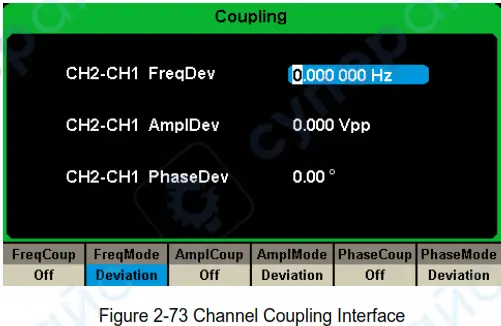
ການເຊື່ອມຄວາມຖີ່
- ເພື່ອເປີດໃຊ້ງານການຈັບຄູ່ຄວາມຖີ່
ກົດ FreqCoup ເພື່ອເປີດການເຊື່ອມຕໍ່ຄວາມຖີ່ "ເປີດ" ຫຼື "ປິດ". ຄ່າເລີ່ມຕົ້ນແມ່ນ "ປິດ". - ເພື່ອເລືອກ Mode Coupling ຄວາມຖີ່
ກົດ FreqMode ເພື່ອເລືອກ “ການບິດເບືອນ” ຫຼື “ອັດຕາສ່ວນ”, ແລະຫຼັງຈາກນັ້ນໃຊ້ແປ້ນພິມຕົວເລກ ຫຼືປຸ່ມກົດ ແລະປຸ່ມລູກສອນເພື່ອປ້ອນຄ່າທີ່ຕ້ອງການ.
Deviation: ການບ່ຽງເບນຄວາມຖີ່ລະຫວ່າງ CH1 ແລະ CH2. ສັນຍານຜົນໄດ້ຮັບແມ່ນສະແດງໂດຍ: FreqCH2-FreqCH1=FreqDev.
ອັດຕາສ່ວນ: ອັດຕາສ່ວນຄວາມຖີ່ຂອງ CH1 ແລະ CH2. ສັນຍານຜົນໄດ້ຮັບແມ່ນສະແດງໂດຍ: Freq CH2 /Freq CH1 =FreqRatio.
Amplitude Coupling
- ເພື່ອເປີດໃຊ້ງານ Amplitude ຟັງຊັນຄູ່
ກົດ AmplCoup ເພື່ອຫັນ amplitude coupling "ເປີດ" ຫຼື "ປິດ". ຄ່າເລີ່ມຕົ້ນແມ່ນ "ປິດ". - ເລືອກ AmpLitude Coupling Mode
ກົດ AmplMode ທີ່ຈະເລືອກເອົາ "Deviation" ຫຼື "Ratio", ແລະຈາກນັ້ນໃຊ້ແປ້ນພິມຕົວເລກຫຼື knob ແລະປຸ່ມລູກສອນເພື່ອປ້ອນຄ່າທີ່ຕ້ອງການ.
ຄວາມແຕກຕ່າງ: ໄດ້ amplitude deviation ລະຫວ່າງ CH1 ແລະ CH2. ສັນຍານຜົນໄດ້ຮັບແມ່ນສະແດງໂດຍ: Ampl CH2 -Ampl CH1 =AmplDev.
ອັດຕາສ່ວນ: ໄດ້ ampອັດຕາສ່ວນ litude ຂອງ CH1 ແລະ CH2. ສັນຍານຜົນໄດ້ຮັບແມ່ນສະແດງໂດຍ: Ampl CH2 /Ampl CH1 =Ampອັດຕາສ່ວນ.
ການເຊື່ອມໄລຍະ
- ເພື່ອເປີດໃຊ້ງານການຈັບຄູ່ໄລຍະ
ກົດ PhaseCoup ເພື່ອເປີດການເຊື່ອມໄລຍະ “On” ຫຼື “Off”. ຄ່າເລີ່ມຕົ້ນແມ່ນ "ປິດ". - ເພື່ອເລືອກ Phase Coupling Mode
ກົດ PhaseMode ເພື່ອເລືອກ “Deviation” ຫຼື “Ratio”, ແລະຫຼັງຈາກນັ້ນໃຊ້ແປ້ນພິມຕົວເລກ ຫຼືປຸ່ມກົດ ແລະປຸ່ມລູກສອນເພື່ອປ້ອນຄ່າທີ່ຕ້ອງການ.
ຄວາມແຕກຕ່າງ: ການບ່ຽງເບນໄລຍະລະຫວ່າງ CH1 ແລະ CH2. ສັນຍານຜົນໄດ້ຮັບແມ່ນສະແດງໂດຍ: Phase CH2 -Phase CH1 =PhaseDev.
ອັດຕາສ່ວນ: ອັດຕາສ່ວນໄລຍະຂອງ CH1 ແລະ CH2. ສັນຍານຜົນໄດ້ຮັບແມ່ນສະແດງໂດຍ: Phase CH2 / Phase CH1 =PhaseRatio.
ຈຸດສໍາຄັນ:
- ການເຊື່ອມຕໍ່ຊ່ອງແມ່ນມີພຽງແຕ່ໃນເວລາທີ່ຮູບແບບຄື້ນທັງສອງຊ່ອງທາງເປັນຮູບແບບຄື້ນພື້ນຖານລວມທັງ Sine, Square, R.amp, ກໍາມະຈອນເຕັ້ນແລະ arbitrary.
- ເມື່ອການທໍາງານຂອງ Phase Coupling ຖືກເປີດໃຊ້, ຖ້າໄລຍະຂອງຊ່ອງທາງຫນຶ່ງຖືກປ່ຽນແປງ, ໄລຍະຂອງຊ່ອງທາງອື່ນຈະຖືກປ່ຽນແປງຕາມຄວາມເຫມາະສົມ. ໃນຈຸດນີ້, ໄລຍະການສອດຄ່ອງລະຫວ່າງສອງຊ່ອງທາງສາມາດບັນລຸໄດ້ໂດຍບໍ່ຕ້ອງດໍາເນີນການ Eqphase.
- ການເຊື່ອມຊ່ອງ ແລະຟັງຊັນຂອງຊ່ອງແມ່ນສະເພາະເຊິ່ງກັນແລະກັນ. ເມື່ອການເຊື່ອມຊ່ອງຖືກເປີດໃຊ້ງານ, ເມນູ Channel Copy ຖືກເຊື່ອງໄວ້.
ຊ່ອງຕິດຕາມ
ເມື່ອຟັງຊັນຕິດຕາມຖືກເປີດໃຊ້, ໂດຍການປ່ຽນແປງພາລາມິເຕີຫຼືສະຖານະຂອງ CH1, ຕົວກໍານົດການຫຼືລັດທີ່ສອດຄ້ອງກັນຂອງ CH2 ຈະຖືກປັບໃຫ້ເປັນຄ່າດຽວກັນຫຼືລັດອັດຕະໂນມັດ. ໃນຈຸດນີ້, ຊ່ອງທາງສອງສາມາດອອກສັນຍານດຽວກັນ.
ເລືອກ Utility → CH Copy Coupling → Track ເພື່ອເປີດໃຊ້ຫຼືປິດຟັງຊັນຕິດຕາມ. ເມື່ອຟັງຊັນຕິດຕາມຖືກເປີດໃຊ້ງານ, ການຄັດລອກຊ່ອງແລະຟັງຊັນ coupling ປິດໃຊ້ງານ; ການໂຕ້ຕອບຜູ້ໃຊ້ຖືກປ່ຽນເປັນ CH1 ແລະບໍ່ສາມາດປ່ຽນເປັນ CH2, ດັ່ງທີ່ສະແດງຢູ່ໃນຮູບຕໍ່ໄປນີ້.
 ກົດ PhaseDev ເພື່ອເຂົ້າໄປໃນການໂຕ້ຕອບຕໍ່ໄປນີ້. ຈາກນັ້ນໃຊ້ແປ້ນພິມຕົວເລກ ຫຼືປຸ່ມກົດ ແລະປຸ່ມລູກສອນເພື່ອປ້ອນຄ່າທີ່ຕ້ອງການສໍາລັບການບ່ຽງເບນໄລຍະລະຫວ່າງ CH1 ແລະ CH2. ສັນຍານຜົນໄດ້ຮັບແມ່ນສະແດງໂດຍ: PhaseCH2-PhaseCH1=PhaseDev.
ກົດ PhaseDev ເພື່ອເຂົ້າໄປໃນການໂຕ້ຕອບຕໍ່ໄປນີ້. ຈາກນັ້ນໃຊ້ແປ້ນພິມຕົວເລກ ຫຼືປຸ່ມກົດ ແລະປຸ່ມລູກສອນເພື່ອປ້ອນຄ່າທີ່ຕ້ອງການສໍາລັບການບ່ຽງເບນໄລຍະລະຫວ່າງ CH1 ແລະ CH2. ສັນຍານຜົນໄດ້ຮັບແມ່ນສະແດງໂດຍ: PhaseCH2-PhaseCH1=PhaseDev.  Trigger CH
Trigger CH
ກໍານົດຄວາມສໍາພັນລະຫວ່າງສອງສັນຍານ trigger ຊ່ອງທາງ
ກົດ Trigger CH ເລືອກ “Single CH” ຫຼື “Dual CH”.
- CH ດຽວ: ສັນຍານ Trigger ເຮັດວຽກຢູ່ໃນຊ່ອງປະຈຸບັນເທົ່ານັ້ນ.
- Dual CH: ສັນຍານ Trigger ດໍາເນີນການຢູ່ໃນທັງສອງຊ່ອງທາງພ້ອມໆກັນ
ກົດ Utility → CH Copy Coupling → Trigger CH , ເພື່ອເຂົ້າໄປໃນການໂຕ້ຕອບດັ່ງຕໍ່ໄປນີ້.  ໝາຍເຫດ:
ໝາຍເຫດ:
ຕົວຢ່າງampດັ່ງນັ້ນ, ທັງສອງຊ່ອງເປີດ sweep ແລະຕັ້ງ trigger ຄູ່ມື. ເມື່ອ "CH ດຽວ" ຖືກຕັ້ງ, ສັນຍານກະຕຸ້ນຈະຖືກກະຕຸ້ນດ້ວຍຕົນເອງ. ພຽງແຕ່ຊ່ອງອອກໃນປະຈຸບັນ sweep ແລະຊ່ອງທາງອື່ນບໍ່ມີຜົນຜະລິດ; ເມື່ອຕັ້ງ “Dual CH”, ສັນຍານກະຕຸ້ນຈະຖືກກະຕຸ້ນດ້ວຍຕົນເອງ, ແລະທັງສອງຊ່ອງຈະສົ່ງຜົນອອກມາ.
2.13.6 ການໂຕ້ຕອບທາງໄກ
SDG2000X ສາມາດຄວບຄຸມໄລຍະໄກຜ່ານທາງເຊື່ອມຕໍ່ USB, LAN ແລະ GPIB (ທາງເລືອກ). ຜູ້ໃຊ້ສາມາດກໍານົດການໂຕ້ຕອບທີ່ສອດຄ້ອງກັນຕາມຄວາມຕ້ອງການຂອງເຂົາເຈົ້າ.
ກົດ ປະໂຫຍດ → ຫນ້າ 1/2 → ການໂຕ້ຕອບ ເພື່ອເປີດເມນູຕໍ່ໄປນີ້. ຜູ້ໃຊ້ສາມາດກໍານົດພາລາມິເຕີ LAN ຫຼືທີ່ຢູ່ GPIB.  ຕາຕະລາງ 2-41 ເມນູຄໍາອະທິບາຍຂອງການໂຕ້ຕອບ
ຕາຕະລາງ 2-41 ເມນູຄໍາອະທິບາຍຂອງການໂຕ້ຕອບ
| ເມນູ Function | ການຕັ້ງຄ່າ | ຄໍາອະທິບາຍ |
| GPIB | ກໍານົດທີ່ຢູ່ GPIB. | |
| ລັດ LAN | On | ເປີດ LAN. |
| ປິດ | ປິດ LAN. | |
| ຕັ້ງ LAN | ຕັ້ງຄ່າທີ່ຢູ່ IP, subnet mask ແລະ gateway. | |
| ຍອມຮັບ | ບັນທຶກການຕັ້ງຄ່າປະຈຸບັນ ແລະກັບຄືນໄປຫາເມນູ Utility. |
SDG2000X ສາມາດຄວບຄຸມໄລຍະໄກຜ່ານສອງວິທີຕໍ່ໄປນີ້:
1. ການຂຽນໂປລແກລມທີ່ຜູ້ໃຊ້ກໍານົດ
ຜູ້ໃຊ້ສາມາດຕັ້ງໂຄງການແລະການຄວບຄຸມເຄື່ອງມືໂດຍການນໍາໃຊ້ຄໍາສັ່ງ SCPI (ຄໍາສັ່ງມາດຕະຖານສໍາລັບເຄື່ອງມືໂຄງການ). ສໍາລັບຂໍ້ມູນເພີ່ມເຕີມກ່ຽວກັບຄໍາສັ່ງແລະການດໍາເນີນໂຄງການ, ກະລຸນາເບິ່ງ "ຄູ່ມືການຄວບຄຸມໄລຍະໄກ".
2. ຊອບແວ PC
ຜູ້ໃຊ້ສາມາດໃຊ້ PC Software Measurement & Automation Explorer ຂອງ NI (National Instruments Corporation) ເພື່ອສົ່ງຄໍາສັ່ງເພື່ອຄວບຄຸມເຄື່ອງມືຈາກໄລຍະໄກ.
ການຄວບຄຸມໄລຍະໄກຜ່ານ USB
SDG2000X ສາມາດຕິດຕໍ່ສື່ສານກັບ PC ຜ່ານໂປຣໂຕຄໍ USBTMC. ທ່ານໄດ້ຖືກແນະນໍາໃຫ້ເຮັດຕາມຂັ້ນຕອນຕໍ່ໄປນີ້.
- ເຊື່ອມຕໍ່ອຸປະກອນ.
ເຊື່ອມຕໍ່ອິນເຕີເຟດອຸປະກອນ USB ຢູ່ແຖບດ້ານຫຼັງຂອງ SDG2000X ກັບ PC ຜ່ານສາຍ USB. - ຕິດຕັ້ງໄດເວີ USB.
NI Visa ແມ່ນແນະນໍາ. - ຕິດຕໍ່ສື່ສານກັບ PC ຫ່າງໄກສອກຫຼີກ
ເປີດ Measurement & Automation Explorer ຂອງ NI ແລະເລືອກຊື່ຊັບພະຍາກອນທີ່ສອດຄ້ອງກັນ.
ຫຼັງຈາກນັ້ນ, ໃຫ້ຄລິກໃສ່ "Open VISA Test Panel" ເພື່ອເປີດແຜງຄວບຄຸມຄໍາສັ່ງຫ່າງໄກສອກຫຼີກໂດຍຜ່ານທີ່ທ່ານສາມາດສົ່ງຄໍາສັ່ງແລະອ່ານຂໍ້ມູນ.
ການຄວບຄຸມໄລຍະໄກຜ່ານ GPIB
ແຕ່ລະອຸປະກອນທີ່ເຊື່ອມຕໍ່ກັບສ່ວນຕິດຕໍ່ GPIB ຕ້ອງມີທີ່ຢູ່ທີ່ບໍ່ຊໍ້າກັນ. ຄ່າເລີ່ມຕົ້ນແມ່ນ 18 ແລະຄ່າຕັ້ງແຕ່ 1 ຫາ 30. ທີ່ຢູ່ທີ່ເລືອກຈະຖືກເກັບໄວ້ໃນຫນ່ວຍຄວາມຈໍາທີ່ບໍ່ປ່ຽນແປງ.
- ເຊື່ອມຕໍ່ອຸປະກອນ.
ເຊື່ອມຕໍ່ເຄື່ອງກໍາເນີດກັບຄອມພິວເຕີໂດຍໃຊ້ອະແດບເຕີ USB ກັບ GPIB (ທາງເລືອກ).
ຫມາຍເຫດ: ກະລຸນາເຮັດໃຫ້ແນ່ໃຈວ່າ PC ໄດ້ມີການຕິດຕັ້ງບັດການໂຕ້ຕອບ GPIB.
ເຊື່ອມຕໍ່ຊ່ອງສຽບ USB ຂອງອະແດບເຕີ USB ກັບ GPIB ກັບອິນເຕີເຟດ USB Host ຢູ່ທີ່ແຜງດ້ານໜ້າຂອງເຄື່ອງກຳເນີດ ແລະ ສະຖານີ GPIB ກັບ GPIB card terminal ຂອງ PC. - ຕິດຕັ້ງໄດເວີຂອງບັດ GPIB.
ກະລຸນາຕິດຕັ້ງໄດເວີສໍາລັບບັດ GPIB ທີ່ເຊື່ອມຕໍ່ກັບ PC ຂອງທ່ານ. - ກໍານົດທີ່ຢູ່ GPIB.
ເລືອກ Utility → Page 1/2 → Interface → GPIB ເພື່ອເຂົ້າໄປໃນສ່ວນຕິດຕໍ່ຕໍ່ໄປນີ້.
ຜູ້ໃຊ້ສາມາດນໍາໃຊ້ລູກບິດ, ປຸ່ມລູກສອນຫຼືແປ້ນພິມຕົວເລກທີ່ຈະປ່ຽນຄ່າແລະກົດຍອມຮັບເພື່ອບັນທຶກການຕັ້ງຄ່າໃນປັດຈຸບັນ.

- ຕິດຕໍ່ສື່ສານກັບ PC ຫ່າງໄກສອກຫຼີກ
ເປີດ Measurement & Automation Explorer ຂອງ NI. ຫຼັງຈາກເພີ່ມອຸປະກອນ GPIB ສຳເລັດແລ້ວ, ເລືອກຊື່ຊັບພະຍາກອນທີ່ສອດຄ້ອງກັນ. ຫຼັງຈາກນັ້ນ, ໃຫ້ຄລິກໃສ່ "Open VISA Test Panel" ເພື່ອເປີດແຜງຄວບຄຸມຄໍາສັ່ງຫ່າງໄກສອກຫຼີກໂດຍຜ່ານທີ່ທ່ານສາມາດສົ່ງຄໍາສັ່ງແລະອ່ານຂໍ້ມູນ.
ການຄວບຄຸມໄລຍະໄກຜ່ານ LAN
SDG2000X ສາມາດສື່ສານກັບ PC ໂດຍຜ່ານການໂຕ້ຕອບ LAN. ຜູ້ໃຊ້ສາມາດ view ແລະແກ້ໄຂຕົວກໍານົດການ LAN.
- ເຊື່ອມຕໍ່ອຸປະກອນ.
ເຊື່ອມຕໍ່ເຄື່ອງກໍາເນີດກັບ PC ຂອງທ່ານຫຼື LAN ຂອງ PC ຂອງທ່ານໂດຍໃຊ້ສາຍເຄືອຂ່າຍ. - ຕັ້ງຄ່າຕົວກໍານົດການເຄືອຂ່າຍ.
ເລືອກ Utility → Page 1/2 → Interface → LAN State ເພື່ອເປີດໃຊ້ LAN. ຈາກນັ້ນເລືອກ
ການຕັ້ງຄ່າ LAN ເພື່ອເຂົ້າໄປໃນການໂຕ້ຕອບຕໍ່ໄປນີ້.

- ເພື່ອກໍານົດທີ່ຢູ່ IP
ຮູບແບບຂອງທີ່ຢູ່ IP ແມ່ນ nnn.nnn.nnn.nn. nnn ທໍາອິດຢູ່ລະຫວ່າງ 1 ຫາ 223 ແລະອັນອື່ນຢູ່ລະຫວ່າງ 0 ຫາ 255. ທ່ານແນະນໍາໃຫ້ໄດ້ຮັບທີ່ຢູ່ IP ທີ່ມີຢູ່ຈາກຜູ້ເບິ່ງແຍງເຄືອຂ່າຍຂອງທ່ານ.
ກົດທີ່ຢູ່ IP ແລະໃຊ້ປຸ່ມລູກສອນແລະແປ້ນພິມຕົວເລກຫຼືປຸ່ມເພື່ອປ້ອນທີ່ຢູ່ IP ທີ່ທ່ານຕ້ອງການ. ການຕັ້ງຄ່າຖືກເກັບໄວ້ໃນຫນ່ວຍຄວາມຈໍາທີ່ບໍ່ປ່ຽນແປງແລະຈະຖືກໂຫລດໂດຍອັດຕະໂນມັດເມື່ອ
ເຄື່ອງກໍາເນີດໄຟຟ້າຖືກເປີດໃນເວລາຕໍ່ໄປ. - ເພື່ອກໍານົດ Subnet Mask
ຮູບແບບຂອງ subnet mask ແມ່ນ nnn.nnn.nnn.nnn ແລະແຕ່ລະ nnn ຕັ້ງແຕ່ 0 ຫາ 255. ທ່ານແນະນໍາໃຫ້ໄດ້ຮັບ subnet mask ທີ່ມີຢູ່ຈາກຜູ້ເບິ່ງແຍງເຄືອຂ່າຍຂອງທ່ານ.
ກົດ Subnet Mask ແລະໃຊ້ປຸ່ມລູກສອນແລະແປ້ນພິມຕົວເລກຫຼື knob ເພື່ອເຂົ້າໄປໃນ subnet mask ທີ່ທ່ານຕ້ອງການ. ການຕັ້ງຄ່າຖືກເກັບໄວ້ໃນຫນ່ວຍຄວາມຈໍາທີ່ບໍ່ມີການລະເຫີຍແລະຈະຖືກໂຫລດໂດຍອັດຕະໂນມັດເມື່ອເຄື່ອງກໍາເນີດໄຟຟ້າຖືກເປີດໃນເວລາຕໍ່ໄປ. - ເພື່ອກໍານົດ Gateway
ຮູບແບບຂອງ gateway ແມ່ນ nnn.nnn.nnn.nnn ແລະແຕ່ລະ nnn ຕັ້ງແຕ່ 0 ຫາ 255. ມັນແນະນໍາໃຫ້ໄດ້ຮັບ gateway ທີ່ມີຢູ່ຈາກຜູ້ເບິ່ງແຍງເຄືອຂ່າຍຂອງທ່ານ.
ກົດ Gateway ແລະໃຊ້ປຸ່ມລູກສອນແລະແປ້ນພິມຕົວເລກຫຼື knob ເພື່ອເຂົ້າໄປໃນປະຕູທີ່ທ່ານຕ້ອງການ. ການຕັ້ງຄ່າຖືກເກັບໄວ້ໃນຫນ່ວຍຄວາມຈໍາທີ່ບໍ່ມີການລະເຫີຍແລະຈະຖືກໂຫລດໂດຍອັດຕະໂນມັດເມື່ອເຄື່ອງກໍາເນີດໄຟຟ້າຖືກເປີດໃນເວລາຕໍ່ໄປ.
ໝາຍເຫດ:
• ຖ້າເຄື່ອງກໍາເນີດໄຟຟ້າເຊື່ອມຕໍ່ກັບ PC ໂດຍກົງ, ໃຫ້ຕັ້ງທີ່ຢູ່ IP, subnet masks ແລະ gateways ສໍາລັບທັງສອງ PC ແລະ generator. ໜ້າກາກຍ່ອຍ ແລະປະຕູຂອງ PC ແລະເຄື່ອງກຳເນີດຕ້ອງຄືກັນ ແລະທີ່ຢູ່ IP ຂອງມັນຈະຕ້ອງຢູ່ໃນກຸ່ມເຄືອຂ່າຍດຽວກັນ.
• ຖ້າເຄື່ອງກໍາເນີດໄຟຟ້າເຊື່ອມຕໍ່ກັບ LAN ຂອງ PC ຂອງທ່ານ, ກະລຸນາຕິດຕໍ່ກັບຜູ້ເບິ່ງແຍງເຄືອຂ່າຍຂອງທ່ານເພື່ອຂໍທີ່ຢູ່ IP ທີ່ມີຢູ່. ສໍາລັບລາຍລະອຽດ, ອ້າງອີງເຖິງ TCP/IP protocol. - ໂໝດການຕັ້ງຄ່າ DHCP
ໃນໂຫມດ DHCP, ເຊີບເວີ DHCP ໃນເຄືອຂ່າຍປະຈຸບັນກໍານົດພາລາມິເຕີ LAN, ເຊັ່ນທີ່ຢູ່ IP, ສໍາລັບເຄື່ອງກໍາເນີດໄຟຟ້າ. ກົດ DHCP ເພື່ອເລືອກ “ເປີດ” ຫຼື “ປິດ” ເພື່ອເປີດ ຫຼືປິດໂໝດ DHCP.
ຄ່າເລີ່ມຕົ້ນແມ່ນ "ປິດ".
- ເພື່ອກໍານົດທີ່ຢູ່ IP
- ຕິດຕໍ່ສື່ສານກັບ PC ຫ່າງໄກສອກຫຼີກ
ເປີດ Measurement & Automation Explorer ຂອງ NI. ຫຼັງຈາກເພີ່ມອຸປະກອນ LAN (VISA TCP/IP ຊັບພະຍາກອນ…) ສຳເລັດແລ້ວ, ເລືອກຊື່ຊັບພະຍາກອນທີ່ສອດຄ້ອງກັນ. ຈາກນັ້ນຄລິກ “ເປີດ VISA ແຜງທົດສອບ” ເພື່ອເປີດແຜງຄວບຄຸມຄຳສັ່ງໄລຍະໄກ ເຊິ່ງທ່ານສາມາດສົ່ງຄຳສັ່ງ ແລະ ອ່ານຂໍ້ມູນໄດ້.
2.13.7 Sync Output
ເຄື່ອງກໍາເນີດໄຟຟ້າສະຫນອງການຊິ້ງຜົນຜະລິດຜ່ານຕົວເຊື່ອມຕໍ່ [Aux In/Out] ຢູ່ແຖບດ້ານຫລັງ. ເມື່ອ synchronization ເປີດໃຊ້, ພອດສາມາດສົ່ງສັນຍານ CMOS ທີ່ມີຄວາມຖີ່ດຽວກັນກັບຮູບແບບຄື້ນພື້ນຖານ (ຍົກເວັ້ນ Noise ແລະ DC), ຮູບແບບຄື້ນທີ່ຕົນເອງມັກ, ແລະຮູບແບບຄື້ນແບບໂມດູນ (ຍົກເວັ້ນໂມດູນພາຍນອກ).

ຕາຕະລາງ 2-42 ເມນູ ຄໍາອະທິບາຍຂອງ Sync Output
| ຟັງຊັນ ເມນູ | ການຕັ້ງຄ່າ | ຄໍາອະທິບາຍ |
|
ລັດ |
ປິດ | ປິດການຊິ້ງຜົນຜະລິດ |
| On | ເປີດຜົນການຊິງຄ໌ | |
|
ຊ່ອງ |
CH1 | ກໍານົດສັນຍານ sync ຂອງ CH1. |
| CH2 | ກໍານົດສັນຍານ sync ຂອງ CH2. | |
| ຍອມຮັບ | ບັນທຶກການຕັ້ງຄ່າປະຈຸບັນ ແລະກັບຄືນໄປຫາເມນູ Utility. | |
| ຍົກເລີກ | ຍົກເລີກການຕັ້ງຄ່າປັດຈຸບັນ ແລະກັບຄືນໄປຫາເມນູ Utility. |
Sync ສັນຍານຂອງຮູບແບບຄື້ນທີ່ແຕກຕ່າງກັນ:
ຮູບແບບຄື້ນພື້ນຖານແລະຮູບແບບຄື້ນທີ່ຕົນເອງ
- ເມື່ອຄວາມຖີ່ຂອງຮູບແບບຄື້ນແມ່ນຫນ້ອຍກວ່າຫຼືເທົ່າກັບ 10MHz, ສັນຍານ sync ແມ່ນ a
Pulse ທີ່ມີຄວາມກວ້າງຂອງກໍາມະຈອນ 50ns ແລະຄວາມຖີ່ດຽວກັນກັບຮູບແບບຄື້ນ. - ເມື່ອຄວາມຖີ່ຂອງຮູບແບບຄື້ນແມ່ນໃຫຍ່ກວ່າ 10MHz, ບໍ່ມີຜົນຜະລິດສັນຍານ sync.
- ສິ່ງລົບກວນແລະ DC: ບໍ່ມີຜົນຜະລິດສັນຍານ sync.
Modulated Waveform
- ເມື່ອ modulation ພາຍໃນຖືກເລືອກ, ສັນຍານ sync ແມ່ນ Pulse ທີ່ມີຄວາມກວ້າງ 50ns pulse.
ສໍາລັບ AM, FM, PM ແລະ PWM, ຄວາມຖີ່ຂອງສັນຍານ sync ແມ່ນຄວາມຖີ່ modulating.
ສໍາລັບ ASK, FSK ແລະ PSK, ຄວາມຖີ່ຂອງສັນຍານ sync ແມ່ນຄວາມຖີ່ທີ່ສໍາຄັນ. - ເມື່ອເລືອກໂມດູນພາຍນອກ, ບໍ່ມີການສົ່ງສັນຍານການຊິງຄ໌, ສໍາລັບຕົວເຊື່ອມຕໍ່ [Aux In/Out] ຢູ່ແຖບດ້ານຫລັງແມ່ນໃຊ້ເພື່ອປ້ອນສັນຍານໂມດູນພາຍນອກ.
Sweep ແລະ Burst Waveform
ເມື່ອຟັງຊັນ Sweep ຫຼື Burst ເປີດ, ບໍ່ມີສັນຍານການຊິງຄ໌ ແລະເມນູ Sync ຖືກເຊື່ອງໄວ້.
2.13.8 ທີ່ມາຂອງໂມງ
SDG2000X ສະໜອງແຫຼ່ງໂມງພາຍໃນ 10MHz. ມັນຍັງສາມາດຍອມຮັບແຫຼ່ງໂມງພາຍນອກປະກອບເປັນຕົວເຊື່ອມຕໍ່ [10 MHz In/Out] ຢູ່ແຖບດ້ານຫລັງ. ມັນຍັງສາມາດສົ່ງອອກແຫຼ່ງໂມງຈາກຕົວເຊື່ອມຕໍ່ [10 MHz In/Out] ສໍາລັບອຸປະກອນອື່ນໆ.
ກົດ Utility → ຫນ້າ 1/2 → ໂມງ → Source ເພື່ອເລືອກ “ພາຍໃນ” ຫຼື “ພາຍນອກ”. ຖ້າ "ພາຍນອກ" ຖືກເລືອກ, ເຄື່ອງມືຈະກວດພົບວ່າສັນຍານໂມງພາຍນອກທີ່ຖືກຕ້ອງຖືກປ້ອນຈາກຕົວເຊື່ອມຕໍ່ [10MHz In/Out] ຢູ່ແຖບດ້ານຫລັງຫຼືບໍ່. ຖ້າບໍ່ແມ່ນ, ຂໍ້ຄວາມເຕືອນວ່າ "ບໍ່ມີແຫຼ່ງໂມງພາຍນອກ!" ຈະຖືກສະແດງແຫຼ່ງໂມງເປັນ "ພາຍນອກ".
ວິທີການຊິງຄ໌ສໍາລັບສອງຫຼືຫຼາຍເຄື່ອງມື:
- synchronization ລະຫວ່າງສອງເຄື່ອງມື
ເຊື່ອມຕໍ່ [10MHz In/Out] ຕົວເຊື່ອມຕໍ່ຂອງເຄື່ອງກໍາເນີດ A (ໃຊ້ໂມງພາຍໃນ) ກັບຕົວເຊື່ອມຕໍ່ [10MHz In/Out] ຂອງເຄື່ອງກໍາເນີດ B (ໃຊ້ໂມງພາຍນອກ) ແລະຕັ້ງຄວາມຖີ່ຂອງຜົນຜະລິດ A ແລະ B ເປັນຄ່າດຽວກັນເພື່ອຮັບຮູ້ການຊິ້ງຂໍ້ມູນ . - synchronization ລະຫວ່າງຫຼາຍເຄື່ອງມື
ແບ່ງແຫຼ່ງໂມງ 10MHz ຂອງເຄື່ອງກຳເນີດ (ໃຊ້ໂມງພາຍໃນ) ອອກເປັນຫຼາຍຊ່ອງ, ແລະຫຼັງຈາກນັ້ນເຊື່ອມຕໍ່ພວກມັນກັບຕົວເຊື່ອມຕໍ່ [10MHz In/Out] ຂອງເຄື່ອງກຳເນີດອື່ນ (ໂດຍໃຊ້ໂມງພາຍນອກ), ແລະສຸດທ້າຍໄດ້ກຳນົດຄວາມຖີ່ຂອງການອອກຂອງເຄື່ອງປັ່ນໄຟທັງໝົດເປັນ. ຄ່າດຽວກັນເພື່ອຮັບຮູ້ການ synchronization.
2.13.9 ໂໝດ
ກົດ Utility → ໜ້າ 1/2 → ໂໝດ ເພື່ອເຂົ້າສູ່ການໂຕ້ຕອບການຕັ້ງຄ່າໂໝດ, ດັ່ງທີ່ສະແດງໃນຮູບ 2-82.

ໂໝດລັອກໄລຍະ
ເມື່ອມີການປ່ຽນແປງຄວາມຖີ່, DDSs ຂອງທັງສອງຊ່ອງໄດ້ປັບຄືນໃຫມ່, ແລະໄລຍະ deviation ລະຫວ່າງ CH1 ແລະ CH2 ຖືກຮັກສາໄວ້.

ໂໝດອິດສະລະ
ເມື່ອປ່ຽນຄວາມຖີ່, DDS ຂອງຊ່ອງທັງສອງຈະຣີເຊັດ ແລະຄວາມແຕກຕ່າງຂອງໄລຍະລະຫວ່າງ CH1 ແລະ CH2 ມີການປ່ຽນແປງແບບສຸ່ມ. ເມື່ອຮູບແບບເອກະລາດຖືກເປີດໃຊ້, ຕົວກໍານົດການໄລຍະບໍ່ສາມາດຖືກດັດແປງແລະເມນູ Phase ຖືກເຊື່ອງໄວ້, ດັ່ງທີ່ສະແດງຢູ່ໃນຮູບ 2-84.

2.13.10 Overvoltage ການປົກປ້ອງ
ເລືອກ Utility → Page 1/2 → OverVoltage ການປົກປ້ອງເພື່ອເປີດຫຼືປິດຟັງຊັນ, ດັ່ງທີ່ສະແດງຢູ່ໃນຮູບຕໍ່ໄປນີ້.

ຖ້າສະຖານະຖືກຕັ້ງເປັນ ON, overvoltage ການປົກປ້ອງ CH1 ແລະ CH2 ຈະມີຜົນເມື່ອເງື່ອນໄຂຕໍ່ໄປນີ້ຖືກບັນລຸ. ເມື່ອ overvoltage ການປ້ອງກັນເກີດຂື້ນ, ຂໍ້ຄວາມຈະຖືກສະແດງແລະຜົນຜະລິດຖືກປິດໃຊ້ງານ.
- ຄ່າຢ່າງແທ້ຈິງຂອງ input voltage ສູງກ່ວາ 11V±0.5V ໃນເວລາທີ່ amplitude ຂອງເຄື່ອງກໍາເນີດໄຟຟ້າແມ່ນສູງກວ່າຫຼືເທົ່າກັບ 3.2Vpp ຫຼືຄ່າຊົດເຊີຍ DC ແມ່ນສູງກວ່າຫຼືເທົ່າກັບ |2VDC|.
- ຄ່າຢ່າງແທ້ຈິງຂອງ input voltage ສູງກ່ວາ 4V±0.5V ໃນເວລາທີ່ amplitude ຂອງເຄື່ອງກໍາເນີດໄຟຟ້າແມ່ນຕ່ໍາກວ່າ 3.2Vpp ຫຼື DC ຊົດເຊີຍຕ່ໍາກວ່າ |2VDC|.
2.13.11 ການຊິ້ງຂໍ້ມູນຫຼາຍອຸປະກອນ
synchronization ຂອງຄວາມຖີ່ແລະການສອດຄ່ອງຂອງໄລຍະສາມາດຮັບຮູ້ລະຫວ່າງສອງຫຼືຫຼາຍອຸປະກອນ SDG2000X ໂດຍການນໍາໃຊ້ຟັງຊັນ Multi-Device Sync.
ຂັ້ນຕອນການດໍາເນີນງານສະເພາະແມ່ນດັ່ງຕໍ່ໄປນີ້:
- ຫຼັງຈາກເຂົ້າໄປໃນການຕັ້ງຄ່າ synchronization ຫຼາຍອຸປະກອນ, ໃຫ້ຕັ້ງ "ສະຖານະການຊິງ" ຂອງອຸປະກອນທັງຫມົດເປັນ "On".
- ຕັ້ງອຸປະກອນອັນໜຶ່ງເປັນ “ແມ່ບົດ” ແລະ ອຸປະກອນອື່ນເປັນ “ທາດ”.
- ເຊື່ອມຕໍ່ [Aux In/Out] ຂອງແມ່ບົດກັບ [Aux In/Out] ຂອງທາດອື່ນຕາມລໍາດັບ.
- ເຊື່ອມຕໍ່ຕົວເຊື່ອມຕໍ່ [10MHz Out] ຂອງ Master ກັບຕົວເຊື່ອມຕໍ່ [10MHz In] ຂອງ Slave ທໍາອິດ, ແລະຫຼັງຈາກນັ້ນເຊື່ອມຕໍ່ຕົວເຊື່ອມຕໍ່ [10MHz Out] ຂອງ Slave ທໍາອິດກັບຕົວເຊື່ອມຕໍ່ [10MHz In] ຂອງ slave ທີສອງ, ແລະອື່ນໆ.
- ກໍານົດຄວາມຖີ່ຂອງຜົນຜະລິດດຽວກັນສໍາລັບເຄື່ອງກໍາເນີດໄຟຟ້າທັງຫມົດ.
- ກົດປຸ່ມ “Sync Device” ຢູ່ເທິງແມ່ບົດເພື່ອນຳໃຊ້ການຊິ້ງຂໍ້ມູນ.
ເລືອກ Utility → ໜ້າ 1/3 → ໜ້າ 2/3 → Multi-Device Sync ເພື່ອເປີດໃຊ້ຟັງຊັນ, ດັ່ງທີ່ສະແດງຢູ່ໃນຮູບຕໍ່ໄປນີ້.

ເປີດຮູບແບບຕົ້ນສະບັບດັ່ງທີ່ສະແດງໃຫ້ເຫັນຂ້າງລຸ່ມນີ້ໃນຮູບດັ່ງຕໍ່ໄປນີ້.

ໝາຍເຫດ:
ສັນຍານ synchronous ຖືກສົ່ງຈາກ [Aux In/Out] ຂອງ Master ໄປຫາ [Aux In/Out] ຂອງ Slave(s) ຜ່ານສາຍ BNC ເມື່ອອຸປະກອນ Sync ຖືກກົດ. ມີຄວາມລ່າຊ້າທີ່ແນ່ນອນລະຫວ່າງເວລາທີ່ແມ່ບົດສົ່ງສັນຍານ synchronous ແລະຊ່ວງເວລາທີ່ Slave (s) ໄດ້ຮັບມັນ.
ດັ່ງນັ້ນ, ຮູບແບບຄື້ນຜົນຜະລິດຈາກເຄື່ອງປັ່ນໄຟທີ່ແຕກຕ່າງກັນຈະມີຄວາມແຕກຕ່າງໄລຍະທີ່ແນ່ນອນທີ່ກ່ຽວຂ້ອງກັບສາຍ BNC. ຜູ້ໃຊ້ສາມາດປັບໄລຍະຂອງທຸກ Slave ເປັນອິດສະຫຼະເພື່ອຊົດເຊີຍສໍາລັບການແຕກຕ່າງໄລຍະ.
Examples
ເພື່ອຊ່ວຍໃຫ້ຜູ້ໃຊ້ຕົ້ນສະບັບວິທີການໃຊ້ SDG2000X ມີປະສິດທິພາບຫຼາຍຂຶ້ນ, ພວກເຮົາໃຫ້ບາງຕົວຢ່າງamples ໃນລາຍລະອຽດ. ທັງຫມົດ examples ຂ້າງລຸ່ມນີ້ໃຊ້ການຕັ້ງຄ່າເລີ່ມຕົ້ນຂອງເຄື່ອງມືຍົກເວັ້ນໃນກໍລະນີພິເສດ.
ບົດນີ້ປະກອບມີຫົວຂໍ້ຕໍ່ໄປນີ້:
- Example 1: ສ້າງ Sine Waveform
- Example 2: ສ້າງເປັນ Square Waveform
- Example 3: ສ້າງ Ramp ຮູບແບບຄື້ນ
- Example 4: ສ້າງ Pulse Waveform
- Example 5: ສ້າງສິ່ງລົບກວນ
- Example 6: ສ້າງ DC Waveform
- Example7: ສ້າງເປັນ Linear Sweep Waveform
- Example 8: ສ້າງຄື້ນຟອງລະເບີດ
- Example 9: ສ້າງ AM Modulation Waveform
- Example 10: ສ້າງຄື້ນ FM Modulation Waveform
- Example 11: ສ້າງ PM Modulation Waveform
- Example 12: ສ້າງ FSK Modulation Waveform
- Example 13: ສ້າງ ASK Modulation Waveform
- Example 14: ສ້າງ PSK Modulation Waveform
- Example 15: ສ້າງ PWM Modulation Waveform
- Example 16: ສ້າງເປັນ DSB-AM Modulation Waveform
3.1 ຕົວຢ່າງample 1: ສ້າງ Sine Waveform
ສ້າງຮູບແບບຄື້ນ sine ທີ່ມີຄວາມຖີ່ 1MHz, 5Vpp amplitude ແລະ 1Vdc ຊົດເຊີຍ.
➢ ຂັ້ນຕອນ:
- ກໍານົດຄວາມຖີ່.
1. ກົດ Waveforms → Sine → Frequency/Period ແລະເລືອກ Frequency ເຊິ່ງຈະສະແດງເປັນສີຟ້າ.
2. ປ້ອນ '1' ຈາກແປ້ນພິມ ແລະເລືອກຫົວໜ່ວຍ 'MHz'. ຄວາມຖີ່ແມ່ນຕັ້ງເປັນ 1MHz. - ກໍານົດ Ampຄວາມກວ້າງ.
1. ກົດ Amplitude / ລະດັບສູງທີ່ຈະເລືອກເອົາ Amplitude ເຊິ່ງຈະສະແດງເປັນສີຟ້າ.
2. ປ້ອນ '5' ຈາກແປ້ນພິມ ແລະເລືອກໜ່ວຍ 'Vpp'. ໄດ້ amplitude ຖືກຕັ້ງເປັນ 5Vpp. - ຕັ້ງ Offset.
1. ກົດ Offset/Low Level ເພື່ອເລືອກ Offset ເຊິ່ງຈະສະແດງເປັນສີຟ້າ.
2. ປ້ອນ '1' ຈາກແປ້ນພິມ ແລະເລືອກໜ່ວຍ 'Vdc'. ຄ່າຊົດເຊີຍຖືກຕັ້ງເປັນ 1Vdc.
ເມື່ອຄວາມຖີ່, amplitude ແລະ offset ຖືກກໍານົດ, waveform ທີ່ສ້າງຂຶ້ນແມ່ນສະແດງຢູ່ໃນຮູບ 3-1.

3.2 ຕົວຢ່າງample 2: ສ້າງເປັນ Square Waveform
ສ້າງຮູບແບບຄື້ນສີ່ຫຼ່ຽມທີ່ມີຄວາມຖີ່ 5kHz, 2Vpp amplitude, 1Vdc offset ແລະ 30% ຮອບວຽນຫນ້າທີ່.
➢ ຂັ້ນຕອນ:
- ກໍານົດຄວາມຖີ່.
1. ກົດ Waveforms → Square → Frequency/Period ແລະເລືອກ Frequency ເຊິ່ງຈະສະແດງເປັນສີຟ້າ.
2. ປ້ອນ '5' ຈາກແປ້ນພິມ ແລະເລືອກຫົວໜ່ວຍ 'kHz'. ຄວາມຖີ່ແມ່ນຕັ້ງເປັນ 5kHz. - ກໍານົດ Ampຄວາມກວ້າງ.
1. ກົດ Amplitude / ລະດັບສູງທີ່ຈະເລືອກເອົາ Amplitude ເຊິ່ງຈະສະແດງເປັນສີຟ້າ.
2. ປ້ອນ '2' ຈາກແປ້ນພິມ ແລະເລືອກໜ່ວຍ 'Vpp'. ໄດ້ amplitude ຖືກຕັ້ງເປັນ 2Vpp. - ຕັ້ງ Offset.
1. ກົດ Offset/Low Level ເພື່ອເລືອກ Offset ເຊິ່ງຈະສະແດງເປັນສີຟ້າ.
2. ປ້ອນ '1' ຈາກແປ້ນພິມ ແລະເລືອກໜ່ວຍ 'Vdc'. ຄ່າຊົດເຊີຍຖືກຕັ້ງເປັນ 1Vdc. - ກໍານົດວົງຈອນຫນ້າທີ່.
1. ກົດ Duty Cycle ເພື່ອເລືອກ Duty Cycle ເຊິ່ງຈະສະແດງເປັນສີຟ້າ.
2. ປ້ອນ '30' ຈາກແປ້ນພິມ ແລະເລືອກຫົວໜ່ວຍ '%'. ຫນ້າທີ່ຖືກກໍານົດເປັນ 30%.
ເມື່ອຄວາມຖີ່, amplitude, offset ແລະວົງຈອນຫນ້າທີ່ຖືກກໍານົດ, waveform ທີ່ສ້າງຂຶ້ນແມ່ນສະແດງຢູ່ໃນຮູບ 3-2.

3.3 ຕົວຢ່າງample 3: ສ້າງ Ramp ຮູບແບບຄື້ນ
ສ້າງ aramp waveform ກັບໄລຍະເວລາ10μs, 100mVpp amplitude, 20mVdc offset, ໄລຍະ 45° ແລະ 30% symmetry.
➢ ຂັ້ນຕອນ:
- ກໍານົດໄລຍະເວລາ.
1. ກົດ Waveforms → Ramp → ຄວາມຖີ່/ໄລຍະເວລາ ແລະເລືອກໄລຍະເວລາທີ່ຈະສະແດງເປັນສີຟ້າ.
2. ປ້ອນ '10' ຈາກແປ້ນພິມ ແລະເລືອກຫົວໜ່ວຍ 'μs'. ໄລຍະເວລາຖືກກໍານົດເປັນ 10μs. - ກໍານົດ Ampຄວາມກວ້າງ.
1. ກົດ Amplitude/HighLevel ທີ່ຈະເລືອກ Amplitude ເຊິ່ງຈະສະແດງເປັນສີຟ້າ.
2. ປ້ອນ '100' ຈາກແປ້ນພິມ ແລະເລືອກຫົວໜ່ວຍ 'mVpp'. ໄດ້ amplitude ຖືກຕັ້ງເປັນ 100mVpp. - ຕັ້ງ Offset.
1. ກົດ Offset/LowLevel ເພື່ອເລືອກ Offset ເຊິ່ງຈະສະແດງເປັນສີຟ້າ.
2. ປ້ອນ '20' ຈາກແປ້ນພິມ ແລະເລືອກໜ່ວຍ 'mVdc'. ຄ່າຊົດເຊີຍຖືກຕັ້ງເປັນ 20mVdc. - ກໍານົດໄລຍະ.
1. ກົດ Phase ເພື່ອເລືອກ Phase ເຊິ່ງຈະສະແດງເປັນສີຟ້າ.
2. ປ້ອນ '45' ຈາກແປ້ນພິມ ແລະເລືອກໜ່ວຍ '°'. ໄລຍະຖືກຕັ້ງເປັນ 45°. - ກໍານົດ Symmetry.
1. ກົດ Symmetry ເພື່ອເລືອກ Symmetry ເຊິ່ງຈະສະແດງເປັນສີຟ້າ.
2. ປ້ອນ '30' ຈາກແປ້ນພິມ ແລະເລືອກໜ່ວຍ '30%'. symmetry ໄດ້ຖືກກໍານົດເປັນ 30%.
ເມື່ອໄລຍະເວລາ, amplitude, offset, phase and symmetry ຖືກກໍານົດ, waveform ທີ່ສ້າງຂຶ້ນແມ່ນສະແດງຢູ່ໃນຮູບ 3-3.

3.4 ຕົວຢ່າງample 4: ສ້າງ Pulse Waveform
ສ້າງຮູບແບບຄື້ນກໍາມະຈອນທີ່ມີຄວາມຖີ່ 5kHz, ລະດັບສູງ 5V, ລະດັບຕ່ໍາ -1V, ຄວາມກວ້າງຂອງກໍາມະຈອນ40μsແລະການຊັກຊ້າ 20ns.
➢ ຂັ້ນຕອນ:
- ກໍານົດຄວາມຖີ່.
1. ກົດ Waveforms → Pulse → Frequency/Period ແລະເລືອກ Frequency , ເຊິ່ງຈະສະແດງເປັນສີຟ້າ.
2. ປ້ອນ '5' ຈາກແປ້ນພິມ ແລະເລືອກຫົວໜ່ວຍ 'kHz'. ຄວາມຖີ່ແມ່ນຕັ້ງເປັນ 5 kHz. - ກໍານົດລະດັບສູງ.
1. ກົດ Amplitude/High Level ແລະເລືອກລະດັບສູງທີ່ຈະສະແດງເປັນສີຟ້າ.
2. ປ້ອນ '5' ຈາກແປ້ນພິມ ແລະເລືອກໜ່ວຍ 'V'. ລະດັບສູງແມ່ນຕັ້ງເປັນ 5V. - ກໍານົດລະດັບຕ່ໍາ.
1. ກົດ Offset/Low Level ແລະເລືອກ Low Level ເຊິ່ງຈະສະແດງເປັນສີຟ້າ.
2. ປ້ອນ '-1' ຈາກແປ້ນພິມ ແລະເລືອກໜ່ວຍ 'V'. ລະດັບຕ່ໍາແມ່ນກໍານົດເປັນ -1V. - ກໍານົດ Pul Width.
1. ກົດ Pul Width/Duty Cycle ແລະເລືອກ Pul Width ເຊິ່ງຈະສະແດງເປັນສີຟ້າ.
2. ປ້ອນ '40' ຈາກແປ້ນພິມ ແລະເລືອກຫົວໜ່ວຍ 'μs'. ຄວາມກວ້າງຂອງກໍາມະຈອນຖືກກໍານົດເປັນ40μs. - ກໍານົດການຊັກຊ້າ.
1. ກົດ Delay ເພື່ອເລືອກ Delay ເຊິ່ງຈະສະແດງເປັນສີຟ້າ.
2. ປ້ອນ '20' ຈາກແປ້ນພິມ ແລະເລືອກຫົວໜ່ວຍ 'ns'. ຄວາມລ່າຊ້າແມ່ນຕັ້ງເປັນ 20ns.
ເມື່ອຄວາມຖີ່, ລະດັບສູງ, ລະດັບຕໍ່າ, ຄວາມກວ້າງຂອງກໍາມະຈອນແລະຄວາມລ່າຊ້າຖືກກໍານົດ, ຮູບແບບຄື້ນທີ່ສ້າງຂຶ້ນແມ່ນສະແດງຢູ່ໃນຮູບ 3-4.

3.5 ຕົວຢ່າງample 5: ສ້າງສິ່ງລົບກວນ
ສ້າງສິ່ງລົບກວນດ້ວຍ 0.5V stdev ແລະ 1 V mean.
➢ ຂັ້ນຕອນ:
- ຕັ້ງ Stdev.
1. ກົດ Waveforms → Noise → Stdev ເພື່ອເລືອກ Stdev ເຊິ່ງຈະສະແດງເປັນສີຟ້າ.
2. ປ້ອນ '0.5' ຈາກແປ້ນພິມ ແລະເລືອກໜ່ວຍ 'V'. stdev ຖືກກໍານົດເປັນ 0.5 V. - ຕັ້ງຄ່າສະເລ່ຍ.
ກົດ Mean ເພື່ອເລືອກ Mean ເຊິ່ງຈະສະແດງເປັນສີຟ້າ.
ປ້ອນ '1' ຈາກແປ້ນພິມແລະເລືອກຫນ່ວຍ '1'. ຄ່າສະເລ່ຍແມ່ນຕັ້ງເປັນ 1V.
ເມື່ອ stdev ແລະ mean ຖືກກໍານົດ, ສິ່ງລົບກວນທີ່ສ້າງຂຶ້ນແມ່ນສະແດງຢູ່ໃນຮູບ 3-5.

3.6 ຕົວຢ່າງample 6: ສ້າງ DC Waveform
ສ້າງຮູບແບບຄື້ນ DC ດ້ວຍການຊົດເຊີຍ 3Vdc,
➢ ຂັ້ນຕອນ:
- ເລືອກຮູບແບບຄື້ນ DC.
ກົດ Waveforms → ໜ້າ 1/2 → DC , ເພື່ອເລືອກຮູບແບບຄື້ນ DC. - ຕັ້ງ Offset.
1. ກົດ Offset ແລະເລືອກ Offset ເຊິ່ງຈະສະແດງເປັນສີຟ້າ.
2. ປ້ອນ '3' ຈາກແປ້ນພິມ ແລະເລືອກໜ່ວຍ 'Vdc'. ການຊົດເຊີຍ DC ຖືກກໍານົດເປັນ 3Vdc.
ເມື່ອການຊົດເຊີຍ DC ຖືກກໍານົດ, ຮູບແບບຄື້ນທີ່ສ້າງຂຶ້ນແມ່ນສະແດງຢູ່ໃນຮູບ 3-6.

3.7 ຕົວຢ່າງample7: ສ້າງເປັນ Linear Sweep Waveform
ສ້າງຮູບແບບຄື້ນ Sine sweep ທີ່ມີຄວາມຖີ່ຂອງການເລີ່ມຕົ້ນທີ່ 100Hz ແລະ sweep ເປັນຄວາມຖີ່ຂອງ 10KHz. ໃຊ້ໂໝດກະຕຸ້ນພາຍໃນ, ການກວາດເສັ້ນຊື່ ແລະເວລາກວາດ 2ວິ.
➢ ຂັ້ນຕອນ:
- ຕັ້ງຄ່າການທໍາງານຂອງກວາດ.
1. ກົດ Waveforms ແລະເລືອກ sine waveform ເປັນຫນ້າທີ່ກວາດລ້າງ.
2. ການຕັ້ງຄ່າເລີ່ມຕົ້ນຂອງແຫຼ່ງແມ່ນພາຍໃນ. - ກໍານົດ amplitude ແລະຊົດເຊີຍ.
1. ກົດ Amplitude/HighLevel ທີ່ຈະເລືອກ Amplitude ເຊິ່ງຈະສະແດງເປັນສີຟ້າ. ປ້ອນ '5' ຈາກແປ້ນພິມແລະເລືອກຫນ່ວຍ 'Vpp' ເພື່ອຕັ້ງຄ່າ amplitude ກັບ 5Vpp.
2. ກົດ Offset/LowLevel ເພື່ອເລືອກ Offset ເຊິ່ງຈະສະແດງເປັນສີຟ້າ. ປ້ອນ '0' ຈາກແປ້ນພິມແລະເລືອກຫນ່ວຍ 'Vdc' ເພື່ອກໍານົດ offset ເປັນ 0Vdc - ກໍານົດເວລາກວາດ.
ກົດ Sweep → ໜ້າ 1/2 → Sweep Time, ປ້ອນ '1' ຈາກແປ້ນພິມ ແລະເລືອກໜ່ວຍ 's' ເພື່ອຕັ້ງເວລາກວາດເປັນ 1s. - ກໍານົດຄວາມຖີ່ຂອງການເລີ່ມຕົ້ນ.
ກົດ StartFreq, ປ້ອນ '100' ຈາກແປ້ນພິມ ແລະເລືອກຫົວໜ່ວຍ 'Hz' ເພື່ອຕັ້ງຄວາມຖີ່ເລີ່ມຕົ້ນເປັນ 100Hz. - ກໍານົດຄວາມຖີ່ຂອງການຢຸດ.
ກົດ StopFreq, ປ້ອນ '10' ຈາກແປ້ນພິມແລະເລືອກຫນ່ວຍ 'kHz' ເພື່ອກໍານົດຄວາມຖີ່ຢຸດເປັນ 10kHz. - ຕັ້ງຄ່າ sweep profiles.
ກົດ Type ແລະເລືອກ Linear .
ເມື່ອຕົວກໍານົດການທັງຫມົດຂ້າງເທິງນີ້ຖືກກໍານົດ, ຮູບແບບຄື້ນກວາດເສັ້ນທີ່ສ້າງຂຶ້ນແມ່ນສະແດງຢູ່ໃນຮູບ 3-7.

3.8 ຕົວຢ່າງample 8: ສ້າງຄື້ນຟອງລະເບີດ
ສ້າງຮູບແບບຄື້ນລະເບີດດ້ວຍ 5 ຮອບວຽນ. ໄລຍະເວລາລະເບີດແມ່ນ 3ms. ໃຊ້ຕົວກະຕຸ້ນພາຍໃນ ແລະ 0° ໄລຍະເລີ່ມຕົ້ນ.
➢ ຂັ້ນຕອນ:
- ຕັ້ງຄ່າຟັງຊັນລະເບີດ.
ກົດ Waveforms , ແລະເລືອກ sine waveform ເປັນຫນ້າທີ່ລະເບີດ. - ກໍານົດຄວາມຖີ່ຂອງການ, amplitude ແລະຊົດເຊີຍ.
1. ກົດ Frequency/Period ແລະເລືອກ Frequency ເຊິ່ງຈະສະແດງເປັນສີຟ້າ. ປ້ອນ '10' ຈາກແປ້ນພິມ ແລະເລືອກຫົວໜ່ວຍ 'kHz' ເພື່ອຕັ້ງຄວາມຖີ່ເປັນ 10kHz.
2. ກົດ Amplitude/HighLevel ທີ່ຈະເລືອກ Amplitude ເຊິ່ງຈະສະແດງເປັນສີຟ້າ. ປ້ອນ '4' ຈາກແປ້ນພິມແລະເລືອກຫນ່ວຍ 'Vpp' ເພື່ອຕັ້ງຄ່າ amplitude ກັບ 4Vpp.
3. ກົດ Offset/LowLevel ເພື່ອເລືອກ Offset ເຊິ່ງຈະສະແດງເປັນສີຟ້າ. ປ້ອນ '0' ຈາກແປ້ນພິມແລະເລືອກຫນ່ວຍ 'Vdc' ເພື່ອກໍານົດ offset ເປັນ 0Vdc - ຕັ້ງຄ່າໂໝດລະເບີດ.
ກົດ Burst → NCycle, ເລືອກ N-Cycle Mode. ການຕັ້ງຄ່າເລີ່ມຕົ້ນຂອງແຫຼ່ງແມ່ນພາຍໃນ. - ກໍານົດໄລຍະເວລາລະເບີດ.
ກົດປຸ່ມ Burst Period, ປ້ອນ '3' ຈາກແປ້ນພິມ ແລະເລືອກຫົວໜ່ວຍ 'ms' ເພື່ອຕັ້ງໄລຍະເວລາລະເບີດເປັນ 3ms. - ກໍານົດໄລຍະເລີ່ມຕົ້ນ.
ກົດເລີ່ມຕົ້ນໄລຍະ, ປ້ອນ '0' ຈາກແປ້ນພິມແລະເລືອກຫນ່ວຍ '°' ເພື່ອກໍານົດໄລຍະເລີ່ມຕົ້ນເປັນ 0°. - ກໍານົດຮອບວຽນລະເບີດ.
ກົດ Cycle , ປ້ອນ '5' ຈາກແປ້ນພິມແລະເລືອກຫນ່ວຍ 'Cycle' ເພື່ອກໍານົດການນັບຮອບວຽນລະເບີດເປັນ 5. - ກໍານົດການຊັກຊ້າ.
ກົດໜ້າ 1/2 ເພື່ອເລືອກຄວາມລ່າຊ້າ , ແລະປ້ອນ '100' ຈາກແປ້ນພິມ ແລະເລືອກຫົວໜ່ວຍ 'μs' ເພື່ອກຳນົດຄວາມລ່າຊ້າເປັນ 100μs.
ເມື່ອຕົວກໍານົດການທັງຫມົດຂ້າງເທິງນີ້ຖືກກໍານົດ, ຮູບແບບຄື້ນທີ່ສ້າງຂຶ້ນແມ່ນສະແດງຢູ່ໃນຮູບ 3-8.

3.9 ຕົວຢ່າງample 9: ສ້າງ AM Modulation Waveform
ສ້າງຮູບແບບຄື້ນໂມດູນ AM ທີ່ມີຄວາມເລິກ 80%. ຜູ້ໃຫ້ບໍລິການແມ່ນຄື້ນ sine ທີ່ມີຄວາມຖີ່ 10kHz, ແລະຄື້ນ modulating ເປັນຄື້ນ sine ທີ່ມີຄວາມຖີ່ 200Hz.
➢ ຂັ້ນຕອນ:
- ກໍານົດຄວາມຖີ່ຂອງການ, amplitude ແລະຊົດເຊີຍຂອງຄື້ນຜູ້ໃຫ້ບໍລິການ.
1. ກົດ Waveforms , ແລະເລືອກຮູບແບບຄື້ນໄຊນເປັນຄື້ນຜູ້ໃຫ້ບໍລິການ
2. ກົດ Frequency/Period ແລະເລືອກ Frequency ເຊິ່ງຈະສະແດງເປັນສີຟ້າ. ປ້ອນ '10' ຈາກແປ້ນພິມແລະເລືອກຫນ່ວຍ 'kHz' ເພື່ອກໍານົດຄວາມຖີ່ເປັນ 10kHz.
3. ກົດ Amplitude/HighLevel ແລະເລືອກ Amplitude ເຊິ່ງຈະສະແດງເປັນສີຟ້າ. ປ້ອນ'1' ຈາກແປ້ນພິມ ແລະເລືອກໜ່ວຍ 'Vpp' ເພື່ອຕັ້ງຄ່າ amplitude ກັບ 1Vpp.
4. ກົດ Offset/LowLevel ແລະເລືອກ Offset ເຊິ່ງຈະສະແດງເປັນສີຟ້າ. Input'0' ຈາກ keyboard ແລະເລືອກຫນ່ວຍ 'Vdc' ເພື່ອກໍານົດ offset ເປັນ 0Vdc. - ກໍານົດປະເພດ modulation AM ແລະພາລາມິເຕີ.
1. ກົດ Mod → Type → AM , ເລືອກ AM. ກະລຸນາສັງເກດເຫັນວ່າຂໍ້ຄວາມທີ່ສະແດງຢູ່ກາງຊ້າຍຂອງຫນ້າຈໍແມ່ນ 'AM'.
2. ກົດ AM Freq, input'200' ຈາກແປ້ນພິມແລະເລືອກຫນ່ວຍ 'Hz' ເພື່ອກໍານົດ AM Freq ເປັນ 200Hz.
3. ກົດ AM Depth, ປ້ອນ '80' ຈາກແປ້ນພິມ ແລະເລືອກຫົວໜ່ວຍ '%' ເພື່ອຕັ້ງຄວາມເລິກ AM ເປັນ 80%.
4. ກົດ Shape → Sine , ເພື່ອເລືອກຄື້ນ sine ເປັນຮູບແບບຄື້ນ modulating.
ເມື່ອຕົວກໍານົດການທັງຫມົດຂ້າງເທິງນີ້ຖືກກໍານົດ, ຮູບແບບຄື້ນທີ່ສ້າງຂຶ້ນແມ່ນສະແດງຢູ່ໃນຮູບ 3-9.

3.10 ຕົວຢ່າງample 10: ສ້າງຄື້ນ FM Modulation Waveform
ສ້າງຮູບແບບຄື້ນ FM modulation, ຜູ້ໃຫ້ບໍລິການແມ່ນຄື້ນ sine ທີ່ມີຄວາມຖີ່ 10kHz, ແລະຄື້ນ modulating ເປັນຄື້ນ sine ທີ່ມີຄວາມຖີ່ 1Hz ແລະ deviation ຄວາມຖີ່ 2kHz.
➢ ຂັ້ນຕອນ:
- ກໍານົດຄວາມຖີ່ຂອງການ, amplitude ແລະຊົດເຊີຍຂອງຄື້ນຜູ້ໃຫ້ບໍລິການ.
1. ກົດ Waveforms , ແລະເລືອກຮູບແບບຄື້ນໄຊນເປັນຄື້ນຜູ້ໃຫ້ບໍລິການ.
2. ກົດ Frequency/Period ແລະເລືອກ Frequency ເຊິ່ງຈະສະແດງເປັນສີຟ້າ. ປ້ອນ '10' ຈາກແປ້ນພິມແລະເລືອກຫນ່ວຍ 'kHz' ເພື່ອກໍານົດຄວາມຖີ່ເປັນ 10kHz.
3. ກົດ Amplitude/HighLevel ແລະເລືອກ Amplitude ເຊິ່ງຈະສະແດງເປັນສີຟ້າ. ປ້ອນ'1' ຈາກແປ້ນພິມ ແລະເລືອກໜ່ວຍ 'Vpp' ເພື່ອຕັ້ງຄ່າ amplitude ກັບ 1Vpp.
4. ກົດ Offset/LowLevel ແລະເລືອກ Offset ເຊິ່ງຈະສະແດງເປັນສີຟ້າ. Input'0' ຈາກ keyboard ແລະເລືອກຫນ່ວຍ 'Vdc' ເພື່ອກໍານົດ offset ເປັນ 0Vdc. - ກໍານົດປະເພດ modulation FM ແລະພາລາມິເຕີ.
1. ກົດ Mod → Type → FM , ເລືອກ FM. ກະລຸນາສັງເກດວ່າຂໍ້ຄວາມທີ່ສະແດງໃຫ້ເຫັນຢູ່ເບື້ອງກາງຊ້າຍຂອງຫນ້າຈໍແມ່ນ 'FM'.
2. ກົດ FM Freq, ປ້ອນ '1' ຈາກແປ້ນພິມ ແລະເລືອກຫົວໜ່ວຍ 'Hz' ເພື່ອຕັ້ງ FM Freq ເປັນ 1Hz.
3. ກົດປຸ່ມ FM Dev, ປ້ອນ '2' ຈາກແປ້ນພິມ ແລະເລືອກໜ່ວຍ 'kHz' ເພື່ອຕັ້ງຄວາມບ່ຽງເບນ FM ເປັນ 2kHz.
4. ກົດ Shape → Sine , ເພື່ອເລືອກຄື້ນ sine ເປັນຮູບແບບຄື້ນ modulating.
ເມື່ອຕົວກໍານົດການທັງຫມົດຂ້າງເທິງນີ້ຖືກກໍານົດ, ຮູບແບບຄື້ນທີ່ສ້າງຂຶ້ນແມ່ນສະແດງຢູ່ໃນຮູບ 3-10.

3.11 ຕົວຢ່າງample 11: ສ້າງ PM Modulation Waveform
ສ້າງເປັນຄື້ນໂມດູນ PM, ຜູ້ໃຫ້ບໍລິການແມ່ນຄື້ນຊີນທີ່ມີຄວາມຖີ່ 10kHz, ແລະຄື້ນໂມດູລະແມ່ນຄື້ນຊີນທີ່ມີຄວາມຖີ່ 2kHz ແລະໄລຍະຫ່າງກັນ 90°.
➢ ຂັ້ນຕອນ:
- ກໍານົດຄວາມຖີ່ຂອງການ, amplitude ແລະຊົດເຊີຍຂອງຄື້ນຜູ້ໃຫ້ບໍລິການ.
1. ກົດ Waveforms , ແລະເລືອກຮູບແບບຄື້ນໄຊນເປັນຄື້ນຜູ້ໃຫ້ບໍລິການ.
2. ກົດ Frequency/Period ແລະເລືອກ Frequency ເຊິ່ງຈະສະແດງເປັນສີຟ້າ. ປ້ອນ '10' ຈາກແປ້ນພິມແລະເລືອກຫນ່ວຍ 'kHz' ເພື່ອກໍານົດຄວາມຖີ່ເປັນ 10kHz.
3. ກົດ Amplitude/HighLevel ແລະເລືອກ Amplitude ເຊິ່ງຈະສະແດງເປັນສີຟ້າ. ປ້ອນ'5' ຈາກແປ້ນພິມ ແລະເລືອກໜ່ວຍ 'Vpp' ເພື່ອຕັ້ງຄ່າ amplitude ກັບ 5Vpp.
4. ກົດ Offset/LowLevel ແລະເລືອກ Offset ເຊິ່ງຈະສະແດງເປັນສີຟ້າ. Input'0' ຈາກ keyboard ແລະເລືອກຫນ່ວຍ 'Vdc' ເພື່ອກໍານົດ offset ເປັນ 0Vdc. - ກໍານົດປະເພດ modulation PM ແລະພາລາມິເຕີ.
1. ກົດ Mod → Type → PM , ເລືອກ PM. ກະລຸນາສັງເກດວ່າຂໍ້ຄວາມທີ່ສະແດງຢູ່ກາງຊ້າຍຂອງຫນ້າຈໍແມ່ນ 'PM'.
2. ກົດ PM Freq, ປ້ອນ '2' ຈາກແປ້ນພິມ ແລະເລືອກຫົວໜ່ວຍ 'kHz' ເພື່ອຕັ້ງ PM Freq ເປັນ 2kHz.
3. ກົດ Phase Dev, ປ້ອນຂໍ້ມູນ '90' ຈາກແປ້ນພິມ ແລະເລືອກໜ່ວຍ '°' ເພື່ອຕັ້ງໄລຍະຫ່າງເຫີນເປັນ 90°.
4. ກົດ Shape → Sine , ເພື່ອເລືອກຄື້ນ sine ເປັນຮູບແບບຄື້ນ modulating.
ເມື່ອຕົວກໍານົດການທັງຫມົດຂ້າງເທິງນີ້ຖືກກໍານົດ, ຮູບແບບຄື້ນທີ່ສ້າງຂຶ້ນແມ່ນສະແດງຢູ່ໃນຮູບ 3-1 1 .

3.12 ຕົວຢ່າງample 12: ສ້າງ FSK Modulation Waveform
ສ້າງຮູບແບບຄື້ນໂມດູນ FSK ທີ່ມີຄວາມຖີ່ຫຼັກ 200Hz. ຜູ້ໃຫ້ບໍລິການແມ່ນຄື້ນ sine ທີ່ມີຄວາມຖີ່ 10kHz, ແລະຄວາມຖີ່ຂອງ hop ແມ່ນ 500Hz.
➢ ຂັ້ນຕອນ:
- ກໍານົດຄວາມຖີ່ຂອງການ, amplitude ແລະຊົດເຊີຍຂອງຄື້ນຜູ້ໃຫ້ບໍລິການ.
1. ກົດ Waveforms , ແລະເລືອກຮູບແບບຄື້ນໄຊນເປັນຄື້ນຜູ້ໃຫ້ບໍລິການ
2. ກົດ Frequency/Period ແລະເລືອກ Frequency ເຊິ່ງຈະສະແດງເປັນສີຟ້າ. ປ້ອນ'10' ຈາກແປ້ນພິມ ແລະເລືອກຫົວໜ່ວຍ 'kHz' ເພື່ອຕັ້ງຄວາມຖີ່ເປັນ 10kHz.
3. ກົດ Amplitude/HighLevel ແລະເລືອກ Amplitude ເຊິ່ງຈະສະແດງເປັນສີຟ້າ. ປ້ອນ'5' ຈາກແປ້ນພິມ ແລະເລືອກໜ່ວຍ 'Vpp' ເພື່ອຕັ້ງຄ່າ amplitude ກັບ 5Vpp.
4. ກົດ Offset/LowLevel ແລະເລືອກ Offset ເຊິ່ງຈະສະແດງເປັນສີຟ້າ. ປ້ອນ '0' ຈາກແປ້ນພິມແລະເລືອກຫນ່ວຍ 'Vdc' ເພື່ອກໍານົດ offset ເປັນ 0Vdc. - ກໍານົດປະເພດ modulation FSK ແລະພາລາມິເຕີ.
1. ກົດ Mod → Type → FSK , ເລືອກ FSK. ກະລຸນາສັງເກດເຫັນວ່າຂໍ້ຄວາມທີ່ສະແດງຢູ່ກາງຊ້າຍຂອງຫນ້າຈໍແມ່ນ 'FSK'.
2. ກົດ Key Freq , input '200' ຈາກ keyboard ແລະເລືອກຫນ່ວຍ 'Hz' ເພື່ອກໍານົດຄວາມຖີ່ທີ່ສໍາຄັນເປັນ 200 Hz.
3. ກົດ Hop Freq, ປ້ອນ '500' ຈາກແປ້ນພິມ ແລະເລືອກຫົວໜ່ວຍ 'Hz' ເພື່ອຕັ້ງຄວາມຖີ່ຂອງ hop ເປັນ 500Hz.
ເມື່ອຕົວກໍານົດການທັງຫມົດຂ້າງເທິງນີ້ຖືກກໍານົດ, ຮູບແບບຄື້ນທີ່ສ້າງຂຶ້ນແມ່ນສະແດງຢູ່ໃນຮູບ 3-12.

3.13 ຕົວຢ່າງample 13: ສ້າງ ASK Modulation Waveform
ສ້າງຮູບແບບຄື້ນໂມດູນ ASK ທີ່ມີຄວາມຖີ່ຫຼັກ 500Hz. ຜູ້ໃຫ້ບໍລິການແມ່ນຄື້ນ sine ທີ່ມີຄວາມຖີ່ 5kHz.
➢ ຂັ້ນຕອນ:
- ກໍານົດຄວາມຖີ່ຂອງການ, amplitude ແລະຊົດເຊີຍຂອງຄື້ນຜູ້ໃຫ້ບໍລິການ.
1. ກົດ Waveforms , ແລະເລືອກຮູບແບບຄື້ນໄຊນເປັນຄື້ນຜູ້ໃຫ້ບໍລິການ
2. ກົດ Frequency/Period ແລະເລືອກ Frequency ເຊິ່ງຈະສະແດງເປັນສີຟ້າ. ປ້ອນ '5' ຈາກແປ້ນພິມ ແລະເລືອກຫົວໜ່ວຍ 'kHz' ເພື່ອຕັ້ງຄວາມຖີ່ເປັນ 5kHz
3. ກົດ Amplitude/HighLevel ແລະເລືອກ Amplitude ເຊິ່ງຈະສະແດງເປັນສີຟ້າ. ປ້ອນ '5' ຈາກແປ້ນພິມແລະເລືອກຫນ່ວຍ 'Vpp' ເພື່ອຕັ້ງຄ່າ amplitude ກັບ 5Vpp.
4. ກົດ Offset/LowLevel ແລະເລືອກ Offset ເຊິ່ງຈະສະແດງເປັນສີຟ້າ. ປ້ອນ '0' ຈາກແປ້ນພິມແລະເລືອກຫນ່ວຍ 'Vdc' ເພື່ອກໍານົດ offset ເປັນ 0Vdc. - ກໍານົດປະເພດ modulation ASK ແລະພາລາມິເຕີ.
1. ກົດ Mod → Type → ASK , ເລືອກ ASK. ກະລຸນາສັງເກດເຫັນວ່າຂໍ້ຄວາມທີ່ສະແດງຢູ່ກາງຊ້າຍຂອງຫນ້າຈໍແມ່ນ 'ຖາມ'.
2. ກົດ Key Freq, ປ້ອນ '500' ຈາກແປ້ນພິມ ແລະເລືອກຫົວໜ່ວຍ 'Hz' ເພື່ອຕັ້ງຄວາມຖີ່ປຸ່ມເປັນ 500 Hz.
ເມື່ອຕົວກໍານົດການທັງຫມົດຂ້າງເທິງນີ້ຖືກກໍານົດ, ຮູບແບບຄື້ນທີ່ສ້າງຂຶ້ນແມ່ນສະແດງຢູ່ໃນຮູບ 3-13

3.14 ຕົວຢ່າງample 14: ສ້າງ PSK Modulation Waveform
ສ້າງຮູບແບບຄື້ນໂມດູນ PSK ທີ່ມີຄວາມຖີ່ຫຼັກ 200Hz. ຜູ້ໃຫ້ບໍລິການແມ່ນຄື້ນ sine ທີ່ມີຄວາມຖີ່ 1kHz.
➢ ຂັ້ນຕອນ:
- ກໍານົດຄວາມຖີ່ຂອງການ, amplitude ແລະຊົດເຊີຍຂອງຄື້ນຜູ້ໃຫ້ບໍລິການ.
1. ກົດ Waveforms , ແລະເລືອກຮູບແບບຄື້ນໄຊນເປັນຄື້ນຜູ້ໃຫ້ບໍລິການ
2. ກົດ Frequency/Period ແລະເລືອກ Frequency ເຊິ່ງຈະສະແດງເປັນສີຟ້າ. ປ້ອນ '1' ຈາກແປ້ນພິມ ແລະເລືອກຫົວໜ່ວຍ 'kHz' ເພື່ອຕັ້ງຄວາມຖີ່ເປັນ 1kHz
3. ກົດ Amplitude/HighLevel ແລະເລືອກ Amplitude ເຊິ່ງຈະສະແດງເປັນສີຟ້າ. ປ້ອນ '5' ຈາກແປ້ນພິມແລະເລືອກຫນ່ວຍ 'Vpp' ເພື່ອຕັ້ງຄ່າ amplitude ກັບ 5Vpp.
4. ກົດ Offset/LowLevel ແລະເລືອກ Offset ເຊິ່ງຈະສະແດງເປັນສີຟ້າ. ປ້ອນ '0' ຈາກແປ້ນພິມແລະເລືອກຫນ່ວຍ 'Vdc' ເພື່ອກໍານົດ offset ເປັນ 0Vdc. - ກໍານົດປະເພດ modulation PSK ແລະພາລາມິເຕີ.
ກົດ Mod → Type → Page 1/2 → PSK , ເລືອກ PSK. ກະລຸນາສັງເກດເຫັນວ່າຂໍ້ຄວາມທີ່ສະແດງຢູ່ກາງຊ້າຍຂອງຫນ້າຈໍແມ່ນ 'PSK'.
ກົດ Key Freq, ປ້ອນ '200' ຈາກແປ້ນພິມ ແລະເລືອກຫົວໜ່ວຍ 'Hz' ເພື່ອຕັ້ງຄວາມຖີ່ຂອງປຸ່ມເປັນ 200 Hz.
ກົດ Polarity → ບວກ .
ເມື່ອຕົວກໍານົດການທັງຫມົດຂ້າງເທິງນີ້ຖືກກໍານົດ, ຮູບແບບຄື້ນທີ່ສ້າງຂຶ້ນແມ່ນສະແດງຢູ່ໃນຮູບ 3-14.

3.15 ຕົວຢ່າງample 15: ສ້າງ PWM Modulation Waveform
ສ້າງຮູບແບບຄື້ນໂມດູນ PWM ທີ່ມີຄວາມຖີ່ຫຼັກ 200Hz. ຜູ້ໃຫ້ບໍລິການແມ່ນຄື້ນກໍາມະຈອນທີ່ມີຄວາມຖີ່ 5kHz.
➢ ຂັ້ນຕອນ:
- ກໍານົດຄວາມຖີ່ຂອງການ, amplitude ແລະຊົດເຊີຍຂອງຄື້ນຜູ້ໃຫ້ບໍລິການ.
1. ກົດ Waveforms , ແລະເລືອກຮູບແບບຄື້ນ Pulse ເປັນຄື້ນຜູ້ໃຫ້ບໍລິການ
2. ກົດ Frequency/Period ແລະເລືອກ Frequency ເຊິ່ງຈະສະແດງເປັນສີຟ້າ. ປ້ອນ '5' ຈາກແປ້ນພິມ ແລະເລືອກຫົວໜ່ວຍ 'kHz' ເພື່ອຕັ້ງຄວາມຖີ່ເປັນ 5kHz
3. ກົດ Amplitude/HighLevel ແລະເລືອກ Amplitude ເຊິ່ງຈະສະແດງເປັນສີຟ້າ. ປ້ອນ '5' ຈາກແປ້ນພິມແລະເລືອກຫນ່ວຍ 'Vpp' ເພື່ອຕັ້ງຄ່າ amplitude ກັບ 5Vpp.
4. ກົດ Offset/LowLevel ແລະເລືອກ Offset ເຊິ່ງຈະສະແດງເປັນສີຟ້າ. ປ້ອນ '0' ຈາກແປ້ນພິມແລະເລືອກຫນ່ວຍ 'Vdc' ເພື່ອກໍານົດ offset ເປັນ 0Vdc.
5. ກົດ PulWidth/DutyCycle ແລະເລືອກ PulWidth ເຊິ່ງຈະສະແດງເປັນສີຟ້າ. ປ້ອນ '40' ຈາກແປ້ນພິມແລະເລືອກຫນ່ວຍ 'us' ເພື່ອກໍານົດ PulWidth ເປັນ 40us - ກໍານົດປະເພດ modulation PWM ແລະພາລາມິເຕີ.
1. ກົດ Mod , ກະລຸນາສັງເກດວ່າຂໍ້ຄວາມທີ່ສະແດງຢູ່ກາງຊ້າຍຂອງຫນ້າຈໍແມ່ນ 'PWM'.
2. ກົດ PWM Freq, ປ້ອນ '200' ຈາກແປ້ນພິມ ແລະເລືອກຫົວໜ່ວຍ 'Hz' ເພື່ອຕັ້ງ PWM Freq ເປັນ 200Hz.
3. ກົດ Width Dev, ປ້ອນ '20' ຈາກແປ້ນພິມແລະເລືອກຫນ່ວຍ 'us' ເພື່ອກໍານົດຄວາມກວ້າງຂອງ deviation ເປັນ 20us.
ເມື່ອຕົວກໍານົດການທັງຫມົດຂ້າງເທິງນີ້ຖືກກໍານົດ, ຮູບແບບຄື້ນທີ່ສ້າງຂຶ້ນແມ່ນສະແດງຢູ່ໃນຮູບ 3-15.

3.16 ຕົວຢ່າງample 16: ສ້າງເປັນ DSB-AM Modulation Waveform
ສ້າງຮູບແບບຄື້ນໂມດູນ DSB-AM ດ້ວຍຄວາມຖີ່ໂມດູນ 100Hz. ຜູ້ໃຫ້ບໍລິການແມ່ນຄື້ນ sine ທີ່ມີຄວາມຖີ່ 2kHz.
➢ ຂັ້ນຕອນ:
- ກໍານົດຄວາມຖີ່ຂອງການ, amplitude ແລະຊົດເຊີຍຂອງຄື້ນຜູ້ໃຫ້ບໍລິການ.
1. ກົດ Waveforms , ແລະເລືອກຮູບແບບຄື້ນໄຊນເປັນຄື້ນຜູ້ໃຫ້ບໍລິການ.
2. ກົດ Frequency/Period ແລະເລືອກ Frequency ເຊິ່ງຈະສະແດງເປັນສີຟ້າ. ປ້ອນ '2' ຈາກແປ້ນພິມ ແລະເລືອກຫົວໜ່ວຍ 'kHz' ເພື່ອຕັ້ງຄວາມຖີ່ເປັນ 2kHz
3. ກົດ Amplitude/HighLevel ແລະເລືອກ Amplitude ເຊິ່ງຈະສະແດງເປັນສີຟ້າ. ປ້ອນ '4' ຈາກແປ້ນພິມແລະເລືອກຫນ່ວຍ 'Vpp' ເພື່ອຕັ້ງຄ່າ amplitude ກັບ 4Vpp.
4. ກົດ Offset/LowLevel ແລະເລືອກ Offset ເຊິ່ງຈະສະແດງເປັນສີຟ້າ. ປ້ອນ '0' ຈາກແປ້ນພິມແລະເລືອກຫນ່ວຍ 'Vdc' ເພື່ອກໍານົດ offset ເປັນ 0Vdc. - ກໍານົດປະເພດ modulation DSB-AM ແລະພາລາມິເຕີ.
1. ກົດ Mod → Type → DSB-AM , ເລືອກ DSB-AM. ກະລຸນາສັງເກດວ່າຂໍ້ຄວາມທີ່ສະແດງໃຫ້ເຫັນຢູ່ເບື້ອງກາງຊ້າຍຂອງຫນ້າຈໍແມ່ນ 'DSB-AM'.
2. ກົດ DSB Freq, ປ້ອນ '100' ຈາກແປ້ນພິມ ແລະເລືອກຫົວໜ່ວຍ 'Hz' ເພື່ອຕັ້ງ DSB Freq ເປັນ 100Hz.
ເມື່ອຕົວກໍານົດການທັງຫມົດຂ້າງເທິງນີ້ຖືກກໍານົດ, ຮູບແບບຄື້ນທີ່ສ້າງຂຶ້ນແມ່ນສະແດງຢູ່ໃນຮູບ 3-16.

ການແກ້ໄຂບັນຫາ
4.1 ການກວດກາທົ່ວໄປ
ຫຼັງຈາກໄດ້ຮັບ SDG2000X Series Function/Arbitrary Generator ກະລຸນາກວດກາເຄື່ອງມືດັ່ງຕໍ່ໄປນີ້:
- ກວດເບິ່ງຕູ້ຂົນສົ່ງສໍາລັບຄວາມເສຍຫາຍ.
ຮັກສາຕູ້ຄອນເທນເນີຂົນສົ່ງທີ່ເສຍຫາຍຫຼືອຸປະກອນການ cushion ຈົນກ່ວາເນື້ອໃນຂອງການຂົນສົ່ງໄດ້ຮັບການກວດສອບຄວາມສົມບູນແລະເຄື່ອງມືໄດ້ຖືກກວດສອບກົນຈັກແລະໄຟຟ້າ. - ກວດສອບເຄື່ອງມືທັງຫມົດ.
ໃນກໍລະນີທີ່ມີຄວາມເສຍຫາຍທາງກົນຈັກຫຼືຂໍ້ບົກພ່ອງ, ຫຼືເຄື່ອງມືເຮັດວຽກບໍ່ຖືກຕ້ອງຫຼືລົ້ມເຫລວໃນການທົດສອບການປະຕິບັດ, ໃຫ້ແຈ້ງຕົວແທນຂາຍ SIGLENT.
ຖ້າຕູ້ຄອນເທນເນີຂອງການຂົນສົ່ງເສຍຫາຍ, ຫຼືວັດສະດຸທີ່ເບາະເບາະສະແດງອາການຂອງຄວາມກົດດັນ, ໃຫ້ແຈ້ງໃຫ້ຜູ້ຂົນສົ່ງເຊັ່ນດຽວກັນກັບພະແນກການຂາຍ SIGLENT. ເກັບຮັກສາອຸປະກອນການຂົນສົ່ງສໍາລັບການກວດກາຂອງຜູ້ຂົນສົ່ງ. - ກວດເບິ່ງອຸປະກອນເສີມ.
ອຸປະກອນເສີມທີ່ສະໜອງໃຫ້ກັບເຄື່ອງມືແມ່ນລະບຸໄວ້ໃນ “ເອກະສານຊ້ອນທ້າຍ A”. ຖ້າເນື້ອຫາບໍ່ຄົບຖ້ວນ ຫຼືເສຍຫາຍ, ໃຫ້ແຈ້ງຕົວແທນຂາຍ SIGLENT.
4.2 ການແກ້ໄຂບັນຫາ
- ຫຼັງຈາກການເປີດເຄື່ອງຜະລິດ, ຖ້າຫາກວ່າຫນ້າຈໍຍັງມືດ, ກະລຸນາເຮັດຕາມຂັ້ນຕອນຕໍ່ໄປນີ້:
1) ກວດເບິ່ງການເຊື່ອມຕໍ່ຂອງສາຍໄຟ.
2) ໃຫ້ແນ່ໃຈວ່າສະວິດໄຟເປີດຢູ່.
3) ຫຼັງຈາກການກວດສອບຂ້າງເທິງ, restart ເຄື່ອງກໍາເນີດໄຟຟ້າ.
4) ຖ້າເຄື່ອງປັ່ນໄຟຍັງບໍ່ເຮັດວຽກຫຼັງຈາກການກວດສອບ, ກະລຸນາຕິດຕໍ່ SIGLENT. - ຖ້າຫາກວ່າບໍ່ມີຜົນຜະລິດ waveform ຫຼັງຈາກການຕັ້ງຄ່າ, ກະລຸນາເຮັດຕາມຂັ້ນຕອນຕໍ່ໄປນີ້:
1) ກວດເບິ່ງວ່າສາຍ BNC ມີການເຊື່ອມຕໍ່ທີ່ດີກັບພອດຜົນຜະລິດ.
2) ກວດເບິ່ງວ່າກະແຈຜົນຜະລິດໄດ້ເປີດຫຼືບໍ່.
3) ຖ້າເຄື່ອງປັ່ນໄຟຍັງບໍ່ເຮັດວຽກຫຼັງຈາກການກວດສອບ, ກະລຸນາຕິດຕໍ່ SIGLENT.
ການບໍລິການແລະການສະຫນັບສະຫນູນ
5.1 ສະຫຼຸບການບໍາລຸງຮັກສາ
SIGLENT ຮັບປະກັນວ່າຜະລິດຕະພັນທີ່ມັນຜະລິດແລະຂາຍຈະບໍ່ມີຂໍ້ບົກພ່ອງໃນວັດສະດຸແລະຝີມືເປັນເວລາສາມປີນັບຈາກມື້ທີ່ຈັດສົ່ງຈາກຜູ້ຈັດຈໍາຫນ່າຍ SIGLENT ທີ່ໄດ້ຮັບອະນຸຍາດ.
ຖ້າຜະລິດຕະພັນຖືກພິສູດວ່າມີຂໍ້ບົກພ່ອງພາຍໃນໄລຍະເວລາການຮັບປະກັນ, SIGLENT ຈະສະຫນອງການສ້ອມແປງຫຼືປ່ຽນຫນ່ວຍງານຕາມທີ່ໄດ້ອະທິບາຍໄວ້ໃນຄໍາຖະແຫຼງການຮັບປະກັນທີ່ສົມບູນ.
ເພື່ອຈັດແຈງການບໍລິການຫຼືໄດ້ຮັບສໍາເນົາໃບແຈ້ງຫນີ້ທີ່ຄົບຖ້ວນ, ກະລຸນາຕິດຕໍ່ຫ້ອງການຂາຍແລະບໍລິການ SIGLENT ທີ່ໃກ້ທີ່ສຸດຂອງທ່ານ. ຍົກເວັ້ນຕາມທີ່ໄດ້ລະບຸໄວ້ໃນບົດສະຫຼຸບນີ້ ຫຼືໃບແຈ້ງຍອດການຮັບປະກັນທີ່ນຳໃຊ້, SIGLENT ບໍ່ມີການຮັບປະກັນປະເພດໃດນຶ່ງ, ສະແດງອອກ ຫຼືໂດຍຫຍໍ້, ລວມທັງແຕ່ບໍ່ຈຳກັດການຮັບປະກັນທາງດ້ານການຄ້າ ແລະຄວາມສາມາດພິເສດ. ໃນກໍລະນີທີ່ບໍ່ມີ SIGLENT ຈະຕ້ອງຮັບຜິດຊອບຕໍ່ຄວາມເສຍຫາຍທາງອ້ອມ, ພິເສດຫຼືຜົນສະທ້ອນ.
5.2 ຕິດຕໍ່ SIGLENT
SIGLENT TECHNOLOGIES CO., LTD
ທີ່ຢູ່: 3/F, NO.4 building, Antongda Industrial Zone, 3rd Liuxian Road, 68th District, Baoan District, Shenzhen, PR China
ໂທ: 400-878-0807
ອີເມລ: sales@signent.com
http://www.siglent.com
ເອກະສານຊ້ອນທ້າຍ
ເອກະສານຊ້ອນທ້າຍ A: ອຸປະກອນເສີມ
ຟັງຊັນຊຸດ SDG2000X/ອຸປະກອນເສີມເຄື່ອງກໍາເນີດ Waveform ທີ່ມັກ:
ອຸປະກອນເສີມມາດຕະຖານ:
- ຄູ່ມືເລີ່ມຕົ້ນດ່ວນ
- ບົດລາຍງານການປັບທຽບ
- ສາຍໄຟທີ່ເໝາະສົມກັບມາດຕະຖານຂອງປະເທດປາຍທາງ
- ສາຍ USB
- ສາຍເຄເບີນ Coaxial BNC
ອຸປະກອນເສີມທາງເລືອກ:
- ອະແດັບເຕີ USB-GPIB (IEEE 488.2)
- ພະລັງງານ SPA1010 Ampມີຊີວິດຊີວາ
- 20dB Attenuator
ເອກະສານຊ້ອນທ້າຍ B: ການຮັກສາ ແລະທໍາຄວາມສະອາດປະຈໍາວັນ
ບໍາລຸງຮັກສາປະຈໍາວັນ
ຫ້າມເກັບຮັກສາ ຫຼືປະໄວ້ອຸປະກອນໃນບ່ອນທີ່ໜ້າຈໍສະແດງຜົນຈະຖືກແສງແດດໂດຍກົງເປັນເວລາດົນ.
![]() ຂໍ້ຄວນລະວັງ: ເພື່ອຫຼີກເວັ້ນການເສຍຫາຍຂອງເຄື່ອງມື, ຢ່າປ່ອຍໃຫ້ມັນສີດ, ແຫຼວ, ຫຼືສານລະລາຍ.
ຂໍ້ຄວນລະວັງ: ເພື່ອຫຼີກເວັ້ນການເສຍຫາຍຂອງເຄື່ອງມື, ຢ່າປ່ອຍໃຫ້ມັນສີດ, ແຫຼວ, ຫຼືສານລະລາຍ.
ທໍາຄວາມສະອາດ
ຖ້າເຄື່ອງມືຕ້ອງການທໍາຄວາມສະອາດ, ຖອດມັນອອກຈາກແຫຼ່ງພະລັງງານທັງຫມົດແລະເຮັດຄວາມສະອາດດ້ວຍຢາຊັກຟອກອ່ອນໆແລະນ້ໍາ. ໃຫ້ແນ່ໃຈວ່າເຄື່ອງມືແຫ້ງຫມົດກ່ອນທີ່ຈະເຊື່ອມຕໍ່ມັນກັບແຫຼ່ງພະລັງງານ.
ເພື່ອເຮັດຄວາມສະອາດດ້ານນອກ, ປະຕິບັດຂັ້ນຕອນຕໍ່ໄປນີ້:
- ເອົາຂີ້ຝຸ່ນທີ່ວ່າງຢູ່ດ້ານນອກຂອງອຸປະກອນອອກດ້ວຍຜ້າທີ່ບໍ່ມີເສັ້ນດ່າງ. ເມື່ອເຮັດຄວາມສະອາດຫນ້າຈໍສໍາຜັດ, ຈົ່ງລະມັດລະວັງເພື່ອຫຼີກເວັ້ນການຂູດຫນ້າຈໍປ້ອງກັນພາດສະຕິກໂປ່ງໃສ.
- ໃຊ້ຜ້າອ່ອນ ງampສໍາເລັດດ້ວຍນ້ໍາເພື່ອເຮັດຄວາມສະອາດເຄື່ອງມື.
![]() ຄຳເຕືອນ: ເພື່ອຫຼີກເວັ້ນການເສຍຫາຍໃດໆກັບຫນ້າດິນຂອງເຄື່ອງມື, ຫ້າມໃຊ້ສານຂັດຫຼືສານເຄມີທໍາຄວາມສະອາດ.
ຄຳເຕືອນ: ເພື່ອຫຼີກເວັ້ນການເສຍຫາຍໃດໆກັບຫນ້າດິນຂອງເຄື່ອງມື, ຫ້າມໃຊ້ສານຂັດຫຼືສານເຄມີທໍາຄວາມສະອາດ.

ກ່ຽວກັບ SIGLENT
SIGLENT ແມ່ນບໍລິສັດເຕັກໂນໂລຢີສູງລະດັບສາກົນ, ສຸມໃສ່ R&D, ການຂາຍ, ການຜະລິດແລະການບໍລິການຂອງເຄື່ອງມືທົດສອບແລະວັດແທກເອເລັກໂຕຣນິກ.
SIGLENT ທໍາອິດໄດ້ເລີ່ມຕົ້ນການພັດທະນາ oscilloscopes ດິຈິຕອນເປັນເອກະລາດໃນປີ 2002.
ຫຼັງຈາກຫຼາຍກວ່າທົດສະວັດຂອງການພັດທະນາຢ່າງຕໍ່ເນື່ອງ, SIGLENT ໄດ້ຂະຫຍາຍສາຍຜະລິດຕະພັນຂອງຕົນເພື່ອປະກອບມີ oscilloscopes ດິຈິຕອນ, oscilloscopes handheld ໂດດດ່ຽວ, ປະຕິບັດຫນ້າ / ເຄື່ອງກໍາເນີດຄື້ນຟອງ arbitrary, ເຄື່ອງກໍາເນີດສັນຍານ RF / MW, spectrum ການວິເຄາະ, ການວິເຄາະເຄືອຂ່າຍ vector, multimeters ດິຈິຕອນ, ການສະຫນອງພະລັງງານ DC, ການໂຫຼດອີເລັກໂທຣນິກ ແລະເຄື່ອງມືທົດສອບຈຸດປະສົງທົ່ວໄປອື່ນໆ. ນັບຕັ້ງແຕ່ oscilloscope ທໍາອິດຂອງຕົນໄດ້ຖືກເປີດຕົວໃນປີ 2005, SIGLENT ໄດ້ກາຍເປັນຜູ້ຜະລິດ oscilloscopes ດິຈິຕອນທີ່ເຕີບໂຕໄວທີ່ສຸດ. ພວກເຮົາເຊື່ອຢ່າງໝັ້ນໃຈວ່າມື້ນີ້ SIGLENT ເປັນມູນຄ່າທີ່ດີທີ່ສຸດໃນການທົດສອບ ແລະວັດແທກທາງອີເລັກໂທຣນິກ.
ຕິດຕາມພວກເຮົາຢູ່
ເຟສບຸກ: SigentTech
 https://www.facebook.com/SiglentTech
https://www.facebook.com/SiglentTech
| ສໍານັກງານໃຫຍ່: SIGLENT Technologies Co., Ltd ເພີ່ມ: Bldg No.4 & No.5, Antongda Industrial ເຂດ, 3 ຖະຫນົນ Liuxian, ເມືອງ Bao'an, ເຊີນເຈີ້ນ, 518101, ຈີນ ໂທ: + 86 755 3688 7876 ແຟັກ: + 86 755 3359 1582 |
ອາເມລິກາເຫນືອ: SIGLENT Technologies America, Inc 6557 Cochran Rd Solon, Ohio 44139 ໂທ: 440-398-5800 ໂທຟຣີ: 877-515-5551 ແຟັກ: 440-399-1211 |
ເອີຣົບ: SIGLENT Technologies ເຢຍລະມັນ GmbH ເພີ່ມ: Staetzlinger Str. 70 86165 Augsburg, ເຢຍລະມັນ T el : +49(0)-821-666 0 111 0 ແຟັກ: +49(0)-821-666 0 111 22 |
ເອກະສານ / ຊັບພະຍາກອນ
 |
SIGLENT SDG2000X Series Function Generator Waveform Arbitrary [pdf] ຄູ່ມືຜູ້ໃຊ້ SDG2000X Series Function Generator Waveform Arbitrary, SDG2000X Series, Function Arbitrary Waveform Generator, Arbitrary Waveform Generator, Waveform Generator, Generator |